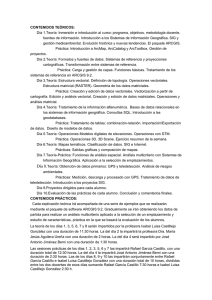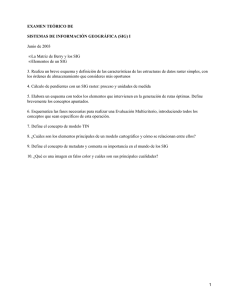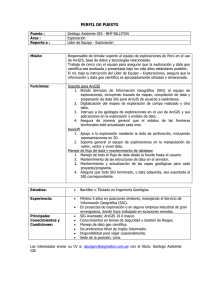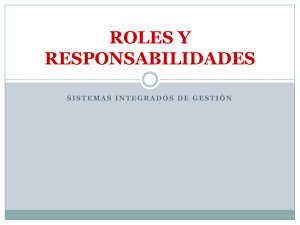escuela superior politécnica de chimborazo facultad de informática
Anuncio
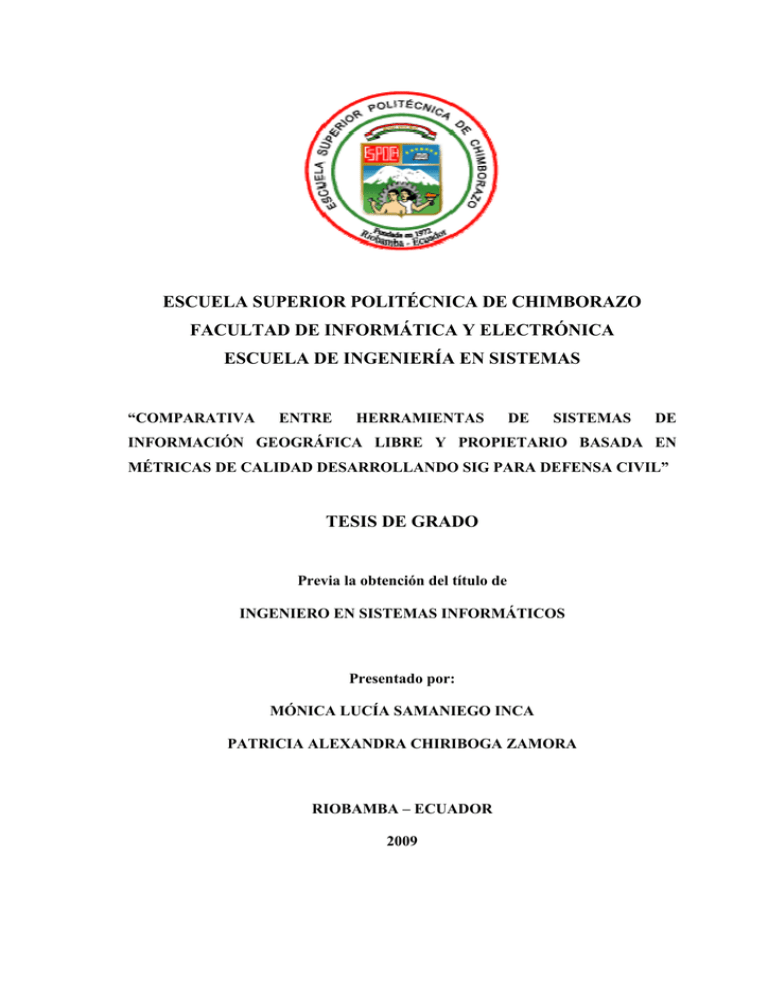
ESCUELA SUPERIOR POLITÉCNICA DE CHIMBORAZO
FACULTAD DE INFORMÁTICA Y ELECTRÓNICA
ESCUELA DE INGENIERÍA EN SISTEMAS
“COMPARATIVA
ENTRE
HERRAMIENTAS
DE
SISTEMAS
DE
INFORMACIÓN GEOGRÁFICA LIBRE Y PROPIETARIO BASADA EN
MÉTRICAS DE CALIDAD DESARROLLANDO SIG PARA DEFENSA CIVIL”
TESIS DE GRADO
Previa la obtención del título de
INGENIERO EN SISTEMAS INFORMÁTICOS
Presentado por:
MÓNICA LUCÍA SAMANIEGO INCA
PATRICIA ALEXANDRA CHIRIBOGA ZAMORA
RIOBAMBA – ECUADOR
2009
Agradecimiento
Dejamos constancia de nuestro profundo agradecimiento a nuestro
director de Tesis el Ing. Fernando Proaño, por su acertada orientación,
la cual, nos ha llevado a culminar con éxito nuestro trabajo investigativo,
en el que ha primado su laboriosidad, paciencia y bastos conocimientos.
A la Defensa Civil por habernos dado la oportunidad de aplicar nuestros
conocimientos en el ámbito de los SIGs, en especial al Lic. Marcelo
Villagómez quien nos brindó toda su ayuda y aprobación en cuanto a las
tareas de estudio realizadas.
Agradecemos también al Ing. Jorge Huilca, Ing. Luís Collaguazo y a la
Ing. Verónica Chávez por haber aportado con información clave para el
desarrollo de nuestra tesis, convirtiéndose en guías que nos han
impulsado a seguir el ejemplo de estudio, trabajo, honradez y dignidad.
Finalmente a todas las Autoridades y Profesores de la Escuela Superior
Politécnica de Chimborazo, Escuela de Ingeniería en Sistemas, por
proporcionarnos una educación de calidad dentro y fuera de las aulas.
Dedicatoria
Con la culminación de esta tesis, una de mis metas más significativas se
ve alcanzada; por tanto, quiero dedicarla a Dios, a mis padres modelo a
seguir por su dedicación, fortaleza y decisión y a mis hermanos quienes
han estado presentes en cada paso a lo largo de mi vida diaria y
estudiantil. A todos ellos, ya que supieron apoyarme y brindarme su mano
guía y motivadora en los momentos difíciles, además de contribuir en mi
formación y en mi deseo de superación demostrándome en todo momento
su cariño y amor verdadero.
Mónica Lucía Samaniego Inca
A mi adorado hijo Patricio Xavier, símbolo de dulzura, amor y
comprensión, quien me ha impulsado a cumplir con mis anhelos,
permitiéndome culminar con mi más grande ideal y quien es la razón de
mi existir y el motivo de la alegría de mi vida.
A mis padres Patricio y Alicia que son mi mayor tesoro y mi orgullo,
porque de ellos he aprendido la bondad, la honestidad y el saber
conservar los grandes valores que nos certifican como verdaderos seres
humanos.
Patricia Alexandra Chiriboga Zamora
NOMBRE
Dr. Romeo Rodríguez
FIRMA
FECHA
………………………
..………….
………………………
..………….
………………………
..………….
………………………
..………….
………………………
..………….
DECANO DE LA FACULTAD DE
INFORMÁTICA Y ELECTRÓNICA
Ing. Iván Menes
DIRECTOR DE LA ESCUELA
DE INGENIERÍA EN SISTEMAS
Ing. Fernando Proaño
DIRECTOR DE TESIS
Ing. Jorge Huilca
MIEMBRO DEL TRIBUNAL
Tlgo. Carlos Rodríguez
DIRECTOR DEL CENTRO
DE DOCUMENTACIÓN
NOTA DE TESIS
………………………..
“Nosotras, Mónica Samaniego y Patricia Chiriboga, somos responsables de las ideas, doctrinas y
resultados expuestos en esta tesis y el patrimonio intelectual de la tesis de grado perteneciente a la
ESCUELA SUPERIOR POLITÉCNICA DE CHIMBORAZO”
_____________________________
Mónica L. Samaniego Inca
________________________________
Patricia A. Chiriboga Zamora
ÍNDICE GENERAL
Portada
Agradecimiento
Dedicatoria
Firmas de Calificación
Firmas de Responsabilidad
Introducción
CAPÍTULO I: Marco Referencial
1.1 Antecedentes……………………………………………………………………
23
1.2 Justificación…………………………………………………………………….
27
1.3 Objetivos………………………………………………………………………..
30
1.3.1 Objetivo General……………………………………………………………...
30
1.3.2 Objetivos Específicos………………………………..……………………….. 31
1.4 Hipótesis………………………………………………………………………... 31
CAPÍTULO II: Sistemas de Información Geográfica
2.1 Definición………………………………………………………………………. 32
2.2 Componentes…………………………………………………………………… 36
2.2.1 Hardware……………………………………………………………………... 36
2.2.2 Software………………………………………………………………………
37
2.2.3 Datos………………………………………………………………………….
37
2.2.4 Recurso Humano……………………………………………………………... 38
2.2.5 Métodos………………………………………………………………………. 38
2.3 Características…………………………………………………………………..
39
2.4 Análisis Espacial………………………………………………………………..
43
2.4.1 Análisis de Vecindad…………………………………………………………
43
2.4.2 Análisis de proximidad……………………………………………………….
45
2.4.3 Superposición topológica…………………………………………………….. 45
2.4.4 Análisis de redes……………………………………………………………...
50
2.5 Construcción Topológica……………………………………………………….
51
2.5.1 Modelamiento Topológico…………………………………………………… 51
2.5.1.1 SIG Vectoriales……………………………………………………………..
52
2.5.1.2 SIG Raster………………………………………………………………….
54
2.5.1.3 SIG Orientados a Objetos…………………………………………………..
55
2.5.2 Corrección Topológica……………………………………………………….. 56
2.6 Entorno 3D……………………………………………………………………... 56
2.7 Georeferenciación………………………………………………………………
58
2.7.1 Sistemas de Coordenadas…………………………………………………….. 58
2.7.1.1 Coordenadas Geográficas…………………………………………………..
59
2.7.1.2 Coordenadas Rectangulares o Planas………………………………………. 59
2.7.2 Conversión de Coordenadas Geográficas Geodésicas a Coordenadas UTM...
62
2.7.2.1. Cálculos Previos…………………………………………………………… 63
2.7.2.1.1 Sobre la geometría del elipsoide………………………………………….
63
2.7.2.1.2 Sobre Longitud y Latitud…………………………………………………
64
2.7.2.1.3 Sobre el huso horario o zona UTM………………………………………. 64
2.7.2.2 Aplicación de Fórmulas…………………………………………………….
66
2.7.2.3 Cálculo Final………………………………………………………………..
67
2.7.2.4 Ejemplo aplicado a la ciudad de Riobamba………………………………...
67
2.7.3 Sistema de Posicionamiento Global………………………………………….. 72
2.7.4 Procesos de Rectificación…………………………………………………….
75
2.8 Geoportales y Estándares OGC………………………………………………… 76
2.8.1 Servicios Web de Mapas – WMS…………………………………………….
77
2.8.2 Servicio Web de Características – WFS……………………………………...
78
2.8.3 Servicio Web de Cobertura – WCS…………………………………………..
78
CAPÍTULO III: Herramientas SIG Libre y Propietaria
3.1 Sistemas de Información Geográfica Propietario………………………………
80
3.1.1 Ventajas………………………………………………………………………. 81
3.1.2 Desventajas…………………………………………………………………...
82
3.2 Selección de Herramienta SIG Propietaria……………………………………..
83
3.3 ArcGis 9.2………………………………………………………………………
85
3.3.1 Arquitectura.………………………………………………………………….
85
3.3.1.1 SIG de Escritorio…………………………………………………………… 86
3.3.1.2 SIG Embebido……………………………………………………………… 88
3.3.1.3 SIG Servidor.……………………………………………………………….
89
3.3.1.4 SIG Móvil…………………………………………………………………..
91
3.3.1.5 ArcSDE……………………….…………………………………………….
92
3.3.2 Componentes Principales…………………………………………………….. 93
3.3.2.1 ArcMap………………..……………………………………………………
94
3.3.2.1.1 Interfaz Gráfica…………….……………………………………………..
95
3.3.2.1.2 Simbología y Mapas Temáticos………………………………………….. 102
3.3.2.1.3 Manipulación de Tablas………….……………………………………….
105
3.3.2.2 ArcCatalog….………………………………………………………………
121
3.3.2.2.1 Organización de Datos……………………………………………………
122
3.3.2.2.2 Visualización de Datos…………………………………………………… 122
3.3.2.2.3 Conexión a Base de Datos………………………………………………..
124
3.3.2.2.4 Creación de Nueva Información Espacial………………………………... 128
3.3.2.2.5 Definición de Sistema de Coordenadas…………………………………..
128
3.3.2.3 ArcToolBox………………………………………………………………...
130
3.3.2.3.1 Organización de Herramientas…………………………………………… 131
3.3.2.3.2 Funcionalidades Especiales………………………………………………. 132
3.3.3 Integración de Datos………………………………………………………….
133
3.3.4 Vectorización………………………………………………………………....
136
3.3.5 Rasterización…………………………………………………………………. 140
3.3.6 Georeferenciación…………………………………………………………….
142
3.3.7 Personalización……………………………………………………………….
145
3.4 Sistema de Información Geográfica Libre……………………………………...
146
3.4.1 Ventajas………………………………………………………………………. 147
3.4.2 Desventajas…………………………………………………………………...
148
3.5 Selección de Herramienta SIG Libre…………………………………………...
148
3.6 Open Jump 1.2………………………………………………………………….
150
3.6.1 Arquitectura…………………………………………………………………..
152
3.6.2 Componentes Principales…………………………………………………….. 155
3.6.2.1 Interfaz Gráfica……………………………………………………………..
156
3.6.2.1.1 Simbología y Mapas Temáticos………………………………………….. 159
3.6.2.1.2 Impresión y Layout………………………………………………………
165
3.6.2.1.3 Manipulación de Tablas…………………………………………………..
167
3.6.2.2 Conexión a Base de Datos………………………………………………….
173
3.6.2.3 Caja de Herramientas……………………………………………………….
177
3.6.2.3.1 Herramientas de Navegación……………………………………………..
178
3.6.2.3.2 Herramientas de Selección……………………………………………….. 178
3.6.2.3.3 Herramientas de Edición…………………………………………………. 181
3.6.2.3.4 Menú de Herramientas……………………………………………………
185
3.6.2.3.5 Opciones Avanzadas……………………………………………………...
190
3.6.3 Análisis Espacial……………………………………………………………...
193
3.6.4 Integración de Datos………………………………………………………….
198
3.6.5 Vectorización…………………………………………………………………
200
3.6.6 Rasterización…………………………………………………………………. 204
3.6.7 Georeferenciación…………………………………………………………….
205
3.6.8 Personalización……………………………………………………………….
207
CAPÍTULO IV: Comparativa entre Herramientas GIS Libre y Propietario basado en
métricas de calidad
4.1 Generalidades…………………………………………………………………... 209
4.2 Metodología de Comparación………………………………………………….. 211
4.3 Comparación SIG………………………………………………………………. 212
4.3.1 Funcionalidad básica…………………………………………………………. 215
4.3.2 Análisis Espacial……………………………………………………………...
217
4.3.3 Capacidad Raster……………………………………………………………... 219
4.3.4 Interoperabilidad……………………………………………………………...
222
4.3.5 Rendimiento…………………………………………………………………..
224
4.3.6 Personalización……………………………………………………………….
227
4.3.7 Capacidad 3D………………………………………………………………… 229
4.3.8 Generación de Mapas………………………………………………………… 232
4.3.9 Documentación y Soporte……………………………………………………. 234
4.4 Comprobación de Hipótesis………………………………………………….....
236
4.4.1 Resumen de Comparativa…………………………………………………….
239
4.4.1.1 Diferencias y Semejanzas…………………………………………………..
241
4.4.2 Resultado Final……………………………………………………………….
246
CAPÍTULO V: Desarrollo de la Aplicación SIG
5.1 Análisis de Sistema de Información Geográfico……………………………….. 249
5.1.1 Funciones Primarias del Sistema……………………………………………..
251
5.1.2 Análisis de Actividad SIG……………………………………………………. 253
5.1.3 Especificación de Requerimientos del Software (SRS)……………………… 257
5.1.3.1 Introducción………………………………………………….……………..
257
5.1.3.1.1 Objetivos………………………………………………………………….
258
5.1.3.1.2 Ámbito……………………………………………………………………
258
5.1.3.1.3 Definiciones. Acrónimos y Abreviaturas………………………………… 261
5.1.3.1.4 Visión General……………………………………………………………
262
5.1.3.2 Descripción General……………………………………………………….. 262
5.1.3.2.1 Perspectiva del Producto…………………………………………………. 262
5.1.3.2.2 Funciones del Producto…………………………………………………... 263
5.1.3.2.3 Características de los Usuarios…………………………………………...
264
5.1.3.2.4 Limitaciones Generales…………………………………………………... 264
5.1.3.2.5 Supuestos y Dependencias………………………………………………..
266
5.1.3.3 Requerimientos Específicos………………………………………………... 267
5.1.3.3.1 Requisitos Funcionales…………………………………………………...
267
5.1.3.3.2 Atributos del Sistema……………………………………………………..
269
5.1.3.3.3 Limitaciones del Diseño………………………………………………….. 270
5.1.4 Factibilidad…………………………………………………………………… 271
5.1.5 Riesgos de Requerimentación………………………………………………... 275
5.2 Diseño de Sistema de Información Geográfica………………………………… 277
5.2.1 Diseño de Base de Datos……………………………………………………... 277
5.2.2 Inventario de Mapas………………………………………………………….. 278
5.2.3 Especificación de Metadatos…………………………………………………. 280
5.2.4 Respaldo de Base de Datos…………………………………………………...
289
5.2.5 Diseño de Interfaz de Usuario………………………………………………... 290
5.2.5.1 Interfaz Principal…………………………………………………………… 291
5.2.5.2 Layouts del Sistema………………………………………………………...
297
5.2.6 Consultas Específicas y Estadísticas…………………………………………. 299
5.3 Pruebas………………………………………………………………………….
310
5.4 Operación y Mantenimiento……………………………………………………. 310
Conclusiones
Recomendaciones
Resumen
Summary
Glosario de Términos
Anexos
Bibliografía
ÍNDICE DE ABREVIATURAS Y ACRÓNIMOS
API: Interfaz de Programación de Aplicaciones
CAD: Diseño Asistido por Computadora
CGI: Interfaz de Entrada Común
CL: Lista Coordinada
COM: Modelo de Objetos Componentes
CPU: Unidad Central de Proceso
CRS: Sistema de Referencia de Coordenadas
DBMS: Sistema Administrador de Base de Datos
DEM: Modelos de Elevación Digital.
DTM: Modelo Digital de Terreno
EPSG: Grupo de Inspección de Petróleo Europeo
ESRI: Instituto de Sistemas de Investigación del Medio Ambiente
GCP: Puntos de Control Geográficos.
GIS: Sistema de Información Geográfica
GML: Lenguaje de Marcado Geográfico
GNU: Licencia Pública General
GPS: Sistema de Posicionamiento Global
GUI: Interfaz Gráfica de Usuario
HTML: Lenguaje de Marcas de Hipertexto
IBM: Sociedad Internacional de Material Electrónico
IGM: Instituto Geográfico Militar
ISO: Organización Internacional para Estandarización
JCS: Java Confaction Suite
JDBC: Conexión a Bases de Datos Java
JPP: Proyecto Piloto Salto
JTS: Java Topology Suite
KLDC: K líneas de código
MDI: Múltiples Documentos de Interfaz
MrSID: Multi-resolución de base de datos de imagen sin cortes.
OGC: Consorcio Geoespacial Abierto
OO: Orientación a Objetos
ORDBMS: Objeto Relacional de Sistemas de Administración de Bases de Datos
PDA: Asistente Digital Personal
PF: Puntos de Fusión
PHP: Pre-Procesador de Hipertexto
POO: Programación Orientada a Objetos
QSOS: Método de Calificación y Selección para Software de Código Abierto
RDBMS: Sistema Administrador de Base de Datos Relacionales
SGDB: Sistema de Gestión de Base de Datos
SIG: Sistema de Información Geográfica
SMBD: Sistema Manejador Base de Datos
SOA: Arquitectura Orientada a Servicios
SQO-OSS: Observatorio de Calificación de Software para Software de Código abierto.
SRID: Identificador de Sistema de Referencia Espacial
SRS: Especificación de Requerimientos del Software
UTM: Universal Transversal de Mercator
UPS: Universal Polar Estereográfica
W3C: Consorcio del Mundo Extenso de la Web
WCS: Servicio Web de Coberturas
WGS84: Sistema de Coordenadas Mundiales de 1984
WFS: Servicio Web de Características
WKT: Text Know Well
WMS: Servicio Web de Mapas
XML: Lenguaje de Marcado Extensible
ÍNDICE DE FIGURAS
Figura 1: Mapa de la Roma antigua……………………………………………….. 33
Figura 2: Ejemplo de Mapa Temático …………………………………………….
35
Figura 3: Componentes GIS……………………………………………………….
36
Figura 4: Captura de Información…………………………………………………. 40
Figura 5: Análisis Vecindad – Buffer……………………………………………... 44
Figura 6: Análisis Proximidad – Medir……………………………………………
45
Figura 7: Análisis Superposición – Unión………………………………………… 46
Figura 8: Análisis Superposición – Intersección…………………………………..
47
Figura 9: Análisis Superposición – Identidad…………………………………….
47
Figura 10: Análisis Superposición – Fusión………………………………………. 48
Figura 11: Análisis Superposición – Extracción…………………………………..
49
Figura 12: Análisis Superposición – Algebra Mapas……………………………...
49
Figura 13: Análisis Redes…………………………………………………………. 50
Figura 14: Modelos SIG…………………………………………………………..
52
Figura 15: SIG Vectorial – Línea………………………………………………….
53
Figura 16: SIG Vectorial – Polígono………………………………………………
53
Figura 17: SIG Raster……………………………………………………………...
54
Figura 18: Percepción SIG Orientado a objetos…………………………………...
55
Figura 19: Errores topológicos…………………………………………………….
56
Figura 20: Entorno 3D…………………………………………………………….
57
Figura 21: Sistemas de Coordenadas……………………………………………… 61
Figura 22: Meridiano Central……………………………………………………...
65
Figura 23: Localización Riobamba………………………………………………... 68
Figura 24: Constelación de Satélites………………………………………………. 73
Figura 25: Arquitectura ArcGis 9.2………………………………………………..
86
Figura 26: Productos ArcGis………………………………………………………
87
Figura 27: Componentes Principales ArcGis 9……………………………………
94
Figura 28: Interfaz ArcGis – ArcInfo……………………………………………...
94
Figura 29: Vistas de Tabla de Contenidos………………………………………… 96
Figura 30: Componentes Interfaz…...……………………………………………..
97
Figura 31: Propiedades de Capa…………………………………………………...
98
Figura 32: Propiedades de Etiquetas………………………………………………. 99
Figura 33: Elementos de Tabla de Contenido……………………………………... 99
Figura 34: Vista……………………………………………………………………
100
Figura 35: Vista de Diseño………………………………………………………...
101
Figura 36: Barra Herramientas…………………………………………………….
102
Figura 37: Simbología……………………………………………………………..
104
Figura 38: Propiedades de Símbolos………………………………………………
105
Figura 39: Asociación entre Tablas y Mapas……………………………………...
106
Figura 40: Abrir tabla de Atributos………………………………………………..
108
Figura 41: Tabla de Atributos……………………………………………………... 108
Figura 42: Agregar Campos……………………………………………………….. 109
Figura 43: Iniciar Edición…………………………………………………………. 110
Figura 44: Join……………………………………………………………………..
111
Figura 45: Relate…………………………………………………………………... 112
Figura 46: Selección de Campo – Join…………………………………………….
112
Figura 47: Excel – Join…………………………………………………………….
113
Figura 48: Excel – Almacenamiento………………………………………………
114
Figura 49: Excel – Agregar Datos XY…………………………………………….
115
Figura 50: Crear Gráfico…………………………………………………………... 116
Figura 51: Selección de Gráfico…………………………………………………...
116
Figura 52: Selección de Campos…………………………………………………..
117
Figura 53: Configuración Avanzada………………………………………………. 117
Figura 54: Grafico ArcMap………………………………………………………..
118
Figura 55: Informe ArcMap……………………………………………………….. 119
Figura 56: Informe Crystal Reports……………………………………………….. 120
Figura 57: ArcCatalog……………………………………………………………..
121
Figura 58: Ficha Contenido………………………………………………………..
123
Figura 59: Ficha Previa……………………………………………………………. 123
Figura 60: Ficha Metadatos………………………………………………………..
124
Figura 61: Ventana de Conexiones………………………………………………... 125
Figura 62: Conexión a Servidor…………………………………………………… 126
Figura 63: Conexión a Base de Datos Externas…………………………………… 127
Figura 64: ArcCatalog – Georeferenciación………………………………………. 129
Figura 65: ArcToolBox……………………………………………………………. 130
Figura 66: Integración ArcGis……………………………………………………..
136
Figura 67: Herramientas de Edición……………………………………………….
138
Figura 68: Vectorización…………………………………………………………..
139
Figura 69: Herramientas ArcScan…………………………………………………
140
Figura 70: Herramientas Georeferenciación………………………………………. 142
Figura 71: Personalización ArcGis………………………………………………... 145
Figura 72: OpenJump 1.2………………………………………………………….
151
Figura 73: Arquitectura OpenJump………………………………………………..
152
Figura 74: Interfaz de OpenJump………………………………………………….
156
Figura 75: Ventanas de OpenJump………………………………………………... 158
Figura 76: Menú Capa……………………………………………………………..
159
Figura 77: Capas OpenJump………………………………………………………. 160
Figura 78: Apariencia……………………………………………………………...
161
Figura 79: Escala…………………………………………………………………..
162
Figura 80: Colores Temáticos……………………………………………………... 163
Figura 81: Etiquetas……………………………………………………………….. 164
Figura 82: Decoraciones…………………………………………………………...
165
Figura 83: Impresión………………………………………………………………. 166
Figura 84: Impresión Inkscape…………………………………………………….
167
Figura 85: Menú Editar Atributos…………………………………………………. 169
Figura 86: Editar Atributos………………………………………………………... 169
Figura 87: Mostrar Información…………………………………………………...
170
Figura 88: Editar Esquema………………………………………………………...
171
Figura 89: Configuración Histograma……………………………………………..
172
Figura 90: Histograma……………………………………………………………..
173
Figura 91: Abrir Tabla……………………………………………………………..
174
Figura 92: Capas WMS……………………………………………………………
176
Figura 93: SRC para Servidor de Mapas…………………………………………..
176
Figura 94: Barra de Herramientas OpenJump……………………………………..
177
Figura 95: Consulta Espacial……………………………………………………....
180
Figura 96: Barra de Herramientas de Edición……………………………………..
181
Figura 97: Restricciones en OpenJump……………………………………………
191
Figura 98: Combinación/Red……………………………………………………… 191
Figura 99: Vista y Edición………………………………………………………… 192
Figura 100: Combinar Vértices……………………………………………………
192
Figura 101: Envoltura……………………………………………………………...
193
Figura 102: Buffer OpenJump……………………………………………………..
194
Figura 103: Sobrecarga OpenJump………………………………………………..
195
Figura 104: Unión OpenJump……………………………………………………..
196
Figura 105: Funciones Geométricas……………………………………………….
197
Figura 106: Integración OpenJump………………………………………………..
199
Figura 107: Crear capa OpenJump………………………………………………...
201
Figura 108: Herramientas Vectorización OpenJump……………………………...
201
Figura 109: Polígonos Vacíos OpenJump………………………………………...
203
Figura 110: Sistema de Coordenadas OpenJump………………………………….
205
Figura 111: Selección de sistema de coordenadas………………………………… 206
Figura 112: Personalización OpenJump…………………………………………...
207
Figura 113: Base de Evaluación Propuesta………………………………………..
212
Figura 114: Proceso de Evaluación………………………………………………..
213
Figura 115: Factores Funcionalidades Básicas……………………………………. 216
Figura 116: OpenJump vs ArcGis – Funcionalidades Básicas……………………. 217
Figura 117: Factores Análisis Espacial……………………………………………. 218
Figura 118: OpenJump vs ArcGis – Análisis Espacial……………………………. 219
Figura 119: Factores Capacidad Ráster……………………………………………
221
Figura 120: OpenJump vs ArcGis – Capacidad Ráster……………………………
221
Figura 121: Factores Interoperabilidad……………………………………………. 223
Figura 122: OpenJump vs ArcGis – Interoperabilidad……………………………. 224
Figura 123: Factores Rendimiento………………………………………………… 226
Figura 124: OpenJump vs ArcGis – Rendimiento………………………………… 227
Figura 125: Factores Personalización……………………………………………... 228
Figura 126: OpenJump vs ArcGis – Personalización……………………………...
229
Figura 127: Factores Capacidad 3D……………………………………………….
231
Figura 128: OpenJump vs ArcGis – Capacidad 3D……………………………….. 232
Figura 129: Factores Generación de Mapas……………………………………….
233
Figura 130: OpenJump vs ArcGis – Generación de Mapas……………………….
234
Figura 131: Factores Documentación y Soporte…………………………………..
235
Figura 132: OpenJump vs ArcGis – Documentación y Soporte…………………... 236
Figura 133: Comprobación de Hipótesis…………………………………………..
246
Figura 134: Actividad SIG – Fase 0……………………………………………….
253
Figura 135: Actividad SIG – Fase 1……………………………………………….
254
Figura 136: Actividad SIG – Fase 2……………………………………………….
254
Figura 137: Actividad SIG – Fase 3……………………………………………….
255
Figura 138: Actividad SIG – Fase 4……………………………………………….
255
Figura 139: Actividad SIG – Fase 5……………………………………………….
256
Figura 140: Actividad SIG – Fase 6……………………………………………….
256
Figura 141: Actividad SIG – Fase 7……………………………………………….
257
Figura 142: Perspectiva del Producto……………………………………………...
263
Figura 143: Funciones del Producto……………………………………………….
263
Figura 144: Arquitectura del Sistema……………………………………………...
266
Figura 145: Desarrollo – Riesgo #1……………………………………………….. 276
Figura 146: Desarrollo – Riesgo #2……………………………………………….. 277
Figura 147: Diseño Base de Datos………………………………………………… 278
Figura 148: Respaldo Base de Datos………………………………………………
290
Figura 149: Interfaz Principal del Sistema………………………………………...
291
Figura 150: Menú capa…………………………………………………………….
292
Figura 151: Capa Farmacias……………………………………………………….
292
Figura 152: Capa Hospitales………………………………………………………. 293
Figura 153: Capa Bomberos……………………………………………………….
293
Figura 154: Capa Policía…………………………………………………………..
294
Figura 155: Capa Gasolineras……………………………………………………... 294
Figura 156: Capa Albergues……………………………………………………….
295
Figura 157: Rutas Albergues Penipe………………………………………………
295
Figura 158: Rutas Albergues Guano………………………………………………. 296
Figura 159: Rutas de Coordinación………………………………………………..
296
Figura 160: Rutas Emergencia…………………………………………………….. 297
Figura 161: Diseño de Mapas……………………………………………………...
299
Figura 162: Query básico 1………………………………………………………... 300
Figura 163: Query básico 2………………………………………………………... 301
Figura 164: Query básico 3………………………………………………………... 302
Figura 165: Query avanzado 1…………………………………………………….. 303
Figura 166: Query avanzado 2…………………………………………………….. 304
Figura 167: Query avanzado 3…………………………………………………….. 305
Figura 168: Query avanzado 4…………………………………………………….. 306
Figura 169: Estadística Empleados Gasolineras…………………………………... 307
Figura 170: Estadística Guardias Policiales……………………………………….
308
Figura 171: Estadística Motobombas Bomberos………………………………….. 308
Figura 172: Estadística Capacidad Albergues……………………………………..
309
Figura 173: Estadística Servicios Farmacias………………………………………
309
ÍNDICE TABLAS
Tabla I: Comparativa de Herramientas SIG Propietarias………………………….
84
Tabla II: Tipos de Datos ArcGis…………………………………………………..
107
Tabla III: Comparativa de Herramientas SIG Libres……………………………...
149
Tabla IV: Tipos de Datos OpenJump……………………………………………...
168
Tabla V: Criterios de Evaluación………………………………………………….. 213
Tabla VI: Características Generales ArcGis 9…………………………………….. 214
Tabla VII: Características Generales OpenJump 1.2……………………………...
215
Tabla VIII: Funcionalidades Básicas……………………………………………...
216
Tabla IX: Análisis espacial………………………………………………………... 218
Tabla X: Capacidad Raster………………………………………………………...
220
Tabla XI: Interoperabilidad………………………………………………………..
222
Tabla XII: Rendimiento…………………………………………………………… 226
Tabla XIII: Personalización……………………………………………………….
228
Tabla XIV: Capacidad 3D…………………………………………………………
231
Tabla XV: Generación de Mapas………………………………………………….. 233
Tabla XVI: Documentación y Soporte…………………………………………….
235
Tabla XVII: Resultado Final………………………………………………………
237
Tabla XVIII: Características de Herramientas…………………………………….
240
Tabla XIX: Características de Usuario…………………………………………….
264
Tabla XX: Hardware Existente……………………………………………………. 271
Tabla XXI: Hardware Requerido………………………………………………….. 271
Tabla XXII: Software Existente…………………………………………………...
272
Tabla XXIII: Software Requerido………………………………………………… 272
Tabla XXIV: Recurso Humano Requerido………………………………………... 272
Tabla XXV: Personal a Capacitar………………………………………………..... 273
Tabla XXVI: Análisis de Riesgos…………………………………………………. 276
Tabla XXVII: Mapas del Sistema…………………………………………………
279
Tabla XXVIII: Policía…………………………………………………………….. 280
Tabla XXIX: Farmacias…………………………………………………………… 281
Tabla XXX: Bomberos…………………………………………………………….
282
Tabla XXXI: Gasolineras………………………………………………………….
283
Tabla XXXII: Albergues…………………………………………………………..
284
Tabla XXXIII: Defensa Civil……………………………………………………... 285
Tabla XXXIV: Rutas de Emergencia……………………………………………...
286
Tabla XXXV: Ruta Albergues Guano……………………………………………..
286
Tabla XXXVI: Ruta Albergues Penipe……………………………………………
287
Tabla XXXVII: Rutas Coordinación……………………………………………… 287
Tabla XXXVIII: Hospitales……………………………………………………….
288
INTRODUCCIÓN
Un Sistema de Información Geográfico almacena información sobre el mundo real y
brinda una perspectiva totalmente nueva y dinámica de la información, de tal forma que
es tratada como una colección de diversos niveles o capas temáticos que abren paso a la
presentación de mapas vistosos y amigables, los cuales, soportan un gran conjunto de
información relacionada con elementos localizados en la geografía terrestre.
En la actualidad, algunos de los temas más importantes que enfrenta el mundo como la
superpoblación, contaminación y desastres naturales son analizados de mejor manera
por un Sistema de Información Geográfico, de tal forma, que ayuda eficazmente durante
el proceso de toma de decisiones, de aquí que el desarrollo de un sistema de
información geográfico toma impulso y manifiesta la necesidad de creación bajo
características de ideales que procuren un producto fiable y que a la vez devuelva
información real y concreta.
Sin embargo, entorno a los sistemas de información geográfico se encuentran
diferenciadas herramientas en ámbitos comerciales y libres; por ello, el conocer sus
atributos y definir sus habilidades constituye el pilar fundamental en el desarrollo de un
sistema de este tipo. Así, al priorizar reglas claras que incluyan parámetros de calidad
apropiados en éste entorno, la definición de una herramienta óptima para el desarrollo
de sistemas de información geográfica es planteada en el presente estudio.
CAPÍTULO I
Marco Referencial
1.1 ANTECEDENTES
Las Nuevas Tecnologías han estado muy ligadas al aprendizaje de los Sistemas de
Información Geográfica. Un SIG es una tecnología y una materia con corta historia en
educación en nuestro medio, se introdujo en las universidades al mismo tiempo que
comenzó a proliferar el uso de las nuevas tecnologías en la enseñanza,
aproximadamente a mediados de los años 80.
El pionero de esta rama es el Dr. John Snow que proporcionaría, allá por 1854, el
clásico ejemplo de este concepto cuando cartografió la incidencia de los casos de cólera
en un mapa del distrito de SoHo en Londres. Este protoSIG permitió a Snow localizar
con precisión un pozo de agua contaminado como fuente causante del brote [1].
Dándose de esta forma la pauta inicial hacia el desarrollo de sistemas de información
geográfico propiamente dichos y los fundamentos bajo los cuales se forman.
1
Origen de los SIG,
http://es.wikipedia.org/wiki/Sistema_de_Informaci%C3%B3n_Geogr%C3%A1fica
- 24 -
Un SIG funciona como una base de datos con información geográfica (datos
alfanuméricos) que se encuentra asociada por un identificador común a los objetos
gráficos de un mapa digital y con referencias especiales. De esta forma, señalando un
objeto se conocen sus atributos e, inversamente, preguntando por un registro de la base
de datos se puede saber su localización en la cartografía; es así que aparece la
Georeferenciación. La Georeferenciación es el posicionamiento en el que se define la
localización de un objeto espacial en un sistema de coordenadas y dato determinado.
En definitiva “Un Sistema de Información Geográfica está definido como un sistema de
información utilizado para ingresar, almacenar, recuperar, manipular, analizar y obtener
datos
referenciados
geográficamente,
para
brindar
apoyo
en
la
toma
de
decisiones”[2].Así mismo, dentro del desarrollo de SIGs se manejan grandes paquetes
de software donde ESRI es una de las potencias en éste ámbito, siendo así que pone a
disposición aplicaciones como ArcView y ArcGis en sus diferentes versiones que
requieren el pago de licencias pero que brindan un estándar de usabilidad; debido a que
muchas de estas aplicaciones corren únicamente en Windows; también existe en el
mercado software GIS libre que proporciona grandes beneficios en cuanto a la libertad
de ejecutar, estudiar, mejorar y redistribuir el programa con cualquier propósito
evitando inversiones en licencias.
Por ende ambos tipos de Software están sujetos a controles de calidad. La calidad de un
software GIS se definirá mediante parámetros o características mesurables que permitan
2
Sistemas de Información Geográfico,
http://sig.utpl.edu.ec/sigutpl/index.php
- 25 -
llevar un control mediante inspecciones, revisiones y pruebas. Para la evaluación de
calidad
es
necesario
definir
dichos
parámetros
tomando
en
consideración
funcionamiento, eficiencia, diseño, productividad, estructuras y sintaxis, conectividad
con bases de datos y el comportamiento dentro de una arquitectura cliente/servidor que
constituyen los factores más representativos en el análisis de una herramienta GIS de
Calidad.
De esta manera las métricas se utilizan para evaluar y controlar el proceso de desarrollo
de software, de forma que permitan indicar la calidad del producto, evaluar la
productividad de los desarrolladores, evaluar los beneficios (en cuanto a calidad y
productividad), establecer una línea base para la estimación, justificar el uso de nuevas
herramientas o de formación adicional si es requerido. Además al utilizar las métricas
más adecuadas se consigue el control, seguimiento y mejora de la calidad de todo
producto GIS.
La aplicación de los SIG involucra un amplio ámbito de sectores, consiguiendo ser una
herramienta de ayuda a la gestión de los mismos, siendo utilizado en cartografía
automatizada (construcción y mantenimiento de planos digitales), infraestructura
(desarrollo, mantenimiento y gestión de redes de electricidad, gas, agua, teléfonos,
alcantarillados), gestión territorial, medioambiente (planificación de explotaciones
agrícolas, estudios de ecosistemas, estudios de fragmentación, estudios de especies),
equipamiento social, trafico, recursos mineros, demografía, planes de contingencia y
geomarketing.
- 26 -
Una de las organizaciones que requiere contar con el apoyo de los sistemas de
información Geográfica es la Defensa Civil localizada en la ciudad de Riobamba debido
a que se constituye como una actividad de servicio permanente del estado a favor de la
comunidad que tiende a desarrollar y coordinar las medidas en todo orden, destinadas a
predecir y prevenir desastres de cualquier origen, a limitar y reducir los daños que tales
desastres pudiesen causar a personas y bienes así como a realizar en las zonas afectadas,
las acciones de emergencia, para permitir la continuidad del régimen administrativo y
funcional en todos los ordenes de actividad.
Esta entidad del estado tiene origen en el año de 1960 donde plantea como metas
prevenir desastres y reducir sus efectos, proporcionando ayuda adecuada y suficiente en
tiempo oportuno a la comunidad afectada. De esta forma, en dicha institución se
desarrollará este proyecto de tesis con información acorde al mismo. Actualmente, la
institución ha cambiado su nombre por la denominación “Unidad Provincial de Gestión
de Riesgos de Chimborazo” la cual pertenece a la Secretaría Técnica de Gestión de
Riesgos.
Del mismo modo, existen estudios relacionados con este tema, siendo así que luego de
revisar las tesis desarrolladas en el ámbito de GIS y las que están al momento en
ejecución no se registran estudios aprobados sobre calidad de Software GIS basado en
comparaciones entre software propietario y libre, por lo tanto este tema es factible
realizarlo.
- 27 -
1.2 JUSTIFICACIÓN
En la actualidad se considera de suma importancia todo tipo de desarrollos informáticos
sobre variadas plataformas de aplicación, comúnmente conocidas como automatización
de procesos. El ámbito geográfico no ha sido la excepción, irrumpiendo con fuerza todo
tipo de técnicas informáticas. La razón fundamental para utilizar un SIG es la gestión de
información espacial. El sistema permite separar la información en diferentes capas
temáticas y las almacena independientemente, permitiendo trabajar con ellas de manera
rápida y sencilla, además de facilitar al profesional la posibilidad de relacionar la
información existente a través de la topología de los objetos, con el fin de generar otra
nueva que no podríamos obtener de otra forma, incluyendo el gran valor que en los SIG
tiene la visualización de los datos, procesos y resultados del análisis por parte del
usuario.
Debido a la existencia de gran cantidad de software GIS, el desarrollo de un sistema de
este tipo que brinde resultados eficientes y eficaces requiere de un análisis previo, en el
cual se determine que herramienta se desenvuelve mejor en éste ámbito; tomando en
consideración a herramientas libres y propietarias donde cada una de ellas posee
variadas características.
De esta forma se seleccionó las herramientas OpenJump 1.2 y ArcGis 9.2 de
distribución libre y propietaria respectivamente debido a que cada una de ellas posee
atributos que se emplean de mejor manera al aplicativo que se desea implementar[3],
3
Capitulo III: Herramientas SIG Libre y Propietaria,
Sección 3.2,3.5
- 28 -
siendo así que la selección de la herramienta de código abierto OpenJump se debe a que
la interfaz con la que cuenta es mucho más amigable que la de otros GIS libres y
presenta ciertas semejanzas a los productos comerciales mucho más utilizados como el
software ArcView de ESRI. Al estar programado en su totalidad en código 100% Java,
es multiplataforma, ejecutándose correctamente en entornos tanto Linux como MSWindows [4].
En cuanto a la herramienta ArcGis, ya que es un producto del Instituto de Sistemas de
Investigación del Medio Ambiente (ESRI), está optimizado para ver, consultar, analizar
presentar en forma de mapas datos espaciales, facilitando de gran forma el
procesamiento y presentación de datos para el usuario. Es la más conveniente de las
Herramientas GIS propietarias para nuestros requerimientos ya que el volumen de datos
a emplear se adapta perfectamente a las características que proporciona y se encuentra
acorde los requerimientos de la tecnología actual.
Otro punto importante a considerar es la evaluación de calidad de estas herramientas
donde las métricas juegan un papel vital en la medición de su desempeño, así se
plantean parámetros que engloban y sacan a relucir atributos esenciales que ayudarán a
definir la herramienta que brinde mayores facilidades. De esta manera se buscará
puntualizar que es calidad GIS para comparar y desarrollar Sistemas de Información
Geográfica de calidad, enfocando a estrategias exitosas que involucren sistemas
confiables y estables, pero en especial que permitan validar los procesos y resultados a
4
Soluciones Potenciales de SIG Libres para cubrir las necesidades de Gestión,
http://www.scrib.com/doc/2096954/SIG-libres
- 29 -
la hora de la toma de decisiones. Por lo tanto, el hablar de Calidad implica asegurar que
cada producto cumple con requisitos que le han sido asignados.
Así, debido a que los Sistemas de Información Geográfica constituyen un medio para
satisfacer las necesidades concretas de información y brindan rapidez de procesos, la
Defensa Civil como una organización de ayuda a la comunidad y cuya función es
salvaguardar el bienestar de los ciudadanos necesita tomar medidas urgentes y eficaces
en casos de amenazas o emergencias que se susciten ya que el Ecuador en su estructura
geológica y ubicación en el planeta, ha estado desde siempre expuesto a la ocurrencia de
terremotos, erupciones volcánicas, inundaciones, aludes y derrumbes, sequías e
incendios forestales, también a los eventos ocasionados por el hombre que han causado
grandes perdidas de vidas humanas y patrimonio familiar.
Por ello lo que esta institución requiere es automatizar sus procesos, los cuales
conforman planes de contingencia, mapas y ubicaciones estratégicas de centros de
ayuda. En esta institución el manejo y operación de sistemas informáticos es mínimo,
así mismo al hablar de GIS resulta nula la existencia de este tipo de sistemas; por lo que
el desarrollo e implementación de un software de este tipo facilitaría y optimizaría el
trabajo de la Institución en cuanto a agilidad, precisión y veracidad.
De esta forma se consultarán rápidamente bases de datos, tanto espacial como
alfanumérica, almacenadas en el sistema con información exacta, actualizada y
centralizada, minimizando costos de operación e incrementando la productividad del
- 30 -
sistema. Además ayudará en la toma de decisiones con el fin de focalizar esfuerzos y
realizar inversiones más efectivas.
Implementando un SIG en la institución se efectuarán algunos análisis de forma rápida,
en comparación a los hechos manualmente que resultarían largos y molestos, integrando
a futuro otro tipo de información complementaria que se considere relevante y que este
relacionada con la base de datos nativa u original; permitiendo de esta forma comparar
eficazmente los datos espaciales a través del tiempo como por ejemplo rutas criticas de
evaluación (policía, bomberos, ambulancias), ubicaciones estratégicas de centros
médicos, farmacias, albergues y hospitales, además de estadísticas de población en
posibles eventos de desastres naturales.
En cuanto a la limitación del aplicativo, las actividades de ubicación de rutas para
bomberos, ambulancias, policías, en sí rutas de evacuación, se la realizará dentro de
toda el área geográfica de Riobamba, mientras que al hablar de ubicación de centros
médicos, hospitales, clínicas, farmacias, albergues, gasolineras, policía y bomberos lo
desarrollaremos en una zona especifica de la ciudad debido al laborioso trabajo de
campo que requeriría y el tiempo que llevaría la obtención de esta información
correctamente georeferenciada si lo realizaríamos en toda la ciudad.
1.3. OBJETIVOS
1.3.1 Objetivo general
Comparar herramientas de Sistemas de Información Geográfica Libre y Propietario
basado en métricas de calidad desarrollando un SIG para la Defensa Civil.
- 31 -
1.3.2 Objetivos específicos
Analizar las características de la herramienta SIG propietaria ArcGis 9.2 y la
herramienta de código abierto OpenJump 1.2.
Realizar comparativa entre herramientas SIG libre y propietaria basado en
métricas de calidad.
Desarrollar un Sistema de Información Geográfica que cumpla con métricas de
calidad para la Defensa Civil que comprenda los siguientes mapas temáticos:
Ubicación estratégica de Farmacias.
Ubicación estratégica de Hospitales, clínicas y Centros de Salud.
Ubicación estratégica de Albergues.
Ubicación estratégica de Gasolineras
Ubicación estratégica de Policía.
Ubicación estratégica de Bomberos.
Vías alternas (rutas bomberos, ambulancias, policía).
1.4 HIPÓTESIS
El estudio comparativo entre herramientas SIG Libre y Propietario permitirá establecer
la mejor herramienta de desarrollo de Sistemas de Información Geográfica basado en
métricas de calidad.
CAPÍTULO II
Sistemas de Información Geográfica
2.1 DEFINICIÓN
Para definir correctamente lo que un Sistema de Información Geográfico significa,
debemos partir dando un enfoque global de los SIG a lo largo de su desarrollo dentro de
la sociedad y la tecnología, por ello, decimos que éstos iniciaron desde la época de los
Fenicios; los cuales, se caracterizaban por ser navegantes, exploradores y estrategas
militares que recopilaron información en un formato pictórico y desarrollaron una
cartografía "primitiva" que permitió la expansión y mezcla de razas y culturas.
De la misma forma, los griegos por su parte aportaron elementos para completar la
cartografía utilizando medición de distancias con el modelo matemático de Pitágoras.
Éstos se convirtieron en navegantes e hicieron observaciones astronómicas para medir
distancias sobre la superficie de la tierra, guardando esta información en mapas. Los
romanos no se quedaron atrás y desarrollaron su Imperio utilizando frecuentemente el
banco de datos heredado de los griegos apareciendo así la logística de infraestructura
- 33 -
que permitió un alto grado de organización política y económica, soportada
principalmente por el manejo centralizado de recursos de información.
Figura 1: Mapa de la Roma antigua
Así mismo, continuó el avance de los SIG durante el siglo XIX, donde la orientación
espacial de la información se conservó con la superposición de mapas temáticos
especializados sobre un mapa topográfico base. Recientemente la fotografía aérea e
imágenes de satélite han permitido la observación periódica de los fenómenos sobre la
superficie terrestre. La información producida por este tipo de sensores ha exigido el
desarrollo de herramientas para lograr una representación cartográfica adecuada de este
tipo de información.
Con el transcurso del tiempo se logró desarrollar un trabajo multidisciplinar de donde se
ha hecho posible el utilizar la herramienta denominada como Sistemas de Información
Geográfica (SIG) que a partir de las décadas de los 60 y 70 empezó a aplicar la
tecnología del computador digital poniendo en práctica el desarrollo de la
automatización de procesos donde la mayoría de programas estuvieron dirigidos hacia
- 34 -
la automatización del trabajo cartográfico; es decir, hacia la producción automática de
dibujos basados en la tecnología de diseño asistido por computador (CAD).
En la década de los 80 se hizo latente la expansión del uso de los SIG, facilitado por la
comercialización simultánea de un gran número de herramientas de dibujo y diseño
asistido por ordenador, así como la generalización del uso de microordenadores y
estaciones de trabajo en la industria y la aparición y consolidación de las Bases de Datos
relacionales (SGBD), junto a los primeros modelos de relaciones espaciales o topología.
De ahí, que hacen su aparición productos como ARC-INFO en el ámbito del SIG, el
mismo que fue determinante para impulsar un nuevo mercado con una ágil y violenta
expansión, así mismo, la aparición de la Orientación a Objetos (OO) en los SIG permite
nuevas concepciones de éstos, integrando todo lo referido a cada entidad. Partiendo de
ello, los SIG se comienzan a utilizar en cualquier disciplina que necesite de la
combinación de planos cartográficos y bases de datos como:
Diseño de carreteras, presas y embalses
Estudios medioambientales
Estudios socioeconómicos y demográficos
Planificación de líneas de comunicación
Ordenación del territorio.
Estudios geológicos y geofísicos.
De esta forma, se define a un Sistema de Información Geográfica como un sistema
informático capaz de mantener y usar datos con localizaciones exactas en la superficie
- 35 -
terrestre que soporta la captura, administración, manipulación, análisis y representación
grafica de datos u objetos georeferenciados espacialmente mediante componentes
hardware, software y procedimientos especializados con el objetivo de resolver
problemas tanto de planificación como de administración [5].
Un SIG hace uso de Bases de Datos con información geográfica (longitud, latitud) que
se encuentra relacionada a objetos gráficos de un mapa digital por medio de un
identificador común, permitiendo que al señalar un objeto se conozcan las
características o atributos del mismo e, inversamente, al revisar un registro de la base de
datos es posible saber su localización en el mapa cartográfico. El Sistema de
Información Geográfica separa la información en diferentes capas temáticas y las
almacena independientemente, permitiendo trabajar con ellas de manera rápida y
sencilla, y facilitando la posibilidad de relacionar la información existente a través de la
topología de los objetos.
Figura 2: Ejemplo de Mapa Temático
Debido a que los datos geográficos o mapas tienen coordenadas geográficas reales
asociadas, es factible manejar y hacer análisis con datos reales como longitudes,
5
Sistema de Información Geográfica (SIG),
http://www.hypergeo.eu/article.php3?id_article=323
- 36 -
perímetros o áreas que facilitan soluciones rápidas y mejores a problemas sociales
actuales convirtiéndose en una herramienta eficaz para la toma de decisiones. Un
sistema de información geográfica, además, esta constituida como una herramienta que
permite el análisis de información, que cumple con la característica primordial de tener
una referencia espacial y que conserva una inteligencia propia sobre la topología y
representación.
2.2 COMPONENTES
Para obtener un Sistema de Información Geográfico es necesario contar con un conjunto
de componentes que permitan alcanzar la eficacia y operabilidad necesaria durante su
desarrollo y después del mismo, por consiguiente, los elementos que intervengan en el
proceso son de vital importancia, siendo así que, tanto hardware, software, datos,
métodos y personal se convierten en la base de este tipo de sistemas.
Figura 3: Componentes GIS
2.2.1 Hardware
Al hablar de Hardware en un sistema de información geográfico nos referimos al equipo
en el cual el SIG opera, de esta forma, en la actualidad existen equipos de cómputo con
grandes capacidades que albergan sin problema un sistema SIG, sin olvidar que éstos
pueden trabajar en equipos servidores y hasta dentro de ordenadores personales en
ambientes de red o que trabajen en modo desconectado.
- 37 -
2.2.2 Software
Del mismo modo, el componente Software SIG es el encargado de proveer funciones y
herramientas necesarias para almacenar, analizar y desplegar información geográfica,
con el objetivo de permitir la captura y manipulación de dicha información; incluye
además un sistema manejador de base de datos (DBMS) para facilitar búsquedas
geográficas, a más de permitir visualización y una interfaz gráfica para el usuario (GUI)
mediante la cual el acceso a las herramientas es una experiencia simple y sencilla.
2.2.3 Datos
Probablemente la parte más importante de un sistema de información geográfico son sus
Datos que pueden ser adquiridos por quien implementa el sistema de información, así
como por terceros que ya los tienen disponibles. El sistema de información geográfico
integra los datos espaciales con otros recursos de datos y puede incluso utilizar los
manejadores de base de datos más comunes para manejar la información geográfica.
Una información incorrecta o insuficiente introducida en el SIG produciría respuestas
incorrectas o insuficientes, por muy perfeccionada o adaptada al usuario que pueda ser
la tecnología.
La información geográfica esta representada por diferentes formas básicas de objetos
como son el punto, línea y polígono. En un mapa, donde se incluyan detalles relevantes
de un objeto particular, éste puede figurar como un elemento de tipo polígono que
conforma un conjunto de líneas y puntos cerrados para formar una zona perfectamente
definida a la que se le puede aplicar el concepto de perímetro y longitud. Con este tipo
de objetos se modelan superficies tales como: mapas de bosques, sectores
socioeconómicos de una población, un embalse de generación, etc.; en cambio, si un
- 38 -
objeto en el mapa no incluye detalles asociados a él, éste puede aparecer como un
elemento punto. De la misma forma, los objetos línea se representan por una sucesión
de puntos donde el ancho del elemento lineal es despreciable respecto a la magnitud de
su longitud, con este tipo de objetos se modelan y definen carreteras, las líneas de
transmisión de energía, los ríos, las tuberías del acueducto etc.
2.2.4 Recurso Humano
La tecnología de los SIG está limitada si no se cuenta con el personal adecuado para
operarla ya que viene a conformarse como el Recurso Humano que se necesita para
desarrollar y administrar el sistema; y que establece planes para aplicarlo en problemas
del mundo real. Sin el personal experto en su desarrollo, la información se desactualiza
y se maneja erróneamente, el hardware y el software no se manipula en todo su
potencial.
2.2.5 Métodos
Todos y cada uno de los elementos que conforman el Sistema de Información
geográfica permiten que opere acorde con un plan bien diseñado y con unas reglas
claras del negocio, que constituyan los modelos y las prácticas operativas características
de cada organización y que conformen los Métodos utilizados en un SIG [6].
Un Sistema de Información Geográfica debe ser funcional, adaptable y expandible a las
necesidades propias de cada empresa, tomando en consideración al recurso humano con
el que se cuenta para llegar hacia la resolución de problemas, que al integrar bases de
datos modeladas bajo varios criterios necesarios, permite dar forma a información
resultante requerida facilitando la entrada y salida de información en diversos medios y
6
Componentes de un SIG,
http://www.fcagr.unr.edu.ar/mdt/GTS/zonaedu/GIS3htm.htm
- 39 -
formas a través del hardware con el que cuente el sistema. De esta forma, durante el
desarrollo de un sistema de información geográfico son requeridos los componentes,
quienes permiten que el SIG lleve a cabo procesos y aplique métodos adecuados en la
manipulación de la información que contiene, partiendo desde la captura de
información que se logra mediante procesos de digitalización, procesamiento de
imágenes de satélite, fotografías, videos, procesos aerofotogramétricos, entre otros, y
continuando con el almacenamiento de dicha información representada por puntos,
líneas y áreas o polígonos.
El siguiente paso en el desarrollo de un SIG es la manipulación de información que
permite obtener nuevos y confiables conocimientos a partir de la información disponible
para después pasar al análisis y modelamiento de la misma que permitirán dar forma al
conjunto almacenado de datos para su visualización y presentación frente al usuario,
por lo que durante este proceso se manifiesta la necesidad de un Recuro Humano
capacitado y componentes (hardware, software) especializados para llegar a la
obtención adecuada de datos y cumplimiento de objetivos.
2.3 CARACTERÍSTICAS
Durante los últimos veinte años los Sistemas de Información Geográfica se han
constituido en una de las más importantes herramientas de trabajo para investigadores,
analistas y planificadores, debido a que la calidad, exactitud y actualidad de la
información espacial ofrecida por éstos facilita de sobre manera la toma de decisiones,
exigiendo de los SIG grandes y variadas características que posibiliten el éxito y
desarrollo de quien los utilice, siendo así que:
- 40 -
Los Sistemas de Información Geográfica poseen una gran capacidad para el análisis
y manipulación de información espacial que contiene una referencia geográfica
explicita como latitud y longitud o una referencia implícita como domicilio o código
postal.
Los SIG funcionan con dos tipos diferentes de información geográfica: el modelo
vector y el modelo raster que constituyen las posibles formas de capturar
información en este tipo de sistemas.
Figura 4: Captura de Información
Modelo raster: maneja imágenes conformadas por un conjunto de celdas conocidas
como píxel que dan forma a un mapa o a una figura escaneada. Se obtiene del proceso
conocido como digitalización del cual resulta un archivo digital de esa información. La
captura de la información de éste tipo se realiza mediante scanner, imágenes de satélite,
fotografía aérea, cámaras de video, entre otros, dando como resultado formatos básicos
de tipo:
Bmp, Jpg
Gif, Tiff
MrSID
Enhanced Compress Wavelet (ECW)
- 41 -
Modelo vector: manipula información geográfica (punto, línea, polígono) como una
colección de coordenadas x, y; donde cada objeto punto posee una sola coordenada
puntual, a diferencia de un objeto poligonal que se manifiesta como un circuito cerrado
de coordenadas. La información gráfica en este tipo de formatos se representa
internamente por medio de segmentos orientados de rectas o vectores reduciendo la
dificultad de representación de información geográfica. La captura de la información en
el formato vectorial se hace por medio de:
Mesas digitalizadoras,
Convertidores de formato raster a formato vectorial,
Sistemas de geoposicionamiento global (GPS),
Entrada de datos alfanumérica, entre otros.
Un SIG posee una base de datos la cual es consultada rápidamente, mostrando su
información espacial como alfanumérica, almacenadas en el sistema, caracterizada
por ser exacta, actualizada y centralizada.
Ayuda en la toma de decisiones con el fin de focalizar esfuerzos y realizar
inversiones más efectivas minimizando costos de operación e incrementando la
productividad.
Efectúa análisis, de forma ágil sobreponiéndose a procesos que hechos manualmente
resultarían largos y molestos, permitiendo integrar en el futuro, otro tipo de
información complementaria que se considere relevante.
Un Sistema de Información Geográfica posee la capacidad de construir modelos o
representaciones del mundo real a partir de las bases de datos digitales para utilizar
esos modelos en la simulación de los efectos que un proceso de la naturaleza o una
acción antrópica produce sobre un determinado escenario en una época específica.
- 42 -
Un SIG debe permitir el tratamiento de datos descriptivos no gráficos, como la
información estadística, conjuntamente con datos espaciales a los que están
relacionados para que pueda considerarse como un verdadero SIG.
La información en un SIG es almacenada en cuatro grandes conjuntos de bases de
datos:
Bases de datos de imágenes: Estas imágenes representan fotográficamente el
terreno.
Bases de datos complementarios de imágenes: contiene símbolos gráficos y
caracteres alfanuméricos georeferenciados al mismo sistema de coordenadas de
la imagen real a la que complementa.
Bases de datos cartográficos: Almacena la información de los mapas que
representan diferentes clases de información de una área específica.
Corresponden a las coberturas o categorías.
Bases de datos de información descriptiva: Esta base facilita el
almacenamiento de datos descriptivos en las formas más comunes de tal forma
que puedan ser utilizados por otros sistemas.
Permite realizar operaciones analíticas con el fin de obtener nueva información en
base a la existente, además de análisis digital de terreno mediante modelos digitales
de terreno DTM que permiten la representación de una superficie utilizando
coordenadas X,Y,Z donde se analizan fenómenos geográficos continuos.
La información de salida de un SIG puede ser de tipo texto o de tipo gráfico, los
cuales pueden ser presentados en forma digital o analógica.
Un SIG responde a las interrogantes de localización (¿Qué hay en?), condición
(¿Dónde sucede qué?), tendencias (¿Qué ha cambiado?), rutas (¿Cuál es el camino
- 43 -
Óptimo?), pautas (¿Qué pautas existen?) y modelos (¿Qué ocurriría sí?).
En general los SIG desarrollados hasta el momento se componen de módulos de
Entrada y Almacenamiento, Análisis y Salida de información en forma cartográfica.
Un Sistema de Información Geográfico permite la selección inteligente de datos, la
asignación de símbolos, representación gráfica, posicionamiento de textos,
evaluación en el monitor de diseños cartográficos y localización de puntos, escalas y
colores.
2.4 ÁNALISIS ESPACIAL
Los Sistemas de Información geográfico permiten realizar operaciones analíticas en
base a la información geográfica almacenada mostrando desde diferentes ámbitos
resultados capaces de solucionar interrogantes medulares en un proceso de toma de
decisiones. Dependiendo del formato de datos empleado se realizan operaciones que
usan expresiones lógicas y matemáticas para el análisis y modelamiento de atributos
geográficos que son ejecutadas por diversas herramientas. De esta forma, las principales
operaciones de análisis sobre mapas son:
Análisis de Vecindad
Análisis de Proximidad
Superposición topológica
Análisis de Redes.
2.4.1 Análisis de Vecindad
Consiste en procedimientos que al aplicar algoritmos y funciones especiales permiten
definir áreas de influencia alrededor de un objeto además de la distancia entre ellos.
Dichos procesos derivan en lo siguiente:
- 44 -
Buffer: Obtiene el área de influencia de una entidad o un conjunto de entidades; es
decir, el área que las rodea, creando como resultado un nuevo polígono alrededor del
objeto de referencia.
Figura 5: Análisis Vecindad – Buffer
En la parte práctica, la herramienta Buffer es empleada para la solución de problemas de
transporte, contaminación, riesgos naturales, manejo forestal y ambiental, urbanismo y
manejo de recursos naturales específicamente para:
Determinar zonas protegidas alrededor de lagos o corrientes de agua.
Determinar áreas de influencia de contaminación por ruido a lo largo de Autopistas.
Determinar zonas de servicios de buses escolares a lo largo de una ruta.
Determinar zonas de polución alrededor de un depósito sanitario.
En cuanto al SIG desarrollado para el estudio comparativo correspondiente, buffer
puede determinar zonas de peligro para transeúntes dentro de las vías de escape en
caso de emergencias.
Determinar zonas de riesgo alrededor de gasolineras en caso de producirse
emergencias o explosiones provocadas por desastres humanos o naturales.
- 45 -
2.4.2 Análisis de proximidad
Permite analizar localizaciones mediante herramientas de medición de distancias. La
distancia entre dos puntos A y B puede ser medida según una línea recta o mediante el
curso de una red tal como una red de calles.
Figura 6: Análisis Proximidad – Medir
Por ejemplo, al hablar del caso práctico planteado para este estudio:
Medir la longitud de una vía de escape hacia un albergue determinado permite
una selección más rápida y fiable en caso de emergencias.
Determinar el área y la distancia de un albergue, hospital o clínica, con el objetivo
de deducir su capacidad en casos extremos.
2.4.3 Superposición topológica
El proceso de superposición de mapas está definido como la integración de dos o más
capas temáticas que requieren una estructura de datos topológica configurada
previamente que además genera nuevas capas con elementos y relaciones entre atributos
proporcionados por las capas que intervienen dentro del proceso. Así, los tipos básicos
de operación de superposición de mapas son los siguientes:
Unión: herramienta de análisis que realiza una operación de superposición que consiste
en calcular la unión geométrica de dos capas con polígonos. Todos los polígonos son
- 46 -
redistribuidos según sus intersecciones y almacenados en una capa de salida en donde
los atributos asociados a los polígonos pueden ó no ser integrados en la base de datos.
La operación es conmutativa, es decir que no importa cuál de las dos capas se tome
como capa de unión.
Figura 7: Análisis Superposición – Unión
De manera aplicativa, la herramienta unión es empleada en las siguientes
circunstancias:
Sobre suelos y geología para obtener un resultado integrado del suelo y subsuelo
con sus correspondientes áreas y propiedades asociadas en una sola base de datos.
Para conocer el área de total de las zonas utilizables dentro de los albergues
definidos en la zona habitacional la ciudad de Riobamba en caso de emergencias.
Obtener la información de farmacias y hospitales cercanos en caso de requerir
medicamentos urgentes durante acontecimientos de riesgo.
Intersección: lleva a cabo la intersección geométrica de dos capas, de tal forma que
solo los elementos comunes en ambas capas se conservan en una capa de salida. Así,
puede manipular como entrada líneas, puntos o polígonos pero el resultante siempre
será de tipo polígono manteniendo la tabla de atributos actualizada automáticamente.
- 47 -
Figura 8: Análisis Superposición – Intersección
Como ejemplo de aplicación útil de este caso tenemos:
Integración de zonas de riesgo y hospitales, clínicas, farmacias más cercanos que
sirvan como ayuda para heridos durante desastres.
Agrupación de información de vías de escape y puestos de ayuda de policía o
bomberos en caso de accidentes viales.
Intersección entre vías y división predial de albergues de la ciudad de Riobamba
que informe acerca de los predios sobre los cuales atraviesan. Esto resultará en una
capa de tipo línea debido a las vías que forman parte del proceso.
Identidad: el proceso de identidad realiza la superposición geométrica de dos capas que
pueden ser de tipo punto, línea o polígono dando como resultado una capa de salida que
conserva las características de la capa empleada como entrada. En el proceso de
superposición se integran los elementos de ambas capas de tal forma que a la capa
inicial se le agregan los elementos de la segunda.
Figura 9: Análisis Superposición – Identidad
- 48 -
De forma práctica, la identidad puede ser empleada de la siguiente manera:
Para encontrar los albergues ubicados dentro de una zona determinada dentro de la
cuidad.
Detectar las vías existentes alrededor de hospitales o clínicas específicas.
Agrupar información acerca de gasolineras cercanas a las rutas de escape destinadas
en casos de emergencia.
Fusión de Polígonos adyacentes: se encarga de fusionar polígonos que poseen el
mismo valor en una propiedad determinada, así, mientras las capas de entrada contienen
información de múltiples atributos el resultado de la fusión es una capa que refleja el
valor de una sola propiedad o atributo. Mediante esta función se eliminar los límites
adyacentes de los elementos existentes en dos capas.
Figura 10: Análisis Superposición – Fusión
Dada esta función, la parte aplicada a su uso de puede dar con:
La determinación de manzanas destruidas tras la culminación de un desastre natural
o provocado por el hombre como pueden ser incendios, terremotos, etc.
Para obtener la población total de una región del país al fusionar las provincias
relacionadas a ella y que además incorporen cantidades acerca de los habitantes que
posee cada una.
- 49 -
Extracción entre capas: esta operación se encarga de extraer una subregión después de
superponer dos capas. La capa de entrada podrá ser de tipo punto, línea o polígono y la
segunda capa será la de intersección; es decir, la región a ser extraída que a la vez debe
ser de tipo polígono. Así, el resultado final conserva los rasgos de la capa de entrada. La
función propia de esta operación es la denominada “clip”.
Figura 11: Análisis Superposición – Extracción
Algebra de mapas: el algebra de mapas brinda la capacidad de realizar análisis
cuantitativos a mapas por medio de expresiones algebraicas, las cuales derivan en
relaciones matemáticas entre capas que permiten la ejecución de sumas, restas,
multiplicaciones y divisiones siempre bajo las condiciones dadas por el usuario.
Figura 12: Análisis Superposición – Algebra Mapas
Así por ejemplo, mediante el algebra de mapas es posible generar nuevas capas que
determinen un “habitat” mediante la suma de capas como suelo, vegetación y agua.
- 50 -
Determinar la cantidad de galones despachados por las gasolineras definidas en una
zona de la ciudad analizando la capacidad de galones total y restando los galones
existentes.
Cantidad de agua existente en reservas de la ciudad, medido por la diferencia entre
las capas suelo y altitud de la reserva.
2.4.4 Análisis de redes
Emplea métodos de análisis espacial de bases de datos vectoriales relacionadas
mediante topología. El análisis de redes trata de aprovechar la conectividad en red entre
rasgos lineales que podrían ser carreteras o drenajes con el objetivo de resolver ciertos
problemas suscitados en ellos. Así por ejemplo, su uso se manifiesta en:
Figura 13: Análisis Redes
Las principales funcionalidades dentro del análisis de redes son: el análisis de caminos
mínimos y el análisis de áreas de influencia de centros de servicio, así como también:
Encontrar la ruta de transporte más eficiente para una serie de destinos.
Medición de tiempos de transporte.
Costos de transportes.
- 51 -
2.5 CONSTRUCCIÓN TOPOLÓGICA
Los Sistemas de Información Geográfico requieren de la construcción de bases de datos
geográficas que permitan a un ordenador abstraer la complejidad del mundo real en un
lenguaje asequible al mismo. Este proceso concibe la generación de la información
geográfica mediante capas que implican un trabajo con primitivas básicas de dibujo, de
tal forma que la complejidad del mundo real se ve reducida a los datos manejados por
un SIG (puntos, líneas y polígonos). Así, a partir de la definición de objetos geográficos
se establecen relaciones entre ellos que no se pueden obviar ya que dan lugar a la
mencionada Topología SIG.
La construcción topológica de un sistema de información geográfico no es más que un
modelo matemático – lógico usado para definir relaciones de tipo espacial entre objetos
geográficos, aunque a nivel geográfico las relaciones entre objetos son muy complejas.
Con precisión, la topología dada por un elemento del mundo real se reduce por ejemplo
a conocer el polígono o polígonos a los que pertenece una determinada línea, o bien
saber qué agrupación de líneas forman una determinada carretera.
2.5.1 Modelamiento Topológico
En la actualidad existen diferentes formas de capturar información geográfica en donde
se definen diversos modelos con funcionalidades y utilidades propias. El modelamiento
topológico depende directamente del modelo a implementar, determinándose en este
contexto tres grandes grupos que definen también los tipos de SIG existentes:
SIG Vectoriales
SIG Raster
- 52 -
SIG Orientados a objetos
No existe un modelo de datos que sea superior a otro, pero la mayor parte de los
sistemas existentes pertenecen al grupo vectorial y raster.
Figura 14: Modelos SIG
2.5.1.1 SIG Vectoriales
Un SIG vectorial representa la información geográfica por medio de un modelo
vectorial, es decir, vectores definidos por pares de coordenadas considerando un sistema
de referencia específico, por lo que es capaz de generar un punto usando una
coordenada especifica, una línea definiendo dos coordenadas y un polígono agrupando
líneas especificas mediante una topología adecuada, por lo que la más indicada para ello
es la topología arco – nodo que constituye la más robusta. Dentro de esta topología se
forman vértices y nodos con cada coordenada, las cuales al agruparse forman líneas que
ahora son llamadas arcos, para luego de ser fusionados denominarse polígonos; así, al
representar un arco debemos considerar el nodo de inicio y fin que lo forman para luego
destacar sus coordenadas en el sistema de coordenadas geográficas utilizado.
- 53 -
Figura 15: SIG Vectorial – Línea
Del mismo modo, al hablar de polígonos se diferencian arcos y polígonos de los cuales
se rodean, por ello se nombra a cada uno de éstos como en la siguiente figura:
Figura 16: SIG Vectorial – Polígono
- 54 -
Un SIG vectorial se considera adecuado para objetos del mundo real que sean bien
definidos, es decir que posean límites que permitan precisar su forma, así como,
predios, carreteras, terrenos, etc. que son almacenados en la base de datos geográfica.
2.5.1.2 SIG Raster
Un Sistema de Información Geográfico Raster basa su funcionalidad en la construcción
de una malla de información geográfica cuya unidad fundamental es el píxel, cada celda
de la malla creada posee un valor específico, lo que permite decir que cada píxel se
encuentra georeferenciado. Este tipo de SIG permite obtener mayor o menor resolución
dependiendo del número de columnas y filas en la malla, generadas para definir
adecuadamente cada objeto geográfico en la base de datos que provocan mayores costos
computacionales al momento de procesar la información capturada con mayor esfuerzo.
El modelo de datos raster trata una concepción implícita de las relaciones de vecindad
entre los objetos geográficos y es especialmente útil cuando tenemos que describir
objetos geográficos con límites difusos, como por ejemplo, la dispersión de una nube de
contaminantes, o los niveles de contaminación de un acuífero subterráneo, donde los
contornos no son absolutamente nítidos; en esos casos, el modelo raster es más
apropiado que el vectorial ya que permite minimizar esfuerzos y costos necesarios.
Figura 17: SIG Raster
- 55 -
2.5.1.3 SIG Orientados a Objetos
Los SIG orientados a objetos poseen una concepción distinta a la de los SIG vectorial y
raster debido a que en este esquema se plantea el manejo de cada elemento geográfico
como un objeto que posee relaciones y que está expuesto a procesos, además de poder
ser agrupado en clases y por lo tanto a mantener herencia. No existe un acuerdo general
en la comunidad de usuarios acerca de la entidad de los modelos orientados a objetos,
pero sí existe unanimidad en cuanto a las características que debe tener un SIG de este
tipo.
El modelo de SIG orientado a objetos maneja una perspectiva dinámica, permitiendo
que sea aplicable a situaciones en las que los objetos geográficos sean cambiantes en el
tiempo y espacio, es decir que a partir de una serie de parámetros establecidos en el
comportamiento de los objetos, podemos simular su evolución en el tiempo, si se trabaja
en entornos en los que se requiere simulación de situaciones potenciales. Por ejemplo, al
hablar de una zona habitacional, éstos conformarían los objetos, los cuales, poseen o se
someten a procesos como su crecimiento. Las viviendas conservan características en
común con otros, lo que permite que el tratamiento de estas sea el de objetos que
mantienen herencia.
Figura 18: Percepción SIG Orientado a objetos
- 56 -
2.5.2 Corrección Topológica
La topología inmersa en un sistema de información geográfico incluye un conjunto de
reglas y estructuras topológicas que deben ser aplicadas entre sus elementos básicos
(nodos y arcos) diferenciando relaciones de conectividad y adyacencia. El conjunto de
reglas topológicas permite garantizar la corrección de los diversos errores en el proceso
de digitalización de objetos reales, los cuales son conocidos como errores topológicos.
Al cumplir con las reglas topológicas adecuadamente es posible evitar situaciones que
en la realidad no sean posibles, dando lugar a relaciones topológicas funcionales entre
diferentes elementos que aun siendo de naturaleza geométrica diferente, mantienen una
relación de funcionalidad dentro del mismo sistema.
Figura 19: Errores topológicos
Los errores habituales durante el proceso de digitalización se presentan en la figura
anterior, los cuales, deben ser identificados y corregidos de manera automática al
ejecutar una función específica o de forma manual mediante el uso de herramientas
destinadas para ese fin.
2.6 ENTORNO 3D
Los Sistemas de Información Geográfico buscan como objetivo principal representar la
realidad de manera clara, por lo que sugieren avanzar del cómodo modelo 2D manejado
- 57 -
de forma regular para llegar al ámbito de representación dado por los elementos en tres
dimensiones. La ventaja de un modelo 3D recae sobre la forma de representar la
información, bajo la cual se definen reglas de perspectiva simple, cambios de color y
textura que en un entorno general simulan la realidad espacial permitiendo al espectador
reconocer y comprender cambios de elevación entre objetos.
Figura 20: Entorno 3D
En la actualidad, un software SIG es capaz de manejar datos topográficos generalmente
en modelos de elevación digital (DEM), así como también generar vistas isométricas,
mapas de contorno e integrar sistemas de generación de escenas para visualización de
datos 3D, sin embargo, un SIG con esta capacidad propiamente dicha permite manejar
datos en un ámbito mayor al manejo de superficies, tratando a los datos como objetos
individuales. La transición hacia elementos 3D implica mayor diversidad en cuanto a
tipos de objetos y relaciones espaciales, además de volúmenes extensos de datos. En un
entorno 3D es posible recolectar datos bajo modelos de tipo vector y raster que permiten
vincular atributos a las estructuras diseñadas para la representación gráfica que
consienten la ejecución de análisis espacial.
- 58 -
2.7 GEOREFERENCIACIÓN
Un Sistema de Información Geográfico parte de la idea de almacenar y manipular datos
geográficamente referenciados, donde los objetos poseen una ubicación definida sobre
la superficie terrestre tomando en cuenta un sistema de coordenadas definido. Todo
objeto sobre la superficie terrestre posee una dimensión física y una localización
espacial que permite obtener la medida, alto, largo y ancho del mismo.
La información generada por un SIG se agrupa según características comunes formando
capas o categorías que son consideradas como unidad de almacenamiento y como una
versión digital de los llamados mapas temáticos ya que contienen información de ciertos
tipos de objetos, los cuales poseen relaciones gráficas (punto, línea, polígono), no
gráficas (atributos alfanuméricos), relaciones posicionales que muestran donde se
encuentra el objeto según el sistema de coordenadas establecido y relaciones
topológicas que definen la correlación del objeto con otros objetos próximos a su
entorno geográfico.
2.7.1 Sistemas de Coordenadas
Cada objeto dentro de una capa o mapa temático posee un identificador único definido
por su localización que se encuentra relacionado con un sistema de coordenadas, el
cual esta definido como un sistema de referencia empleado para medir y localizar
elementos geográficos en el mundo real. Existen diferentes sistemas de coordenadas,
como son:
Coordenadas Geográficas
Coordenadas Rectangulares o Planas
- 59 -
2.7.1.1 Coordenadas Geográficas
El sistema de Coordenadas Geográficas se caracteriza por el uso de latitud y longitud
para determinar un punto basado en la posición relativa de la Tierra respecto al Sol. Está
compuesto por los siguientes elementos:
Unidad angular de medida,
Un meridiano cero, inicial a partir del cual medir, y
Un datum definido como un punto que se establece a partir de latitud,
longitud y ángulo de una dirección desde él definido.
En este sistema la longitud varia de 0 a 180 grados en el hemisferio Este y de 0 a -180
grados en el hemisferio Oeste de acuerdo con las líneas imaginarias denominadas
meridianos y la latitud varia de 0 a 90 grados en el hemisferio norte y de 0 a -90 grados
en el hemisferio sur de acuerdo con las líneas imaginarias denominadas paralelos o
líneas ecuatoriales. Al emplear magnitudes de latitud y longitud se adquieren diversas
formas de representarlas, estas son:
DD: Grados Polares. Ej. 49.500-123.500
DM: Grados:Minutos.Segundos. Ej. 49:30.0-123:30.0
DMS: Grados:Minutos:Segundos. Ej. 49:30:00-123:30:00
De esta forma, con el sistema de coordenadas geográficas un punto quedará
determinado de la siguiente manera: 41º 28' 18" latitud N. 02º 07' 35" longitud E.
2.7.1.2 Coordenadas Rectangulares o Planas.
El sistema de coordenadas rectangulares a diferencia de las coordenadas geográficas, se
considera como un sistema completamente arbitrario que para ser utilizado implementa
la superposición de una cuadrícula sobre un mapa, lo que resulta en un sistema de
coordenadas en el que la distancia horizontal se denomina valor X o abcisa y la
- 60 -
distancia vertical valor Y u ordenada. Los sistemas de coordenadas planas más comunes
son:
UTM (Universal Transverse Mecator)
UPS (Universal Polar Estereográfica).
Sistema UTM (Universal Transversal de Mercator)
Este sistema es el más utilizado y se define como un conjunto de coordenadas planas
que cubren toda la superficie de la tierra comprendida entre los 80º de latitud sur y los
84º de latitud norte dividiéndola en 60 porciones denominadas husos, que están
identificados del 1 al 60 donde cada una de las columnas resultantes está dividida en
franjas de una altura de 8º de latitud y 6º de longitud siendo asignada para cada una de
estas una letra desde la A a la X ( omitiendo la I y la O ) y empezando en los 80º Sur.
Las coordenadas UTM tienen un sistema de referencia completamente distinto en cada
uso con lo que se consigue disminuir las distorsiones producidas por este tipo de
representación. En UTM para definir una posición es preciso contar con un valor de
referencia tanto para X como para Y, para ello se asigna al meridiano central de cada
zona con un valor de 500.000m Este, a partir del cual calcularemos la posición sobre X
al desplazarnos a derecha o izquierda de este meridiano de referencia; así mismo,
para poder determinar el valor de Y el paralelo de referencia será el Ecuador que tomará
un valor de 0m para posiciones en el hemisferio Norte y el valor 10.000.000m para el
hemisferio Sur. De este modo, una posición en este sistema vendrá determinada por la
zona a la que corresponda y posteriormente por la distancia en metros a cada una de
estas referencias, así, 31T 417862N 4580017E.
- 61 -
Sistema UPS (Universal Polar Estereográfica)
Este sistema es utilizado como un complemento del sistema UTM para las zonas polares
en el que cada zona polar está dividida en dos mitades por el meridiano 0º - 180º. En la
zona polar Norte, la mitad Oeste se nombra con la letra Y y la mitad Este con la Z, así,
la zona polar Sur utiliza la letra A para la longitud Oeste y la B para la longitud Este. En
ambas zonas la abcisa 2000000mE coincide con el meridiano 0º - 180º y la ordenada
200000mN con la línea de meridiano 90ºE - 90ºW.
Figura 21: Sistemas de Coordenadas
Sistema de Coordenadas Cartesianas
Definido por dos o tres ejes perpendiculares bajo la misma escala que definen las
coordenadas de un punto mediante la proyección del vector de posición de dicho punto
sobre un eje determinado, por lo que son utilizadas para representar una superficie
plana.
Sistema de Coordenadas cilíndricas
Usadas para representar puntos en un espacio tridimensional que devuelve tres
coordenadas que indican la distancia existente desde el origen hasta un punto especifico,
el ángulo que forman el eje y la recta que pasa por el origen hasta el punto, y la altura
del cilindro que conforman.
- 62 -
Sistema de Coordenadas esféricas
Usan tres ejes perpendiculares que se cortan en el origen formando un espacio
tridimensional donde la primera coordenada es la distancia entre el origen y el punto, y
las siguientes son los ángulos necesarios para girar y alcanzar la posición de un punto
determinado.
2.7.2 Conversión de Coordenadas Geográficas - Geodésicas a Coordenadas UTM
Para la conversión de coordenadas geográficas a coordenadas UTM existen diversos
procedimientos que pueden ser empleados, entre ellos se destacan tres como los más
utilizados; estos son: tablas de proyección UTM, fórmulas de transformación directa del
US Army y fórmulas de Coticchia-Surace.
Las fórmulas de Coticchia-Surace fueron planteadas por Alberto Cotticia y Luciano
Surace en el “Bolletino di Geodesia e Science Affini”, que además de ser aptas para la
programación permiten obtener una precisión manipulada alrededor del centímetro
cuando se utilizan suficientes decimales y constituye el método más ágil para este tipo
de conversión.
El proceso de transformación requiere inicialmente la recolección del punto específico a
transformar, así como también el elipsoide o datum sobre el que se trabajará, que
además constituye un dato fundamental en la localización del punto definido. De esta
forma, los valores recogidos deberán poseer el siguiente formato:
Ejemplo:
Longitud (λ ) = 3º 48' 06,7439' '
Latitud (ϕ ) = 43º 29'18,2670' '
- 63 -
Además del punto especificado para la transformación es necesario obtener la geometría
básica del elipsoide sobre el cual trabajaremos. Los parámetros básicos de dicho
elipsoide pueden estar dados como:
a) Semieje Mayor (a)
Aplanamiento (alfa)
b) Semieje Mayor (a)
Excentricidad (e)
Debido a ello, es necesario calcular los datos requeridos para la transformación, siendo
estos Semieje Mayor (a) y Semieje Menor (b). A partir de estos datos iniciales se
procede con los siguientes pasos:
2.7.2.1. Cálculos Previos
Es necesario realizar cálculos sobre la geometría del elipsoide, latitud y longitud y sobre
el huso horario o zona UTM con el objetivo de preparar los datos a transformar.
2.7.2.1.1 Sobre la geometría del elipsoide
Se calcula: Excentricidad, segunda excentricidad, radio polar de curvatura y
aplanamiento.
Excentricidad
e=
a2 − b2
[1.1]
a
Radio Polar de Curvatura
c=
a2
b
[1.3]
2da Excentricidad
e' =
a2 − b2
[1.2]
b
Aplanamiento
α=
a−b
a
[1.4]
Para este método, tanto la excentricidad como el aplanamiento no son necesarios pero
pueden requerirse en la deducción del semieje menor dado por el elipsoide. El cuadrado
de la segunda excentricidad ( e' 2 ) debe ser calculado en este paso ya que es requerido
para los cálculos posteriores.
- 64 -
2.7.2.1.2 Sobre Longitud y Latitud
Los datos tomados inicialmente para la transformación deben ser tratados de una forma
especial, de la siguiente manera:
a. Conversión de “grados sexagesimales” (grados, minutos, segundos) a “grados
decimales”.
Grados decimales = grados + minutos/60 + segundos/3600
[1.5]
b. Conversión de “Grados Decimales” a “radianes”
Radianes =
Grados decimales.π
180
[1.6]
c. Cálculo del signo de Longitud
Calcular el signo perteneciente a la longitud constituye un proceso sencillo pero
importante dentro de la conversión realizada por ello se consideran los siguientes
aspectos en el mismo:
( - ) La longitud es negativa si está referida al Oeste del meridiano de Greenwich.
( + ) La longitud es positiva si está referida al Este del meridiano de Greenwich.
2.7.2.1.3 Sobre el huso horario o zona UTM
Una vez tenemos preparados los datos de longitud y latitud, podemos calcular el huso o
zona UTM (UTM Zone) donde caen las coordenadas a convertir, con operaciones muy
sencillas:
Grados decimales
huso = entero de
+ 31
6
[1.7]
En este cálculo interviene el valor en grados decimales dada por la longitud, después del
cual es necesario truncar la parte entera como se explica en la fórmula a aplicar. Con el
huso ya conocido, el siguiente paso es obtener el meridiano central de dicho huso. El
meridiano central es la línea de tangencia del cilindro transverso que divide a los husos.
- 65 -
Figura 22: Meridiano Central
En la proyección UTM el cilindro transverso que se usa como superficie desarrollable,
se va girando virtualmente para definir los diferentes husos (60) que rodean la tierra, de
esta forma, se empiezan a contar los husos por el antimeridiano de Greenwich. El
meridiano central del huso es muy importante porque es el origen de las coordenadas X
pero como el meridiano central dejaría la parte del huso situada a su izquierda con
coordenadas X negativas, es necesario sumar a todas las coordenadas X la cantidad de
500.000. Esto hace que no existan valores negativos para las coordenadas X, puesto que
se ha realizado un retranqueo del eje X de 500km.
- 66 -
Algo semejante sucede para los valores de Y, cuyo origen es el ecuador. Como el
ecuador está normalmente más lejos que el meridiano central del huso, toda la parte
situada al sur del mismo tendría coordenadas negativas. Para evitar eso, se suma el valor
10.000.000 a los valores de Y, pero sólo en el caso de que se trate de coordenadas
pertenecientes al hemisferio sur; si las coordenadas pertenecen al hemisferio norte, no
se tocan los valores Y.
a. Cálculo meridiano central del huso
λ0 = Huso.6 − 183 [1.8]
b. Cálculo de distancia angular
Ahora calculamos la distancia angular que existe entre la longitud del punto con el que
operamos y el meridiano central del huso. Es importante señalar que ambos datos tienen
que ser introducidos en radianes. La longitud debió ser traducida a radianes en los pasos
anteriores, pero no así el valor del meridiano central que acabamos de calcular. Para
convertirlo a radianes multiplicamos por Pi y dividimos por 180.
∆λ = λ − λ0 [1.9]
2.7.2.2 Aplicación de Fórmulas
Luego de haber obtenido los datos preliminares para la transformación, se deben aplicar
las fórmulas a continuación descritas:
A = cos ϕ .sen∆λ
1 1 + A
ξ = ln
2 1 − A
tan ϕ
η = arc tan
−ϕ
cos ∆λ
c
v=
.0,9996
2
(1 + e' . cos 2 ϕ ) π
ζ =
e' 2 2
ξ cos 2 ϕ
2
[1.10]
[1.11]
[1.12]
[1.13]
[1.14]
- 67 -
A1 = sen(2.ϕ )
A2 = A1 . cos 2 ϕ
A
J2 = ϕ + 1
2
3.J 2 + A2
J4 =
4
5.J 4 + A2 cos 2 ϕ
J6 =
3
5
β = .α 2
3
35 3
γ = .α
27
Bφ = 0,9996.c.(ϕ − α .J 2 + β .J 4 − γ .J 6 )
[1.15]
[1.16]
[1.17]
[1.18]
[1.19]
[1.20]
[1.21]
[1.22]
2.7.2.3 Cálculo Final
Una vez obtenidos todos los parámetros anteriores calculados y tomando en
consideración la lógica anteriormente mencionada, procedemos a dar la solución final
de las coordenadas UTM definidas, de la siguiente forma:
ζ
X = ξ .v.1 + + 500000 [1.23]
3
Ya que el meridiano central deja la parte del huso situado a la izquierda con
coordenadas X negativas, se suma a todas las coordenadas la cantidad de 500000
(retranqueo).
Y = η .v.(1 + ζ ) + Bφ [1.24]
Finalmente, Si la latitud de las coordenadas geodésicas con las que trabajamos
pertenecen al hemisferio sur debemos sumar el valor 10000000 al resultado obtenido en
el eje Y.
2.7.2.4 Ejemplo aplicado a la ciudad de Riobamba
El presente ejemplo maneja las coordenadas geográficas – geodésicas de la ciudad de
Riobamba proporcionadas por el IGM (Instituto Geográfico Militar) del Ecuador. URL:
- 68 -
http://www.igm.gov.ec/cms/files/cartabase/enie/ENIEIV_E2.htm.
Riobamba
Figura 23: Localización Riobamba
Datos Iniciales:
Latitud:
λ = 78º 45'W
Longitud:
ϕ = 1º50' S
Eclipsoide: PSAD56
Datum: SudAmericano 1956
Semieje mayor (a)= 6378388,0
Semieje menor (b)= 6356911,946130
GEOGRÁFICA
UTM
Desarrollo:
1. Excentricidad e =
a2 − b2
6378388 2 − 6356911,946130
6378388
=
a
2. 2da Excentricidad e′ =
a2 − b2
=
= 0,08199189
6378388 2 − 6356911,946130 2
= 0,08226889
6356911,946130
b
e′ = 0,08226889 2 = 0,00676817
2
2
- 69 -
3. Radio Polar c =
6378388 2
a2
=
= 6399936,608
b 6356911,946130
4. Aplanamiento α =
a − b 6378388 − 6356911,946130
=
= 0,003367003
a
6378388
5. Grados Decimales = grados + minutos/60 + segundos/3600
Longitud = 78º 45’ = 78º + 45/60 = 78,75
Latitud =
1º 50’ = 1 + 50/60
= 1,8333
GradosDecimales ∗ π
180
78,75 ∗ π
= 1,3744
Longitud =
180
1,8333 ∗ π
Latitud =
= 0,0319971211
180
6. Radianes =
7. Longitud = -1,3744
Latitud
= 0,0319
Longitud
GradosDecimales
entero de
+ 31
6
−
78
,
75
Huso = entero de
+ 31 = 17
6
8. Huso =
Meridiano Central Huso
λ0 = Huso ∗ 6 − 183
λ0 = 17 ∗ 6 − 183
λ0 = -81
Distancia Angular
∆λ = λ − λ0
∆λ = −1,3744 − (−81 ∗ π / 180)
∆λ = −1,3744 − (−1,413716694)
∆λ = 0,039316694
9.
A = Cosϕ ∗ Sen∆λ
A = Cos 0,0319 ∗ Sen0,039316694
A = 0,000686205601
- 70 -
1
1 + A
1
1 + 0,000686205601
ξ = ln
2 1 − A
ξ = ln
2 1 − 0,000686205601
ξ = 0,000686205708
tan ϕ
−ϕ
cos ∆λ
tan 0,0319
η = arcTan
−ϕ
cos 0,039316694
η = 0,0000000075105095 = 7,5105095E-09
η = arcTan
c
∗ 0,9996
1π
∗ cos 2 ϕ
6399936,608
V=
(1 + e′
V=
(1 + 0,00676817 ∗ cos
2
)
2
0,0319
)
1π
∗ 0,9996
V= 6263234,913
e′ 2
ζ =
∗ ξ 2 cos 2 ϕ
2
0,00676817
ζ =
∗ 0,000686205708 2 cos 2 0,0319
2
ζ = 0,0000000015934916 = 1,5934916 E −09
A1= sen(2* ϕ )
A1= sen(2*0,0319)
A1= 0,00111351983 = 1,11351983E-03
A2= A1*cos2 ϕ
A2= 0,00111351983*cos2 0,0319
A2= 0,00113519794 = 1,13519794E-03
J2= ϕ +
A1
2
0,00111351983
2
J2= 0,0324567599
J2= 0,0319 +
3 ∗ J 2 + A2
4
3(0,0324567599) + 0,00113519794
J4=
4
J4=
- 71 -
J4= 0,0246263694
5 ∗ J 4 + A2 cos 2 ϕ
3
5(0,0246263694) + 0,00113519794 cos 2 0,0319
J6=
3
J6= 0,0414223482
3
α = e′ 2
4
3
α = 0,00676817
4
α = 0,0050761275
α = 5,0761275E-03
J6=
5
3
β = α2
5
3
β = 0,0000429451173
β = 4,29451173E-05
35
γ = α3
27
35
γ =
∗ 0,0050761275) 3
27
γ = 1,69551581E-07
β = (0,0050761275)
βφ = 0,9996 ∗ c ∗ (ϕ − α ∗ J 2 + β ∗ J 4 − γ ∗ J 6)
βφ = 0,9996 ∗ 6399936,608 ∗ (0,0319 − 5,0761275E −03 ∗ J 2 + 4,29451173E −05 ∗
J 4 − 1,69551581E −07 ∗ J 6)
βφ = 203029,0379
ζ
10. X= ξ ∗ V 1 + + 500000
3
0,0000000015934916
X= 0,000686205708 ∗ 6263234,9131 +
+ 500000
3
X= 504297,8676
Coordenada UTM
Y= η ∗ V (1 + ζ ) + βφ
Y= 0,0000000075105095*6263234,913(1+0,0000000015934916)+2030290379
Y= 203029,0849 + 10000000
Y= 10203029,08
Coordenada UTM
- 72 -
2.7.3 Sistema de Posicionamiento Global
El Sistema de Posicionamiento Global es un sistema de navegación por satélite cuya
función es proporcionar información precisa de una posición en tres dimensiones,
incorporando velocidad y hora de dicha posición en cualquier parte del planeta. Este
sistema esta compuesto por un conjunto de elementos que interactúan entre sí para
llegar a obtener una localización exacta, siendo éstas:
La constelación de satélites,
El receptor GPS, y
La superficie terrestre.
La posición y el tiempo de cada satélite se encuentran almacenados en almanaques
manejados y controlados por el Departamento de Defensa de los EEUU; que cuenta con
24 satélites (NAVSTAR) que proporcionan un servicio de posicionamiento para todo el
globo terrestre, ubicados en una órbita geoestacionaria a unos 20.000 Km. por encima
de la superficie de la Tierra y equipados con relojes atómicos que transmiten
ininterrumpidamente la hora exacta y su posición en el espacio.
Cada uno de los satélites posee un recorrido definido, cuya trayectoria y velocidad
orbital han sido calculadas para formar una red alrededor de la tierra que permita que
cada uno de ellos realice dos vueltas diarias al planeta, una cada doce horas,
manteniendo en todo momento y en cualquier zona cinco satélites a la vista, de manera
que un receptor GPS a cualquier hora del día o de la noche, en cualquier lugar y sin
depender de las condiciones metereológicas, pueda facilitar una posición receptada y
procesada por a menos tres satélites visibles.
- 73 -
Figura 24: Constelación de Satélites
Según Raig.com: “El receptor GPS, es, básicamente, un dispositivo dotado de una
antena receptora de la señal del satélite, un reloj y un software capaz de procesar a una
gran velocidad los datos recibidos para convertirlos en información inteligible y
concreta para el usuario. Esta información generalmente se muestra a través de una
interfase visual: la pantalla.”[7]. En cuanto a la superficie terrestre, ésta contiene el lugar
que se necesita encontrar y del cual se requiere conocer la posición; aunque es posible
también usar otro tipo de representación como son los mapas.
Para poder representar la tierra en un mapa, es decir, sobre una superficie plana, es
necesario tener una superficie geométrica plana de referencia conocida como Eclipsoide
de Referencia (forma de eclipse) que al coincidir con la forma Geoide de la tierra dan
forma al Datum. Existe gran cantidad de datum (SAM56, SAM69, WGS84) debido a
que también existen varios eclipsiodes dependiendo de las necesidades de quien lo
utilice, pero se destaca el datum WGS84 que toma como referencia geocéntrica la del
7
Receptor GPS,
http://www.raig.com
- 74 -
sistema GPS. Este sistema además de determinar cada punto por tres coordenadas
espaciales dentro de un sistema cartesiano único basado en el eje de rotación de la
Tierra hace prescindible dicho elipsoide.
En el Sistema de Posicionamiento Global cada satélite de la constelación emite
continuamente dos códigos de datos diferentes en formato digital transmitidos por
medio de señales de radio. Uno de los códigos está reservado para uso exclusivamente
militar y no puede ser captado por los receptores GPS civiles, el otro código,
transmite dos series de datos conocidas como Almanaque y Efemérides que
informan sobre el estado operativo de funcionamiento del satélite, su situación orbital,
la fecha y la hora.
Un receptor GPS al captar las señales emitidas por un mínimo de tres satélites
determina la posición que ocupa sobre la superficie de la tierra mediante el valor de
las coordenadas de longitud y latitud, es decir, sobre dos dimensiones que pueden
estar expresadas en grados, minutos y/o segundos o en las unidades de medición
utilizadas en otros sistemas geodésicos. La captación de cuatro o más satélites facilita,
además, la captura de la altura del receptor con respecto al nivel del mar sumando tres
dimensiones, de esta manera un receptor GPS obtiene coordenadas de posición y otras
informaciones que se actualizan cada uno o dos segundos y que son de gran utilidad
para cualquier tarea de navegación, seguimiento de rutas, almacenamiento de puntos
para posteriores estudios, etc. que también son considerados como algunos de los
lineamientos perseguidos por un sistema de información geográfico.
- 75 -
2.7.4 Procesos de Rectificación
La necesidad de rectificación surge con la aparición de elementos gráficos para uso de
los SIG por medio de los cuales se representa la superficie irregular de la tierra. El
objetivo puntual de este proceso cubre los aspectos de corrección geométrica de una
imagen de manera que se pueda representar en una superficie plana, integrarse a otras
imágenes y tener la integridad de un mapa. La rectificación se define de manera
concreta como el proceso de transformar los datos de un sistema de cuadrícula en otro
sistema de cuadrícula usando una transformación geométrica.
Con la rectificación, los sistemas de proyección aparecen para representar la superficie
de una esfera o de un esferoide (tal como la Tierra) sobre un plano, dando origen a
diferentes métodos que permitan obtener elementos más reales. La rectificación es
necesaria en casos en los cuales la cuadrícula de píxeles de una imagen debe cambiar
para ajustarse a un sistema de proyección cartográfica o a una imagen de referencia. En
caso contrario, imágenes planas devueltas por escaneo o digitalización no contienen
ninguna información de coordenadas cartográficas por lo que no es necesaria la
rectificación a menos que exista una inclinación o rotación de la misma, por ende, estas
imágenes requieren únicamente ser georeferenciadas.
Los métodos comunes entorno a la rectificación enfocan al uso de puntos de control por
medio de su predicción y ajuste, transformaciones polinómicas y ortorectificación. La
transformación polinómica permite convertir coordenadas básicas a coordenadas
rectificadas en un mapa, requiriendo polinomios complejos según la distorsión de la
- 76 -
imagen, el número de GCP usados y la localización relativa a los demás puntos, por lo
cual se definen transformaciones lineales o de primer orden (posición, escala,
inclinación y rotación) y transformaciones no lineales de segundo o mayor orden
(triangulación). La ortorectificación en cambio, corrige el desplazamiento de un terreno
que se puede usar si existe un DEM del área de estudio. No es necesaria en áreas
relativamente planas, pero en áreas montañosas (o en fotografías aéreas de edificios), en
las cuales se requiere un alto grado de exactitud, es recomendable este proceso.
2.8 GEOPORTALES Y ESTÁNDARES OGC
Los Sistemas de Información geográfica han evolucionado a medida del paso del tiempo
y la tecnología, por ello, su integración a los avances a sido notable, de tal forma que
actualmente mantienen una relación amplia con la Word Wide Web, lo que le ha
permitido un desarrollo a pasos agigantados hasta llegar hacia los Geoportales. Un
Geoportal no es más que una aplicación web con la capacidad de brindar al usuario
recursos y servicios basados en información geográfica, donde los datos que puede
ofrecer son muy variados y definen la clase de geoportal a desarrollar, así pues, puede
tratar acerca de turismo, urbanística, comercio, etc. y ofrecer servicios propios como
búsquedas de información geográfica y documentos [8].
La función principal de un geoportal esta dirigida a resolver necesidades específicas de
un grupo de personas o de acceso a la información, haciendo uso de una interfaz
definida como el conjunto de disposiciones y métodos que permiten la
8
Geoportal,
http://serviciaf.igac.gov.co/GeoportalIdecan/index.php?option=com_content&view=article&id=
14:que-es-geoportal&catid=31:general&Itemid=41
- 77 -
intercomunicación de los recursos y servicios pero que no atiende en la mayoría de los
casos a soluciones estandarizadas ni a criterios de usabilidad. La infraestructura de un
geoportal resuelve una conexión física y funcional entre los almacenes de datos
geográficos y los usuarios de Información Geográfica utilizando la red para permitir el
descubrimiento, acceso y visualización de datos geoespaciales, por medio de un
navegador estándar de Internet, y favoreciendo la integración, interoperabilidad e
intercambio de información entre las diferentes instituciones, ciudadanos y agentes
sociales. Mediante el uso de servidores web se presentan los siguientes servicios que
dan forma a los estándares OGC definidos para uso de sistemas de información
geográfico:
Servicios Web de Mapas – WMS (Mapas o imágenes)
Servicio Web de Características – WFS (Datos)
Servicio Web de Cobertura – WCS
2.8.1 Servicios Web de Mapas – WMS
Servicio que produce mapas de datos espaciales creados de forma dinámica a partir de
Información Geográfica producida. Mediante este servicio se fija un estándar, en el
cual, un mapa no esta definido propiamente por datos sino que conforma una
representación de la información geográfica en forma de un archivo de imagen digital
conveniente para la exhibición en una pantalla de ordenador normalmente en un formato
de imagen como PNG, GIF o JPEG, y ocasionalmente como gráficos vectoriales en
formato SVG (Graficos Vectoriales Escalables) o WebCGM (MetaArchivos de Gráficos
Web para Computador) [9]. Al solicitar en la web el servicio WMS, el navegador indica
9
WMS,
http://es.wikipedia.org/wiki/Web_Map_Service
- 78 -
qué información debe ser mostrada en el mapa, qué porción de la tierra debe dibujar, el
sistema de coordenadas de referencia, la anchura y la altura de la imagen de salida
mediante el URL generado. Así, este estándar define tres operaciones:
Devolver metadatos del nivel de servicio.
Devolver un mapa cuyos parámetros geográficos y dimensionales han sido
bien definidos.
Devolver información de características particulares mostradas en el mapa
(opcionales).
2.8.2 Servicio Web de Características – WFS
Es un servicio estándar que ofrece un interfaz de comunicación capaz de permitir la
interacción con los mapas generados por el servicio web de mapas WMS; es decir que
es posible editar o analizar una imagen WMS siguiendo criterios geográficos para lo
cual se utiliza el lenguaje GML que deriva del XML, considerado el estándar a través
del que se transmiten la ordenes WFS [10].
2.8.3 Servicio Web de Cobertura – WCS
Servicio que permite la obtención y el intercambio de información geoespacial en forma
de coberturas que corresponden a objetos de tipo vectorial, raster o modelos digitales,
donde para su intercambio son usados ficheros XML que poseen la asociación del
descriptor del servicio y una breve descripción de coberturas, manipuladas mediante
consultas tipo POST y GET según la implementación del servicio. Mientras un WMS
devuelve un mapa estático (representación de los datos) un WCS retorna los datos con
10
WFS,
http://es.wikipedia.org/wiki/Web_Feature_Service
- 79 -
su semántica original, es decir, los propios datos [11]. Este tipo de ficheros vienen a ser
la analogía de los proyectos de mapa generados por los SIG conocidos, que registran las
capas activadas así como otra serie de características relacionadas con la visualización
de las mismas permitiendo apuntar/cargar distintos servidores y activar/desactivar las
capas consideradas necesarias.
11
WCS,
http://www.naturnet.org/index.php?mid=2&smid=4&lng=es
CAPÍTULO III:
Herramientas SIG Libre y Propietaria
3.1 SISTEMAS DE INFORMACIÓN GEOGRÁFICA PROPIETARIO
Al inicio del desarrollo de software, en la década de los 70, se planteó como interés
fundamental su comercialización, a partir del cual se crean licencias de uso donde
aparece una nueva denominación para el software nombrado en la actualidad como
software propietario.
En el año de 1975 Bill Gates y Paúl Allen fundan Microsoft, el principal impulsor del
software propietario. Del mismo modo, otra de las empresa importantes en el desarrollo
de software como es IBM, en el año de 1991 decide dejar de cooperar con Microsoft en
el desarrollo de Sistemas Operativos, donde aparece OS/2 como base fundamental de
los sistemas IBM y permanece Windows como sistema propio de Microsoft. Así,
surgen también otras empresas desarrolladoras de software propietario como Adobe,
AutoDesk y Macromedia.
- 81 -
Con el desarrollo de los sistemas operativos propietarios partiendo del BASIC hasta el
Windows actual, aparecen nuevos y mejores productos software propietarios para
desempeñar gran cantidad de actividades computacionales, una de las cuales es la
referenciación geográfica de objetos sobre la superficie terrestre de donde surgen los
conocidos Sistemas de Información Geográfica tanto como software libre y propietario.
Algunas de las herramientas propias para el desarrollo de estos sistemas en la categoría
de software propietario son ArcGis, Geomedia, y Autodesk Map, entre las cuales,
ArcGis de la empresa ESRI lidera el mercado en la actualidad [12].
3.1.1 VENTAJAS
Los sistemas de información geográfica caracterizados por ser propietarios adquieren
ventajas tanto en su desarrollo como en su uso, de esta forma:
Durante la construcción de un SIG las empresas desarrolladoras tienen
departamentos de control de calidad que realizan muchas pruebas para dotar al
sistema de gran funcionalidad a disposición del usuario.
Se dedica buena parte del desarrollo del sistema a la usabilidad del mismo.
Para la construcción de un SIG propietario cada organización tienen contratados
programadores muy capaces y con mucha experiencia en el desarrollo de sistemas.
El mercado lo toma como estándar, así que mucha gente sabe usarlo. Además de que
posee mayor compatibilidad en cuanto a hardware sobre todo al hablar de sistemas
operativos como Windows y UNIX.
12
Herramientas SIG comerciales,
www.esri-es.com/archivos/ARGIS9%20_18%20enero.doc
- 82 -
La propiedad y decisión de uso del software es por parte de la empresa que lo va
adquirir, lo que permite proteger el esfuerzo invertido en el desarrollo del sistema
conseguido.
Un software propietario proporciona un mejor acabado de la mayoría de
aplicaciones tanto de estética, como de usabilidad de la aplicación debido al valor
económico que éste implica.
El mejor acabado de la mayoría de sistemas de software propietario y los estándares
de facto actuales permiten una simplificación del tratamiento de dichos sistemas,
dando acceso a su uso y administración, a técnicos que requieren una menor
formación, reduciendo costes de mantenimiento.
Existe mayor protección de sistemas con copyright debido a que se ven beneficiados
por mecanismos anticopia y otras medidas, que dificultan en cierto grado la
piratería.
Otra ventaja de este tipo de software es la unificación de productos, donde se
promueve la toma de decisiones centralizada que se hace en torno a una línea de
productos, haciendo que no se desvíe de la idea principal y generando productos
funcionales y altamente compatibles.
3.1.2 DESVENTAJAS
A pesar de los beneficios que proporciona un software propietario SIG, éste posee
algunos inconvenientes:
Es difícil aprender a utilizar un software sin hacer un costoso curso de capacitación.
- 83 -
El funcionamiento del software es un secreto que sólo sus desarrolladores conocen
por lo que resulta un comportamiento impredecible debido a que pueden existir
puertas traseras.
El Soporte técnico es insuficiente y pueden tardar en dar una respuesta satisfactoria.
Es ilegal modificar una pieza de software propietario.
Los clientes quedan dependiendo del proveedor, la empresa desarrolladora puede
quebrar y se pierde soporte técnico y actualizaciones.
Las licencias son caras, sobre todo si va a ser usado por mucha gente,
convirtiéndose en un delito el utilizar versiones viejas de un software sin pagar la
licencia correspondiente.
Aunque existen numerosas herramientas, libres o propietarias, que facilitan la tarea
de migración hacia otras plataformas existen varias aplicaciones desarrolladas para
Windows que no han sido portadas hacia otras plataformas.
3.2 SELECCIÓN DE HERRAMIENTA SIG PROPIETARIA
El gran número de herramientas SIG propietarias existentes en el mercado hace
necesaria la selección de una herramienta que además de ser de uso frecuente bajo
plataformas comunes, cuente con características que permitan la visualización, consulta
y gestión de información geográfica, capacidad de análisis espacial, manejo de
estándares OGC y GML, capacidad de manejo de elementos raster y 3D, presentación
de datos por medio de reportes o estadísticas que promuevan la toma de decisiones y
que además hagan posible la conexión con bases de datos potentes empleadas en la
actualidad.
- 84 -
TABLA I
Comparativa de Herramientas SIG Propietarias
Puntos
de Interés
Plataformas
Soportadas
Formatos
Raster
Soportados
Formatos
Vectoriales
Soportados
SGBD
Relacional
ArcGis
Geomedia
AutoCAD Map
Microsoft Windows
Microsoft Windows
Microsoft Windows
BMP,JPG,TIFF,
ECW,MrSID,GIF,
GEOTIFF,PIX,RST
,PNG
ESRI
Shapefiles,
PostGIS,
ESRI
ArcSDE,
GML,KML,SLD
Access, SQLServer,
Oracle,
MySQL,
DB2…
ORACLE
ECW,TIFF,GEOTIFF,
JPG, MrSID
DEM, DTED, ECW,
ESRI GRID, JPEG,
JPG2K,
MrSID,
TIFF y NITF
DWG, DXF, MIF de
MapInfo y DGN de
Microstation.
SGBD
Orientado a
Objetos
WMS,WFS,GML,
Soporte
WCS
Estándares
OCG
de
Capacidad 3D Herramientas
creación de mapas y
Análisis 3D
Visual
Personalizaci Avenue,
Basic 6.0 y.Net
ón del SIG
En Inglés y en
Lenguaje
Documentació Español
n de Soporte
Reportes Estandar y
Reportes
Crystal Report
SMARTSTORE,ESRI,
SHP,DXF,DWG,DGN
Access,
SQLServer, Access, MySQL
ORACLE
ORACLE
ORACLE
Tan sólo WMS, WFS, WMS, WFS, GML
GML
Sí
Sí
Visual Basic 6.0 y .Net
Script (‘.scr)
Se puede encontrar en Inglés y Español
Inglés y en Español
Sí
Sí
Fuente:http://www.esri-chile.com/biblioteca/ArcGIS_9-2-bro_104484_sp.pdf
http://www.sigte.udg.es/jornadassiglibre2008/uploads/file/Comunicaciones_2/4.pdf,
http://www.aplicad.com/Adesk/AutoCAD_Map_3D/caracteristicas.htm
Elaborado por: Mónica Samaniego, Patricia Chiriboga
En base a lo descrito en la tabla anterior, cada una de estas herramientas posee
características propias y eficaces en diferentes ámbitos de un sistema de información
- 85 -
geográfico que les permite destacar y cumplir con diversos propósitos cartográficos a
nivel general.
ArcGis 9.2 de ESRI incorpora a más de lo mencionado mejoras en tareas relacionadas
con funciones de geoprocesamiento, visualización y procesamiento 3D, así como en la
fiabilidad, aprovechamiento de recursos, interoperabilidad, soporte a objetos CAD y
opciones de conversión de diferentes tipos de archivos. Esta herramienta debido a las
constantes mejoras de funcionalidad, estabilidad, rendimiento y al gran liderazgo
presentado en el mercado hoy en día, es considerada como la herramienta SIG
propietaria más eficiente y productiva de entre los SIG; la misma que se acopla a
trabajar con una gran cantidad de información[13].
3.3 ARCGIS 9.2
ArcGis 9.2 es un producto software comercializado por ESRI desde el año de 1980, que
incorpora un conjunto de herramientas para el manejo de información espacial con la
finalidad de generar un Sistema de Información Geográfico.
3.3.1 ARQUITECTURA
ArcGis consta con una arquitectura robusta compuesta por aplicaciones de escritorio,
servidor, cliente Web o dispositivo móvil y embebido, que junto con el modelo de datos
de una base de datos geográfica, proporciona las piezas necesarias para la puesta en
marcha de un Sistema de Información Geográfico completo y funcional a cualquier
escala.
13
ArcGis,
www.esri-es.com/archivos/ARGIS9%20_18%20enero.doc
- 86 -
Figura 25: Arquitectura ArcGis 9
Cada una de las aplicaciones puede acceder a un servidor de datos externo o manejar
una base de información interna en la misma herramienta que posteriormente será
conocida como Base de Datos Geográfica. La base de datos puede partir de archivos
Excel, XML o bases de datos ya creadas con información espacial.
3.3.1.1 SIG DE ESCRITORIO
ArcGis Desktop constituye un producto software SIG que forma parte de la familia
ArcGis de ESRI, éste, permite realizar un estudio completo en cuanto al análisis
geoespacial para la toma de decisiones en cualquier campo de estudio. ArcGis Desktop
corre en computadores de escritorio normales con el objetivo de crear, importar, revisar,
preguntar, trazar, analizar y publicar información geográfica. Todos los productos de
ArcGIS Desktop comparten las mismas aplicaciones básicas como son ArcMap,
ArcCatalog y ArcToolbox, donde, ArcMap permite la entrada de datos, búsquedas
- 87 -
estadísticas y geográficas además de la salida de datos. ArcCatalog organiza y
documenta los datos geográficos y, ArcToolbox permite el geoprocesamiento de la
información permitiendo combinar capas, manipular datos y transformar sistemas
coordenadas. En esta versión de ArcGis, ArcMap incorpora ArcToolbox dentro de su
funcionalidad. Los productos que conforman ArcGis Desktop son los siguientes:
Figura 26: Productos ArcGis
ArcReader: aplicación gratuita y de sencillo manejo que permite visualizar, explorar e
imprimir mapas además de poseer algunas herramientas simples para consultar mapas.
ArcView: incorpora la funcionalidad de ArcReader además de funciones para
digitalizar, manipular capas de información, geoprocesamiento y creación de bases de
datos geográficas personales con funcionalidad limitada. ArcView provee menor
funcionalidad de tipo SIG dentro de esta plataforma.
ArcEditor: Abarca toda la funcionalidad presente en ArcView y añade además,
herramientas para la edición multiusuario de bases de datos geográficas corporativas así
- 88 -
como la posibilidad de implementar topología basada en reglas y la corrección avanzada
para archivos shape.
ArcInfo: Es la solución completa del SIG de escritorio. Extiende la funcionalidad de
ArcView y ArcEditor con el geoprocesamiento avanzado, conversión de datos a otros
formatos y sistemas de proyección incluyendo también aplicaciones para estaciones de
trabajo de ArcInfo.
3.3.1.2 SIG EMBEBIDO
ArcGis Engine es un desarrollador de software personalizado que permite la creación de
aplicaciones SIG de escritorio proporcionando interfaces de programación de
aplicaciones (API) para COM,. NET, Java y C + + que no incluyen una documentación
detallada pero que incorporan componentes visuales de alto nivel facilitando las
actividades del programador al desarrollar aplicaciones ArcGis.
ArcGis Engine posee un conjunto de componentes básicos a partir de los cuales los
productos se construyen o se extienden las funcionalidades de los ya existentes
proporcionando soluciones para usuarios principiantes o avanzados en el uso de
sistemas de información geográfica. Los desarrolladores pueden añadir mapas
dinámicos y sistemas de información geográfica a la capacidad de las aplicaciones
existentes o construir sus propios programas de cartografía mediante el lenguaje
ArcObjects propio de ArcGis y sus productos. ArcGIS Engine posee dos componentes,
estos son:
Motor de ArcGIS-Developer Kit: contiene los componentes y herramientas para
desarrolladores que permiten la creación de soluciones.
- 89 -
Motor de tiempo de ejecución de ArcGIS: posee la infraestructura necesaria para
ejecutar aplicaciones ArcGIS Engine engine.
3.3.1.3 SIG SERVIDOR
Dentro de la arquitectura servidor de ArcGis se generan dos aplicaciones potentes para
la web, es así, que aparece ArcGis Server y ArcIMS.
ArcGis Server
ArcGis Server constituye un servidor de aplicaciones SIG empresarial, que permite
construir, mediante los mismos objetos con los que se ha desarrollado ArcGIS Desktop
(ArcObjects), aplicaciones ejecutadas en el servidor para entornos cliente/servidor o
Web capaces de gestionar, visualizar y analizar información geográfica de manera
centralizada.
ArcGIS Server proporciona las herramientas necesarias para diseñar una Arquitectura
Orientada a Servicios (SOA), permitiendo llevar una administración completa y crear
aplicaciones Web y servicios desde los que se puede acceder a toda la funcionalidad
SIG disponible. Soporta estándares tanto del sector de los SIG (OGC) como del resto de
tecnologías de la información basada en la web (W3C) además de la capacidad para
crear aplicaciones personalizadas en .NET o Java.
Con ArcGIS Server se traslada la lógica de negocio SIG al servidor, lo que permite
acceder a gran cantidad de usuarios (expertos SIG o no), y desde un nodo centralizado,
- 90 -
a funcionalidad SIG avanzada, como visualización de mapas (2D y 3D), ejecutar tareas
de geoprocesamiento o cálculo de rutas, entre otras. Es un sistema escalable que además
permite realizar un balanceo de cargas muy eficiente y una adecuada distribución de la
carga entre las instancias generadas. ArcGIS Server es un servidor abierto e
interoperable que soporta un amplio rango de clientes que incluyen:
ArcGIS Explorer: cliente liviano que viene incluido con ArcGIS Server que ofrece una
manera fácil de dar acceso a contenido y capacidades GIS (mapeo 2D y 3D,
geoprocesamiento).
Browsers: crea fácilmente visores, los cuáles pueden tener diferentes funcionalidades e
inclusive dar soporte a las tareas básicas de edición sobre la base de datos geografica.
ArcGIS Mobile: desarrollo de aplicaciones móviles para la plataforma .NET.
ArcGIS Desktop: ArcReader, ArcView, ArcEditor y ArcInfo pueden ser usados como
herramientas Desktop clientes para ArcGIS Server.
ArcIMS
ArcIMS es el servidor de aplicaciones integrado dentro de la arquitectura ArcGIS que
ha sido diseñado para la distribución y difusión de información geográfica, mapas y
servicios GIS en entornos Internet / intranet. Tanto si se opera en un entorno limitado,
como la intranet de una organización, como si se hace a través del entorno universal de
Internet, es posible el empleo de ArcIMS para distribución de datos y funcionalidad GIS
a múltiples usuarios.
ArcIMS constituye una aplicación muy potente, escalable y basada en estándares que
permite, de manera rápida y sencilla, diseñar y gestionar servicios de cartografía en
- 91 -
Internet. La principal novedad en ArcIMS es la posibilidad de utilizar ArcMap Server
sobre Solaris. Por otro lado es posible la convivencia de ArcGIS Desktop y ArcMap
Server en la misma máquina.
3.3.1.4 SIG MÓVIL
Un SIG móvil es la expansión de un sistema de información geográfica (SIG) desde la
oficina al campo, que permite a los usuarios realizar tareas tales como capturar,
almacenar, actualizar, manipular, analizar, y representar información geográfica. Un
SIG Móvil puede integrar una o más de las siguientes tecnologías:
Dispositivos móviles
Sistemas de Posicionamiento Global (GPS)
Tecnología Wireless de acceso a Internet
ESRI desarrolla en cuanto a Movilidad una tecnología capaz llevar al campo mapas
digitales en dispositivos compactos y móviles, proporcionando acceso a información
geográfica corporativa. Esto permite a las empresas añadir a bases de datos y
aplicaciones información en tiempo real, acelerando el análisis, la representación y la
toma de decisiones con información espacial precisa y puesta al día. La aplicación
móvil correspondiente a la arquitectura de ArcGis es ArcGis Mobile ArcPad.
ArcPad es la aplicación SIG, destinada a dispositivos móviles y especialmente
orientada a proyectos de captura de datos y recolección de información geográfica
mediante posicionamiento GPS en campo, también se utiliza frecuentemente para la
- 92 -
edición de información vectorial. Con ArcPad la toma de datos en campo es rápida,
sencilla, muy precisa y ofrece validación y disponibilidad inmediata de la información
recogida. Además, ArcPad brinda la posibilidad de comparar datos espaciales y
alfanuméricos almacenados en una base de datos, con las características reales del
terreno, abriendo un nuevo camino en el mantenimiento de la integridad de la
información geográfica.
3.3.1.5 ARCSDE
ArcSDE es un midleware que se usa para guardar la información geoespacial, imágenes
raster, vector y tablas en una base de datos para ambientes compartidos donde su
alcance es a nivel de toda la organización permitiendo el almacenamiento de la
información de forma centralizada. Es además un componente clave en el manejo de
bases de datos geográficas multiusuario que permite la visualización y edición de
muchos usuarios al mismo tiempo.
ArcSDE es considerado también como un servidor de datos avanzado que proporciona
capacidad de almacenamiento, gestión y acceso a datos espaciales en diferentes Bases
de Datos desde cualquier aplicación ArcGIS, facilitando incluso la portabilidad entre
ellas. ArcSDE combina la lógica de ArcGIS con la gestión de información en un
Sistema de Gestión de Base de Datos, administrando, con un alto rendimiento, la
información espacial implementada sobre los principales gestores de bases de datos
(IBM DB2, IBM Informix, Microsoft SQL Server y Oracle), aprovechando todo el
potencial que cada uno es capaz de ofrecer.
- 93 -
Algunas de las ventajas proporcionadas por ArcSDE son la mejora en el rendimiento del
SIG, gestión completa de la base de datos geográfica y de todos los tipos de datos que
soporta (vector, raster, terrain, modelos de geoprocesamiento, esquemas de base de
datos, metadatos, etc.), almacenamiento de grandes volúmenes de información bajo
estandares (OGC e ISO), migración e integridad de datos además de la reducción de
costes.
Debido a la amplia arquitectura que posee ArcGis y al sistema de información
geográfica a generar para este estudio, la aplicación apropiada dentro de la familia de
ESRI como software comercial es ArcGis Desktop con el producto ArcInfo, debido a
que el sistema a desarrollar requiere ser implementado bajo un equipo de escritorio
dentro de la institución a la cual es destinada, así, se analizará a detalle la funcionalidad
de dicha herramienta en los apartados que a continuación se establecen.
3.3.2 COMPONENTES PRINCIPALES
El producto ArcGis Desktop de ESRI al manejar varios niveles de software facilita
varias herramientas de desarrollo SIG que proporcionan variadas características a los
distintos usuarios. ArcInfo, integrado en ArcGis implementa funcionalidades completas
para el desarrollo de sistemas georeferenciados completos y al igual que el resto de
productos de ArcGis está estructurado por tres componentes principales los cuales son:
ArcMap
ArcCatalog
ArcToolBox
- 94 -
Figura 27: Componentes Principales ArcGis 9
3.3.2.1 ARCMAP
ArcMap es un software de información geográfica que además de ser un componente de
ArcGis presente en todos sus productos, permite crear mapas que llevan implícito
mensajes o resultados de análisis geográficos. Puede ser utilizado para entender las
relaciones existentes en información espacial geográfica, para la toma de decisiones y
para la presentación de resultados en forma profesional de mapas, gráficos, tablas, etc.
Figura 28:Interfaz ArcGis – ArcInfo
- 95 -
3.3.2.1.1 INTERFAZ GRÁFICA
ArcMap genera un ambiente cómodo y amigable para el usuario, permitiendo abrir
archivos existentes o vacíos con el fin de incorporar en ellos la información requerida.
Bajo la interfaz del componente ArcMap de ArcInfo se distinguen:
Barra de Títulos: muestra el nombre del archivo compuesto por mapas y capas de
información.
Barra de Herramientas: posee un conjunto de herramientas que son móviles y
pegadizos.
Tabla de contenidos: brinda mayor comodidad al constituirse como una ventana
móvil y pegadiza que se encarga de organizar las capas de información en una
estructura de datos, características y capas ordenadas por el tipo de elemento al que
representan, de este modo, se define en orden puntos, líneas y polígonos. Las
siguientes características y funcionalidades se ajustan a un proyecto SIG
desarrollado con ArcInfo:
Posee categorías de datos que sirven para organizar temas y capas donde se
encuentra la información geográfica representada gráficamente. Una tabla de
contenidos es capaz de tener más de una Categoría con múltiples capas.
Exporta capas desde otras sesiones abiertas de ArcMap o ArcCatalog.
Cambia el orden de los temas a discreción.
Cambia el nombre de las capas.
Añade o remueve temas.
- 96 -
Visualiza capas desde tres tipos de vistas: Display, Source y Selection, donde
Display es la opción por defecto, Source muestra la referencia en disco de
cada capa y Selection provee la funcionalidad específica para escoger en
mapas vectoriales numero de elementos seleccionados y opciones para
copiar y exportar.
Figura 29: Vistas de Tabla de Contenidos
Área de Muestra: es el área donde se despliegan los mapas.
Barra de Estado: muestra las coordenadas, descripciones de botones y elementos
del menú.
- 97 -
Figura 30: Componentes Interfaz
ArcMap integra conceptos básicos que permiten su correcta manipulación, los cuales
constituyen la base para la creación de un sistema información geográfica ágil y
eficiente; así, los conceptos mencionados se detallan a continuación:
TEMA (Layer): son capas que representan elementos geográficos del mundo real.
Hacen referencia a un archivo físico existente en algún lugar en la base de datos SIG o
archivo separado. Una capa puede ser personalizada, guardando las maneras de mostrar
la información mediante esquemas de colores y símbolos por medio del conjunto de
propiedades mostrado por el respectivo menú de contexto.
- 98 -
Figura 31: Propiedades de Capa
Las propiedades de una capa que pueden ser modificadas son:
Origen: donde se define la referencia física del archivo.
General: define como se muestra el mapa mediante escalas.
Selección: cambia la forma de mostrar los datos seleccionados.
Simbología: mediante esta opción es posible cambiar los símbolos usados para
representar los datos, además de la posibilidad de escoger cuales campos o atributos
asociados al archivo pueden ser mostrados.
Definición de consultas: permite seleccionar cuales de los datos se desea visualizar.
Etiquetas: permiten definir la forma de mostrar las etiquetas presentes en un mapa.
ArcMap incorpora la opción etiquetas (labels) a elementos geográficos según un
campo de su tabla de atributos, para lo cual utiliza el siguiente cuadro de opciones:
- 99 -
Figura 32: Propiedades de Etiquetas
Joins & Relates: permite definir cómo y cuales tablas o datos de referencia es
posible relacionar a una capa en particular.
CARACTERÍSTICA (Feature): son los elementos incorporados en un Tema, los
cuales, pueden ser polígonos, líneas y puntos. Así:
Figura 33: Elementos de Tabla de Contenido
- 100 -
Polígonos pueden representar: Cuerpos de agua, zonas urbanas, uso del suelo, etc.
Líneas: Ríos, red vial, división política, etc.
Puntos: Pozos, centro de cabecera municipal, asentamientos, etc.
VISTA (View): parte visual incorporada dentro de la interfase gráfica de ArcMap en la
cual se manipula un Mapa.
Figura 34: Vista
DISEÑO (Layout): forma parte de la interfase gráfica de ArcMap en la cual se crea el
diseño de mapa previo a la impresión del mismo.
- 101 -
Figura 35: Vista de Diseño
BARRA DE HERRAMIENTAS
ArcMap manipula un conjunto de herramientas estándar en donde se destaca la
posibilidad de operar a una escala conveniente para mostrar cada mapa construido
mostrando más o menos información geográfica según la escala o nivel de acercamiento
al objeto o área a ser vista; es decir, mientras más pequeña la escala menos información
se debería presentar. Además, se presentan herramientas básicas como las descritas a
continuación:
Zoom in: Acercamiento a un área de un mapa haciendo una caja con el mouse.
Zoom out: Alejarse de un área de un mapa haciendo una caja con el mouse.
Fixed Zoom in: Acercamiento en base al centro de la vista
Fixed Zoom out: Alejarse en base al centro de la vista.
Pan: Mover la vista sin cambiar de escala.
- 102 -
Figura 36: Barra Herramientas
Full Extend: Despliega la vista en base al tema que tenga la mayor frontera.
Go Back Extend: Despliega la vista anterior mostrada (si existe)
Go to Next Extend: Despliega la vista próxima mostrada (si existe)
Select Features: permite seleccionar uno o varios elementos a la vez de un Tema.
Identify: visualiza la información atributiva del elemento seleccionado.
3.3.2.1.2 SIMBOLOGÍA Y MAPAS TEMÁTICOS
ArcMap provee múltiples opciones para representar y resumir la información geográfica
contenida en un mapa, las cuales son:
Características Simples: despliega la información con una representación igual
para todos y es asumido por defecto.
Categorías: representa la información por un formato de colores diferente para cada
elemento distinto asociado a datos de tipo descriptivo textual utilizando tres
opciones diferentes:
- 103 -
Valores Únicos: esta opción intenta asignar un color diferente a cada valor
único.
Valores Únicos, muchos campos: representa valores nominales contenidos
en hasta tres campos diferentes; tomando tres valores y poniéndolos en orden
para desplegarlos por cada área. Es útil para determinar el orden por área
permitiendo combinar valores nominales y numéricos.
Unión de símbolos a estilos: sirve para parear símbolos predefinidos en
archivos .style.
Cantidades: se relaciona directamente con la representación y resumen de datos
tipo numérico, proporcionando cuatro formatos de presentación:
Colores Graduados: conformado por diferentes colores y tonalidades según
los valores numéricos generalmente valores normalizados y porcentajes.
Símbolos Graduados: utilizados para representar valores numéricos
caracterizados por representar contabilizaciones individuales que son
sumados como por ejemplo la población, número de casos por unidad
administrativa, etc.
Esta opción no representa valores de manera proporcional a cada valor sino
que lo hace por categorías, de esta forma muchos valores parecidos son
representados en una sola clase.
Símbolos
Proporcionales:
cada
valor
numérico
se
representa
proporcionalmente al tamaño del símbolo utilizado.
Punto – Densidad: generalmente usa un punto para representar uno o más
elementos, por ejemplo un punto representa a 5 ambulancias disponibles en
emergencias.
- 104 -
Figura 37: Simbología
Imágenes: sirve para ahorrar espacio y hojas de mapas adicionales al representar
variables que se relacionan entre ellas, pueden presentarse como cualquier gráfica
hecha en Excel.
Atributos Múltiples: representa valores en campos de distinto tipo tales como
numéricos, texto, valores con rangos u ordinales.
Cada mapa temático provee características de simbología donde es posible cambiar
los colores de cada capa y característica incorporada en ella, además de propiedades
especificas de símbolos, áreas, puntos y líneas.
- 105 -
Figura 38:Propiedades de Símbolos
3.3.2.1.3 MANIPULACIÓN DE TABLAS
ArcGis permite almacenar información geográfica codificada tanto en forma vectorial
como raster para ser representada en forma de puntos, líneas y polígonos que requieren
ser enlazados con el fin conformar la geodatabase; la misma que define los atributos y el
comportamiento de las relaciones entre tablas y capas de información, debido a lo cual
es necesario poseer campos en común entre tablas, es decir, una primary key y una
foreign key donde primary key es definido como identificador único.
- 106 -
Una tabla contiene la información descriptiva asociada a los elementos geográficos
contenidos en la capa de información, además de brindar la posibilidad de ser asociada
con otras tablas. Cada tabla esta estructurada por filas y columnas donde las filas
corresponden a los elementos representados en el mapa o denominado también como
capa de información. Así, las columnas contienen los campos o los distintos tipos de
información descriptiva de cada una de las filas.
Figura 39: Asociación entre Tablas y Mapas
- 107 -
Los tipos de datos manipulados en una Tabla son:
TABLA II
Tipos de Datos ArcGis
Tipo de Dato
Texto
Date
Numeric
Signed Integer
Características
Longitud variable
31/08/2005
Short
Integer
Long
Unsigned Integer Byte
Decimal
Floating point
BLOB
Raster
16 bits -32,000 hasta +32,000
32 bits -2147483648 hasta +2147483647
64 bits
8 bits 0 – 255
32 bits -3.4E-38 hasta -1.2E38 negativos
3.4E-38 hasta 1.2E38 positivos
Double
64 bits Guarda hasta 15 números significativos
Para guardar imágenes y objetos
Para guardar imágenes y grids en la geodatabase.
Fuente: Fundamentos de ArcGis versión ArcView 9.1
Elaborado por: Mónica Samaniego, Patricia Chiriboga
ArcMap permite modificar, añadir y borrar filas, además de crear y borrar campos; así,
es posible también hacer búsquedas y generar gráficas mediante menús contextuales
proporcionados por este componente; es decir, mediante ArcMap pueden abrirse tablas
de atributos por tema, insertar datos y campos, realizase gráficos de tablas, reportes,
asociaciones (joins) y obtener puntos de georeferenciación. ArcGis puede asociar tablas
con formatos como MSAccess (Personal); Oracle, MS SQL y otras RDBMS
Compartidas.
Durante la creación de un SIG, es necesario colocar información relativa al sistema en
desarrollo, por ello, el abrir tablas, insertar, editar y asociar datos es de vital
importancia, de esta manera:
- 108 -
ABRIR TABLA
ArcMap maneja los valores que posee un tema mediante su tabla de atributos, la cual se
consulta de la siguiente forma:
1. Clic derecho sobre el tema a consultar en la tabla de atributos.
2. Seleccionar la opción Open Atribute Table.
Figura 40: Abrir tabla de Atributos
Luego de abierta la tabla de atributos del tema seleccionado, si uno o varios registros
están seleccionados representan elementos geográficos del mapa que pueden ser de tipo
punto, línea o polígono que además describen las características de dichos elementos.
Figura 41: Tabla de Atributos
- 109 -
Con ArcMap es posible agregar tablas externas mediante la herramienta Add Data, que
al mismo tiempo de brindar esta funcionalidad permite desplegar archivos de tipo CAD,
Shape y Raster. De esta forma, para abrir una tabla debemos:
1. Dar clic en el icono Add Data
2. Navegar hacia la carpeta que contiene el archivo de la tabla .dbf
3. Seleccionar el archivo.
INSERTAR CAMPOS
La inserción de campos en ArcMap se realiza de la siguiente forma:
1. Clic en el botón Opciones de la tabla de atributos.
2. Seleccionar Agregar Campos.
3. Ingresar el nombre del nuevo campo, su tipo y características dependiendo del tipo
de dato y aceptar.
Figura 42: Agregar Campos
EDITAR REGISTROS
La
edición
de
registros
puede
ser
realizada
automáticamente
permitiendo
modificaciones a varios registros bajo condiciones especificas, por ello es necesario
- 110 -
conocer la herramienta Editar, la cual hace posible modificar la tabla si se encuentra
activa manipulando la barra de edición mediante el siguiente icono
. Así, para dar
inicio a dicha edición:
1. Presionar con el ratón el botón Editar de la barra de edición.
2. Seleccionar la opción iniciar edición.
3. Escoger la tabla a modificar, y
4. Realizar los cambios respectivos.
Figura 43: Iniciar Edición
ASOCIAR TABLAS
Para enlazar la información con un archivo cartográfico para ser representado de manera
espacial en ArcMap es necesario:
1. Colocarse sobre el archivo cartográfico (Capas).
2. Activar el menú contextual de la capa y seleccionar la opción Joins y Relates para
luego escoger el método apropiado de asociación.
- 111 -
Figura 44: Join
Así, durante la selección de un método apropiado requiere conocer las relaciones
incorporadas en ArcGis:
Relación Uno a Uno: Existe una relación uno a uno cuando un registro en la tabla
externa corresponde con un registro en el archivo cartográfico que se define en cada
capa.
Relación Uno a Muchos: pueden presentarse relaciones uno a muchos y viceversa
donde un registro de una tabla corresponde a dos o más registros asociados a otra.
Relación Muchos a Muchos: define varios registros de una tabla asociados a varios de
otra.
Entre los métodos existentes para asociar tablas en ArcMap están:
Join: conecta físicamente dos tablas. Es usado para relacionar tablas con cardinalidad
uno a uno o uno a muchos siempre y cuando los campos posean los mismos tipos de
datos.
- 112 -
Relate: define relaciones entre tablas cuya cardinalidad es de uno a muchos o muchos a
muchos donde las tablas se mantienen independientes.
Figura 45: Relate
Aparecerá la ventana de configuración donde se define la clase de asociación a realizar
y el campo de la capa en el que se basará dicha asociación.
Figura 46: Selección de Campo – Join
- 113 -
3. Seleccionar la tabla a ser asociada.
4. Escoger el campo de enlace para la asociación y aceptar los cambios realizados.
EXPORTAR DATOS DESDE EXCEL
La información empleada para un sistema de información geográfica puede estar
contenida en diferentes medios, uno de ellos archivos Excel que almacenan información
respectiva a una o varias capas shape en ArcGis.
El primer caso de asociación de datos Excel propone la unión de datos en base a un
campo existente y compatible en tipo dentro ArcGis y Excel, así, los pasos que permiten
asociar la información son los siguientes:
1. Comprobar que el tipo de campo de la tabla Excel y el shape sean comunes, en caso
contrario, hacer coincidir el formato de ambos campos.
Figura 47: Excel – Join
- 114 -
2. Ir hacia la capa correspondiente y ejecutar botón derecho “Joins and relates/Join” e
indicar que campos se usarán para la unión y la tabla empleada.
3. Tras la unión y para formalizar el proceso es recomendable exportar hacia una
nueva capa.
El segundo caso propuesto es el de contar con un archivo en Excel en donde se
encuentren las coordenadas x, y de objetos geográficos y su datos correspondientes. Así
1. Las coordenadas x, y deben encontrarse en campos separados en la tabla y pueden
llevar cualquier nombre o situarse en cualquier orden dentro de la misma.
2. Abrir el archivo .xls que contiene los puntos guardarlo en formato Dbase IV para
que de esta forma sea reconocido en ArcGis.
Figura 48: Excel – Almacenamiento
3. Una vez guardados los datos, ubicarse dentro ArcMap, crear una nueva capa y
seleccionar dentro del menú Herramientas (Tools) la opción “Agregar Datos XY”.
4. El cuadro de diálogo que aparecerá le pedirá seleccionar la tabla que contiene los
puntos con las coordenadas x, y, por lo tanto, ubicar el archivo correspondiente.
5. Indicar correctamente el campo que contiene la coordenada X y Y para terminar el
proceso.
- 115 -
Figura 49: Excel – Agregar Datos XY
ArcMap mantiene automáticamente la relación entre las capas creadas por este método
y los datos en forma de tablas en los que se basa, de modo que cualquier cambio a los
datos se reflejará sobre el mapa.
GRÁFICOS EN BASE A TABLAS
Al realizar gráficos a partir de tablas en ArcMap es necesario tener clara la idea de lo
que se desea representar y a partir de ello continuar con los siguientes pasos:
1. Seleccionar la opción Herramientas de la barra de herramientas de ArcMap.
2. Escoger Gráficos y dar clic sobre crear.
- 116 -
Figura 50: Crear Gráfico
3. Configuramos el tipo de gráfico a presentar a partir de ayudante presentado por
ArcMap.
Figura 51: Selección de Gráfico
- 117 -
4. Seleccionar los campos a representar.
Figura 52: Selección de Campos
5. Colocar el Título del Gráfico, configurar las etiquetas del gráfico y los colores según
la necesidad mediante las opciones avanzadas presentes.
Figura 53: Configuración Avanzada
- 118 -
6. Aceptamos la nueva configuración y es generado el nuevo gráfico.
Figura 54: Grafico ArcMap
Mediante ArcMap es posible a la vez, incorporar un grafico en la vista de impresión
mediante la opción Show on Layout de la ventana generada después de seleccionar la
opción administrar con el grafico a agregar dentro de Herramientas/gráficos de la barra
de herramientas.
REPORTES
ArcMap provee dos herramientas para construir informes, las cuales son ArcMap
Report Writer y Cristal Reports.
ArcMap Report Writer
Para crear un reporte con ArcMap debemos:
1. Seleccionar la opción Informes de la Barra de Herramientas de ArcMap.
2. Clic en Crear Informe.
3. Seleccionar los campos de la lista Campos disponibles que desea incluir en el
informe.
- 119 -
4. Ordene los campos del informe, agregar un título y configurar las propiedades del
texto según las necesidades para después mostrar una vista previa del informe.
5. Clic en Generar Informe e incorporarlo en el mapa de ser necesario.
Figura 55: Informe ArcMap
Crystal Reports
Al usar Crystal Reports la creación de informes es más sencilla que al usar la
herramienta incorporada en ArcMap, debido a que después de desarrollado el informe
es posible modificarlo usando la herramienta propia de Crystal Reports.
ArcGis incorpora un asistente para crear y ver informes que es opcional en el momento
de la instalación. Los informes que se crean son gestionados como archivos fuera de
ArcMap pasando la información tabular de las capas al mapa de Crystal Reports. Así, si
bien se puede acceder a los informes creados para modificarlos dentro de ArcMap, los
- 120 -
Crystal Reports no pueden ser agregados en un mapa trazado a diferencia de los
ArcMap Reports.
Figura 56: Informe Crystal Reports
Para crear un reporte se deben seguir los siguientes pasos:
1. Haga clic en el menú Herramientas, seleccione Informes y haga clic en Asistente para
Crystal Report.
2. Haga clic en Crear un informe utilizando los elementos seleccionados.
3. Compruebe las capas y tablas que desea incluir en el informe.
4. Si existen campos seleccionados, comprobarlos antes de crear el informe.
5. Ingrese el nombre la base de datos de salida.
6. Clic en siguiente para iniciar el asistente Crystal Reports.
7. Seleccione los campos a incluir.
- 121 -
8. Clic en Finalizar u opcionalmente en Siguiente para configurar los parámetros
adicionales del informe.
9. Escribir el nombre para el informe y Guardar.
3.3.2.2 ARCCATALOG
ArcCatalog es una aplicación básica incorporada en ArcGis usada para organizar la
información geográfica, incluyendo herramientas para explorarla y encontrarla,
almacenar y ver metadatos visualizando rápidamente cualquier tipo de archivo de datos
geográficos, imágenes o tablas. Brinda un conjunto de herramientas para realizar
conexiones a discos remotos, servidores en Internet, además de establecer pequeños
cortes (shortcuts) que ayudan en la búsqueda de datos y capas de información más
rápidamente.
Figura 57: ArcCatalog
- 122 -
Permite administrar, organizar, crear y previsualizar tanto datos geográficos como
alfanuméricos además de incorporar una herramienta potente para la creación y
mantenimiento de metadatos bajo los estándares FGDC (Federal Geographic Data
Commitee) e ISO (Internacional Organization for Standardization).
3.3.2.2.1 ORGANIZACIÓN DE DATOS
Cuenta con tres niveles de instrumentos para organizar la información, definidos de la
siguiente forma:
Estructura de Directorios: garantiza que los datos espaciales estén almacenados en
carpetas, directorios o rutas específicas, de modo que el usuario controla dónde
recuperar la información.
Reglas de Nomenclatura: los datos espaciales deben ser nombrados según las reglas
que detallan al máximo de que tipo de datos se trata. El nombre del archivo informa
sobre su contenido y la extensión informa sobre el formato de datos.
Uso de Metadatos: los metadatos describen con detalle los datos espaciales como fecha
de creación, organismo responsable, datos de proyección, etc.
3.3.2.2.2 VISUALIZACIÓN DE DATOS
ArcCatalog provee tres modos de visualización de información, los cuales son:
Ficha de Contenido: muestra el contenido del directorio de la conexión activa y
funciona de manera muy similar a la del explorador de Windows, en el cual es posible
visualizar los elementos de manera de Listas, Detalles, Iconos Grandes y Diapositivas.
- 123 -
Figura 58: Ficha Contenido
Ficha Previa: muestra la vista previa de los elementos seleccionados como pueden ser
la geografía o la tabla de atributos. En este modo es posible utilizar las herramientas de
Zoom In, Zoom Out, Pan, Full Extent e Identify.
Figura 59: Ficha Previa
- 124 -
Ficha de Metadatos: muestra los metadatos de cada capa de información describiendo
la documentación. La información contenida incluye propiedades que provienen de la
fuente de los datos mientras que la documentación puede ser incorporada por una
persona. Presenta las opciones Description (Descripción), Spatial (Espacial) y Attributes
(Atributos) para ver la información que los archivos contienen.
Figura 60: Ficha Metadatos
Los archivos visualizados en ArcCatalog son ficheros de datos geográficos reconocibles
directamente por el programa. Por ello, para posibilitar que ArcCatalog acceda a un
nuevo tipo de dato geográfico, se necesita especificarlo desde el menú Herramientas/
Opciones en la pestaña general, donde se presentan formatos que el usuario debe
seleccionar según la conveniencia.
3.3.2.2.3 CONEXIÓN A BASE DE DATOS
Mediante este componente es posible establecer conexiones a base de datos localizadas
bajo carpetas, por lo que ArcCatalog presenta una ventana en la que se encuentra el
- 125 -
árbol del catálogo con cuatro conexiones existentes que son las que el programa trae por
defecto pero que pueden incrementar según las necesidades.
1. Para añadir una conexión al árbol dirigirse hacia Archivo y luego a Carpeta de
Conexiones, o presione el icono
.
2. Seleccione la carpeta de conexión y clic en aceptar.
Figura 61: Ventana de Conexiones
Al establecer una conexión, se accede más rápidamente a un directorio de trabajo y a la
información que contiene. Cuando ArcCatalog es iniciado se comprueban previamente
las conexiones establecidas, así, es posible también eliminar las conexiones a carpetas
no requeridas. ArcCatalog permite a la vez buscar datos de los que se desconoce su
ubicación real mediante la utilización de una herramienta de búsqueda donde se usan los
criterios de Nombre de archivo, Ubicación Geográfica, Fecha o Palabras claves.
- 126 -
En cuanto a las conexiones a discos remotos y servidores, se pueden establecer para
acceder a bases de datos con información contenida a través de Internet o una red local.
La conexión puede hacerse desde tres tipos de servicios: Servidor ArcGis, Servidor
ArcIMS y servidor WMS (Servidor Web de Mapeo).
Para acceder a estos servidores es necesario conocer la URL en la que esta ubicado el
servidor en Internet o bien su dirección en una red local si se accede a través de este tipo
de red.
Figura 62: Conexión a Servidor
Las conexiones a bases de datos externas son también una tarea importante de
ArcCatalog puesto que permite la integración a datos almacenados en gestores de
bases de datos potentes como SQL, Oracle entre otros. Para definir este tipo de
- 127 -
conexiones es necesario dirigirse hacia la opción Conexión a base de datos presente en
el árbol de opciones de este componente y desplegarlo. Se presentan dos alternativas,
agregar conexiones OLE DB o conexiones a Bases de Datos espaciales, donde para
establecer una conexión externa se debe seleccionar OLE DB Connection.
Figura 63: Conexión a Base de Datos Externas
A partir de este proceso, para configurar la conexión se debe seleccionar la base de
datos a conectar y manipular la capa correspondiente a los datos almacenados en dicha
base de datos externa, los cuales están enlazados por un campo clave. Así, para integrar
los datos espaciales con los de la conexión es necesario recurrir a la opción
Join&Relates de las propiedades de las capas y definir el campo de enlace, así como
también, la tabla que contiene los nuevos datos sujetos a la conexión establecida en la
opción Conexión a Bases de Datos de ArcCatalog donde se presentan todas las tablas,
- 128 -
Consultas y vistas propias de la misma.
3.3.2.2.4 CREAR NUEVA INFORMACIÓN ESPACIAL
La creación de datos espaciales nuevos a partir de cero; es decir, una nueva capa, solo es
posible en ArcCatalog, posteriormente
se
realiza
la entrada de datos tales como
puntos, líneas, polígonos y atributos, lo cual es posible realizar de dos modos:
1. Desde el menú Archivo/ Nuevo o haciendo clic con el botón derecho en un directorio,
de esta forma no es necesario indicar la ruta donde se creará.
2. Una vez creada una nueva clase de entidad, elegir el nombre.
3. Definir todas sus propiedades, el tipo de geometría (punto, línea y polígono), la
referencia espacial y los campos de la base de datos para almacenar los atributos o
importar el esquema de una tabla existente.
La tabla de atributos de un nuevo ShapeFile creado contendrá tres campos básicos:
Fid: donde ArcGis incluye un número secuencial por cada registro o elemento añadido.
Shape: donde se almacena la geometría del elemento punto, línea o polígono.
Id: identificador único para cada elemento que introducirá el usuario.
Además, Exportar datos hacia otros formatos constituye una alternativa para crear nueva
información, para hacerlo:
1. Situarse sobre el elemento a exportar y hacer clic derecho.
2. Seleccionar la opción Exportar y definir el formato requerido.
3.3.2.2.5 DEFINICIÓN DE SISTEMA DE COORDENADAS
Para que los datos espaciales puedan ser considerados reales, es necesario configurar la
proyección de los datos, lo cual es posible realizar en cualquier instancia dentro del
- 129 -
desarrollo del sistema, es decir, ya sea durante su creación o posterior a ello. La
definición del sistema de coordenadas con ArcCatalog requiere que una vez situado
sobre el nombre de una capa se despliegue el menú contextual para abrir la opción
Propiedades donde se establece dicho sistema. Los datos con los que trabaja ArcGis
están definidos en coordenadas UTM pero en caso de trabajar con un sistema de datos
diferente es posible cambiarlo o definirlo de tres formas:
Select: Asigna un sistema de coordenadas predefinido por ArcGis.
Import: Importa el sistema de coordenadas de otra capa.
New: crea un nuevo sistema de coordenadas.
Figura 64: ArcCatalog – Georeferenciación
Después de definido el sistema de coordenadas, la información es guardada y en el caso
de una geodatabase la información se guarda en la misma base de datos, así mismo, al
tratarse de ArcCatalog, éste los registra automáticamente en el fichero de metadatos.
- 130 -
3.3.2.3 ARCTOOLBOX
ArcToolBox es una aplicación sencilla que contiene un conjunto de herramientas SIG
para el geoprocesamiento de datos, que permiten la realización de conversiones entre
formatos, cambios de proyección y ajuste espacial. Estas herramientas se encuentran
organizadas temáticamente y emplean asistentes intuitivos que hacen del desarrollo de
funciones un proceso sencillo e inmediato.
Figura 65: ArcToolBox
- 131 -
3.3.2.3.1 ORGANIZACIÓN DE HERRAMIENTAS
Las herramientas en ArcToolBox están organizadas en cuatro grupos principales, los
cuales son:
Herramientas de Administración de Datos: contiene un número de herramientas
destinadas para la organización de contenido. Permite administrar proyecciones de
mapas y atributos además de modificar las características propias de una tabla, de
esta forma presenta herramientas para comparación de datos, organización de
conexiones a bases de datos, dominios, campos, enlaces o joins, vista de tablas y
capas, topologías, versiones y espacio de trabajo entre otros.
Herramientas de análisis: se encuentran divididas entre las herramientas de
análisis, análisis 3D, geocodificación, análisis geoespacial y herramientas de análisis
en red. Las herramientas de análisis comúnmente usadas son las denominadas
“Análisis Tools”, las cuales permite realizar operaciones como Extracción,
Superposición, Proximidad y Análisis estadístico.
Entre el conjunto de herramientas contenidas en extracción se destacan clip,
selección, dividir (split) y selección en tabla; dentro de Superposición se encuentran
borrar, identidad, intersección, unión espacial, diferencia simétrica, unión y
actualizar. Proximidad incorpora buffer, polígonos thiessen, multiple anillo buffer,
acercar y punto de distancia. Por último, análisis estadístico emplea las herramientas
como frecuencia y resumen estadístico; cada una de estas herramientas presenta
funcionalidades únicas y eficaces que son empleadas según los requerimientos del
- 132 -
usuario. Las utilidades principales de geoprocesamiento se encuentran descritas en
el capitulo anterior.
Herramientas de Conversión: engloba un grupo de herramientas cuyo objetivo es
realizar la conversión de información. Se encuentran organizadas en base al tipo de
transformación que ejecutan, así, ArcGis 9.2 permite realizar conversión de archivos
desde y hacia formatos raster, metadatos, transformación hacia archivos CAD,
coverage, dBase y shapefile. Emplea asistentes para brindar una guía personalizada
durante el desarrollo de conversiones complejas.
3.3.2.3.2 FUNCIONALIDADES ESPECIALES
ArcToolBox además de constituirse como un repositorio de herramientas especializadas
en el desarrollo de sistemas de información geográfico permite también utilizar
asistentes encargados de guiar la ejecución de herramientas, configuración precisiones,
búsqueda de herramientas y obtención de ayuda acerca de cada una de las herramientas
especificas, por ello, para iniciar con la utilización de una herramienta incorporada en su
repositorio es necesario llevar a cabo los pasos descritos a continuación:
1. Activar la herramienta que se desea ejecutar mediante el doble clic del mouse.
2. Aparecerá la caja de dialogo correspondiente a dicha herramienta mediante la cual el
usuario lleva a cabo el proceso siguiendo a cabalidad los pasos presentados por el
asistente.
Para buscar una herramienta determinada es necesario especificar un nombre, comando
o palabra de la siguiente manera:
1. Clic en la opción Herramientas y seleccionar la opción Encontrar.
- 133 -
2. Ingrese el nombre, el comando o la palabra de la herramienta que se desea encontrar.
3. Clic en Encontrar e iniciarla.
Del mismo modo, la ayuda proporcionada por ArcToolBox se obtiene dirigiéndose al
menú ayuda, donde existe la posibilidad de buscar información mediante las opciones
de contenido, índice y búsqueda. La información incorporada en la ayuda constituye una
guía importante para conocer el funcionamiento de las herramientas ya que los
contenidos existentes son amplios e ilustrativos.
Mediante ArcToolBox es posible también configurar la precisión dada por algunas de
las herramientas que contiene, así, para configurar la precisión de dichas herramientas
es necesario:
1. Dirigirse al menú Herramientas y seleccionar Opciones.
2. Clic en la pestaña precisión.
3. Seleccionar las opciones apropiadas de precisión y clic en aceptar.
3.3.3 INTEGRACIÓN DE DATOS
ArcGis 9.2 es una herramienta computacional que permite el análisis y almacenamiento
de grandes volúmenes de información relacionada geográficamente, la cual, es
representada en forma mapas temáticos para permitir un rango de procesos necesarios
que dan soluciones a los problemas del entorno. El proceso de integración de datos SIG
exige establecer criterios sobre las características de los datos encontrados detrás de los
mapas, las fuentes de recolección y el alcance definido para ello, así, ArcGis permite
agrupar imágenes satelitales, datos GPS y cartografía digital además de permitir
- 134 -
conexiones con gestores de bases de datos que brindan mayores beneficios al momento
de ser administrados. La mayoría de las organizaciones poseen un alto número de
aplicaciones de misión crítica de las cuales dependen para su normal funcionamiento.
Esas aplicaciones están, generalmente interconectadas de forma lógica, manteniendo los
datos vigentes y optimizados para cumplir una función específica que puede ser llevada
a nivel de los SIG.
La integración de datos en ArcGis además de fundamentarse en la asociación de
información y elementos geográficos, agrega localizaciones reales por medio de datos
geocodificados en tablas de distintos formatos como DBase, Access, SQL entre otros.
La Geocodificación de elementos espaciales se define como la obtención de datos
acerca del posicionamiento real de objetos sobre la superficie terrestre y es realizada
utilizando diferentes medios, algunos de ellos tienen lugar al usar una ubicación
absoluta que especifica coordenadas estándares por medio de un GPS. Otra forma es la
definición de sistemas de dirección física en mapas cartográficos como la postal u otro
tipo de zonas, así, este tipo de datos son acoplados a todos los SIG para los cuales son
necesarios dentro del desarrollo de sus procesos.
Las bases de datos externas a la herramienta son conectadas directamente a ArcGis
mediante su componente ArcCatalog, el cual genera un conjunto de conexiones propias
con la capacidad de poder crear nuevas hacia gestores de bases de datos más potentes y
flexibles como son Access, Oracle, MS SQL, Infomix y DB2. Con ArcGis, las bases de
datos geográficas admiten diferentes tipos de datos, funcionalidades y flujos de trabajo
- 135 -
adicionales donde se incorporan archivos de datos para recolección de datos personales
y de soporte en terreno. Se integran también datos de tipo raster debido a que su
administración incluye soportes adicionales a formatos tiff, jpg, png, formatos
comprimidos MrSID, además de formatos GRID propios de ArcInfo. Así, existe una
reproyección más rápida y más precisa, visualización mejorada, ortorectificación rápida
y nitidez pancromática que hace de la integración de datos un proceso más amplio.
ArcGis 9.2 también permite leer formatos de datos propios de los sistemas de
información geográfica como shapefile usado en aplicaciones como Geomedia, Erdas,
entre otros. CAD generado por programas de diseño gráfico como AutoCAD de
AutoDesk y Microstation de Benthey. Formatos de Internet Map Server que son
transmitidos vía Internet a través de protocolos definidos por acuerdos OGC, GML
propio de herramientas SIG libres y formato GDB considerado como el más reciente
formato para almacenamiento de información geoespacial (rásters, imágenes, vectores y
tablas) guardado por medio de bancos de datos MS Access y usados en ArcGis sin la
necesidad de ejecutar o poseer la aplicación principal de MS Access.
En definitiva, ArcGis permite la integración de datos como una opción que agrega
mayores beneficios a los sistemas de información geográfica al asociar elementos
espaciales reales con información especifica de los mismos, y brindándoles mayor
capacidad de almacenamiento y geoprocesamiento de información en diferentes
formatos tanto de imagen como de bases de datos con capacidades superiores para la
toma de decisiones dentro de la organización.
- 136 -
Figura 66: Integración ArcGis
3.3.4 VECTORIZACIÓN
La digitalización de mapas en la actualidad constituye un proceso complicado y poco
eficiente al desarrollarse de forma manual debido a que promueve pérdidas de tiempo,
dinero y sobre todo de precisión en los trabajos resultantes de este proceso. Es así que
para resolver este inconveniente se presenta una alternativa en cuanto a la digitalización
y vectorización de mapas en diferentes formatos (tif, bmp, jpg entre otros) la cual
responde a la manipulación de mapas bajo formatos SIG como los de ArcGis, que
permiten reducir tiempo, dinero y aumentar la exactitud de los resultados de mapas,
planos, delimitación de predios con perímetros y áreas mediante su correcta utilización.
- 137 -
La vectorización de mapas y planos se define como la captura de la información
contenida en el plano o mapa en un formato vectorial representado por coordenadas
"x,y" (y z, en caso de contornos y puntos con altura). El modelo de datos vectorial
representa los objetos geométricos del mundo real como un mosaico de puntos y líneas
interconectadas que definen la localización y los límites de las entidades geográficas.
El proceso de vectorización se encarga de convertir en vectores cada uno de los
elementos contenidos en un terreno para después de éste procedimiento definir una
topología específica debido a que se provee un método riguroso y automatizado para
limpiar errores de captura y preparación de datos. Los sistemas vectoriales se basan en
una topología arco-nodo que viene definida por la direccionalidad, conectividad y
proximidad entre vectores; de forma tal que a partir de éstos y otros valores se definen
las diferentes entidades espaciales. Así, al concluir el proceso de vectorización y
topología se obtiene una base cartográfica digital organizada por capas según el
contenido del mapa, con una representación del terreno mediante líneas, puntos y
polígonos.
ArcGis 9.2 permite la creación de nuevas capas de información geográfica mediante la
utilización de barras de herramientas, una de ellas es la barra de edición estándar que
permite vectorizar puntos, líneas y polígonos, para este fin es necesario iniciar la
edición de la nueva capa; a partir de la cual, se selecciona una herramienta determinada
para luego dar comienzo al trazo de los elementos geográficos. Así, durante el trazo se
presentan las siguientes herramientas alternativas:
- 138 -
Figura 67: Herramientas de Edición
Intersección: comienza un dibujo en la intersección de dos segmentos existentes
usando dos elementos de referencia. Puede ser empleado para denotar la intersección de
dos carreteras en donde se encuentren puntos importantes como por ejemplo bomberos,
policía, albergues o farmacias del sistema en desarrollo.
Distancia – Distancia: usa el radio de dos círculos como referencia para comenzar a
dibujar en un punto específico, lo cual permitiría conocer por ejemplo un albergue
cercano y común a dos zonas de riesgo.
Arco: permite dibujar arcos usando tres puntos que definen su forma, el segundo punto
define el radio del arco y el tercero su forma. Esta herramienta podría servir para
identificar una zona de riesgo en una emergencia, localizando tres puntos en el área de
desastre.
Tangente: crea segmentos de arco con la condición de haber iniciado un boceto de
imagen previa (imágenes compuestas por vértices y segmentos de línea conocidas)
como punto de partida, como caso práctico, esta herramienta permitiría determinar la
zona destruida cercana a una vía de la ciudad en el caso del aplicativo planteado.
Trazo: sirve para trazar imágenes de manera idéntica a los elementos seleccionados
permitiendo dibujar encima o a una distancia dentro o fuera de dichos elementos, lo que
permitiría conocer zonas específicas destruidas en caso de un desastre natural o
producido por el hombre dentro de la ciudad.
- 139 -
Figura 68: Vectorización
Mediante la herramienta de edición es posible modificar una capa a la vez, aunque
permite usar múltiples capas como referencia para copiar o redibujar con mayor
exactitud. Los trazos se realizan mediante el mouse o son ingresados por medio del
teclado para describir la localización de sus coordenadas y son terminados con doble
clic, al presionar F2 o usando el menú contextual.
Finalmente, mediante la edición se presentan opciones de modificación capaces de
insertar, borrar y mover vértices hacia coordenadas específicas o relativas, agregando la
- 140 -
posibilidad de redibujar elementos, extender y cortar polígonos además de controlar la
forma en la que se pegan los elementos dibujados conocido como snapping.
3.3.5 RASTERIZACIÓN
ArcGis Desktop 9.2 incorpora ArcScan como una extensión que posee herramientas y
comandos necesarios para la vectorización de información raster, tanto de forma asistida
como automática, por ello, está enfocado principalmente en la necesidad de convertir
información raster en información vectorial.
Su funcionalidad se establece mediante la generación de elementos vectoriales (puntos,
líneas y polígonos) en formatos shapefile y geodatabase, así, al integrarse con el editor
de ArcMap, es posible combinar la rasterización con las herramientas de edición
existentes en esta aplicación. ArcScan es capaz de reconocer y rasterizar estructuras
espaciales con formas particulares (circulares, ortogonales, rectangulares, etc.), como
edificios y otros elementos recurrentes a más de permitir el desarrollo de labores de
limpieza de los raster originales, mediante una serie de funciones específicas como
erosión, dilatación, apertura y cierre.
Figura 69: Herramientas ArcScan
ArcScan dota a las aplicaciones de ArcGIS Desktop con la capacidad de seleccionar y
editar celdas de imágenes raster, así como de ajustarse a él durante la edición (snap a
- 141 -
raster). Permite la selección de dichas celdas mediante consultas de conectividad y la
vectorización tanto de información raster almacenada en ficheros como la almacenada
en bases de datos corporativas por medio de ArcSDE.
Mediante ArcGis el proceso de rasterización se da lugar partiendo de un archivo de
imagen raster de 8bits, debido a que ArcScan solo acepta imágenes binarias; es decir, 1
y 0 en rangos de color. Para obtener este tipo de imagen es posible utilizar la
herramienta Global Mapper que es la encargada de cambiar el formato de este tipo
archivos. A partir de este proceso, la imagen debe ser clasificada en un formato de solo
dos clases blanco y negro para la generación de un archivo vectorial editable.
La rasterización de imágenes generada por ArcGis propone la utilización del archivo de
imagen base y el ShapeFile que contendrá cada uno de los elementos georeferenciados
de la misma después de haber dibujando directamente sobre la imagen cada uno de los
objetos del terreno y teniendo en cuenta los símbolos convencionales establecidos. Al
iniciar la edición se activará automáticamente el menú de herramientas propias de
ArcScan que servirán para la adaptación y creación del nuevo shape vectorizado.
A partir de este punto de vista se configuran cada uno de los parámetros raster y de
vectorización necesarios en cada caso y se procede a ejecutar la opción “Generar
Características” del menú vectorización de ArcScan. Se escoge la capa que contendrá la
nueva información espacial (ShapeFile) y conservará el identificador único generado
automáticamente por la herramienta.
- 142 -
3.3.6 GEOREFERENCIACIÓN
ArcGis incorpora herramientas que permiten realizar la georeferenciación de imágenes
estableciendo la ubicación de elementos geográficos de manera real, es decir, colocando
a cada elemento en su localización exacta en el planeta. La georeferenciación contiene
un proceso especial que dota de exactitud a cada elemento, pero debido a los medios
utilizados para referenciar como por ejemplo imágenes ráster, satélite, GPS entre otros
existe cierto grado de error aceptable que se considera factible de manipular.
Figura 70: Herramientas Georeferenciación
ArcGis propone dos formas de proyección de datos o información espacial, la primera
corresponde a la proyección “on-the-fly” (al vuelo) la cual transforma automáticamente
la información con respecto a las coordenadas geográficas y proyección existente en el
sistema de referencia que posea el “Data Frame” o Estructura de Datos al cual se agrega
una capa y la segunda que consiste en asignar la proyección a la cual pertenecen los
datos utilizando ArcCatalog, lo cual esta descrito en el apartado correspondiente a
definición de sistemas de coordenadas de ArcCatalog. La proyección de una capa de
- 143 -
información geográfica es posible también mediante ArcToolBox, el cual cuenta con un
asistente de proyección que permite transformar varias capas simultáneamente a un
sistema de coordenadas especifico.
ArcGis 9.2 permite a la vez georeferenciar imágenes de tipo raster. Para iniciar el
proceso, es necesario agregar una imagen base y la capa a georeferenciar; donde, al
colocar puntos de control propios de las herramientas de georeferenciación, la imagen
de tipo ráster y una capa de tipo Shape se ajustan empleando la opción “Fit to Display”
del menú de georeferenciación. Los puntos de control para ajustar una imagen deben ser
como mínimo cuatro y máximo 16, después de lo cual se almacena la imagen en una
nueva capa ya que obtiene los elementos georeferenciados.
De la misma forma, ArcGis posee la facilidad de georeferenciar imágenes provenientes
de AutoCAD, las cuales al ser agregadas muestran las capas con las que fueron creadas
y permiten ser configuradas mediante sus propiedades. Esta información puede ser
exportada de tal forma que se genere archivos de tipo Shape propios de ArcGis.
Para georeferenciar un archivo CAD es necesario poseer un archivo Shape que tenga
coordenadas conocidas para realizar una equivalencia de coordenadas entre archivos. En
el caso de los archivos CAD son necesarios solo dos puntos de control para ajustar la
imagen a la realidad utilizando el mismo menú de georeferenciación empleado para
archivos de tipo raster.
- 144 -
Con el mismo proceso aplicado a una imagen ráster, se debe incorporar la imagen CAD
a la capa Shape donde se desea georeferenciar, y mediante la opción Fit to Display
ajustamos las capas a coordenadas reales para después colocar los puntos de control
necesarios. Es posible también utilizar herramientas adicionales de georeferenciación
para hacer del ajuste un proceso más exacto como por ejemplo las herramientas rotar,
escalar y ajustar según sea necesario.
Después de colocados los puntos de control debemos detener la edición de los mismos y
actualizar la georeferenciación, a partir de este proceso se crean archivos Shape de las
capas contenidas en el CAD por medio de la opción exportar del menú Datos de cada
capa. Al generarse el shape no se agregan las leyendas que permiten leer la información,
por lo tanto para agregarlas es necesario que en las propiedades de la capa CAD se
cambien las categorías que tienen definidas. La categoría propia de un archivo CAD es
conocida como “Valores Únicos de entidad CAD” y debe cambiarse por la opción
“Valores Únicos, Muchos campos”.
Al cambiar estas opciones se debe crear el archivo de capa por medio del menú
contextual de la misma, ingresando a la opción “Guardar como Archivo de Capa”. De
este modo, para recuperar la leyenda correspondiente a la exportación es necesario abrir
las propiedades e ingresar a la opción importar de la etiqueta simbología para luego
cargar el archivo de capa creado y dar por finalizado el proceso. Así, la
georeferenciación presente en ArcGis provee de herramientas y opciones capaces de
generar aplicaciones que provean de información real al usuario que la solicite.
- 145 -
3.3.7 PERSONALIZACIÓN
ArcGis 9.2 provee de un sistema completo destinado a su personalización, el cual,
permite construirlo y extenderlo usando componentes software conocidos como
ArcObjects. Los ArcObjects se definen como colecciones de componentes listos e
integrados en una plataforma cliente – servidor que pueden ser usados tanto en ArcMap
como en ArcCatalog para reflejar las preferencias propias de un proyecto, siendo así que
es posible personalizar aspectos como la posición específica de barras de herramientas,
grupos de comandos y sobretodo agregar nuevas macros o cargar comandos
personalizados almacenados en distintos orígenes que vinculan un conjunto de código
ya escrito o creado por el usuario.
Figura 71: Personalización ArcGis
El proceso de personalización de ArcGis incluye una aplicación de Visual Basic que
incorpora un entorno integrado de programación mediante un editor (VBE) que permite
escribir macros que pueden ser depuradas y probadas de manera inmediata por
ArcCatalog y ArcMap. Cada macro integra funcionalidades propias de Visual Basic
- 146 -
como el uso de cuadros de mensaje para entrada de datos con amplias bibliotecas de
objetos que ESRI proporciona en este entorno. Para crear una macro debemos ir a la
pestaña herramientas seleccionar Macros para luego ejecutar el editor de Visual Basic,
donde accedemos al editor de formularios que propone controles típicos de etiquetas,
cuadros de texto, comobox o Botones.
3.4 SISTEMAS DE INFORMACIÓN GEOGRÁFICA LIBRE
El software libre tubo sus inicios a partir de la última década conjuntamente con la
consolidación del Internet, el cual se convirtió en una alternativa al software propietario
mucho más económica. Este tipo de software representa una revolución en el modo en
que están concebidos los actuales programas informáticos ya que no pone límites a la
creatividad y al ingenio de los posibles usuarios.
Durante 1960, cuando un equipo hardware era vendido contenía software para su
correcto funcionamiento, el cual incluía código fuente que permitía a cualquier tipo de
usuario utilizar y rectificar el mismo, así, en 1970 se hizo cada vez más habitual
restringir el acceso a los programas, limitando a los usuarios tanto técnica como
legalmente las posibilidades de poder modificar, compartir o estudiar el software.
Los sistemas de información geográfica, al igual que el resto de software libre,
evolucionaron rápidamente durante los últimos años, dejando de ser herramientas
específicas manipuladas por unos pocos expertos para conformarse como el pilar
imprescindible para cualquier análisis espacial riguroso al alcance de todo tipo de
- 147 -
usuario. Por ello, y debido a la conveniencia de desarrollar estas herramientas desde
diferentes puntos de vista se impulsa la aparición de diferentes sistemas de información
geográfica libres experimentales y accesibles, que juegan un papel muy importante en el
avance de las tecnologías SIG. Algunas las herramientas actuales dentro de este campo
son Grass, OpenJump y GvSIG
3.4.1 VENTAJAS
Un SIG libre posee también ventajas que lo caracterizan, de este modo se presentan las
siguientes:
Usar un SIG libre agrega al usuario independencia tecnológica permitiéndole
libertad de ejecutar el programa con cualquier propósito; de estudiar cómo funciona
el programa y de adaptarlo a sus necesidades. Libertad de redistribuir copias del
programa y de mejorar el programa para redistribuir dichas modificaciones.
Al preferir un sistema de información geográfica libre, la empresa que lo use queda
habilitada a utilizar la gran cantidad de herramientas libres disponibles en la
actualidad, lo que implica la ejecución de dichas herramientas y la modificación de
las mismas para adaptarlas a casos particulares y la exploración de sus mecanismos
de funcionamiento para luego reutilizarlos en futuros desarrollos.
Emplear un SIG libre para el desarrollo de un proyecto desde sus cimientos implica
un ahorro de enormes sumas de dinero ya que no es necesaria la inversión en
sistemas propietarios costosos que poseen sus mismas funcionalidades y evita
recurrir hacia la migración de información de una plataforma a otra.
Fomento de la libre competencia al basarse en servicios y no en licencias.
Produce sistemas sin puertas traseras que brindan mayor seguridad en cuanto a la
- 148 -
Información manipulada, en caso de existir dichas puertas de entrada, voluntarias o
accidentales, pueden ser cerradas después de una inspección que solo se realiza con
el software libre.
El software SIG libre, al ser público, esta sometido a la inspección de una multitud
de personas, que pueden buscar problemas, solucionarlos y compartirlos; debido a
eso, los programas libres gozan de un excelente nivel de confiabilidad y estabilidad
requerido por las aplicaciones críticas actuales.
3.4.2 DESVENTAJAS
Además de presentar ventajas, un software SIG libre posee también desventajas:
La mayoría de la configuración del hardware no es intuitiva, se necesita dedicar
recursos a la reparación de errores, la mayoría de sus soportes están en los foros de
la Web.
Algunas aplicaciones (bajo Linux) pueden llegar a ser algo complicadas de instalar.
Las interfaces amigables con el usuario (GUI) y la multimedia apenas se están
estabilizando.
La diversidad de distribuciones, métodos de empaquetamiento, licencias de uso,
herramientas con un mismo fin, etc., pueden crear confusión en cierto número de
personas.
3.5 SELECCIÓN DE HERRAMIENTA SIG LIBRE
Los Sistemas de Información Geográfica Libre juegan un papel muy importante en el
avance de las tecnologías SIG ya que proporcionan acceso a usuarios que no pueden o
no quieren recurrir al software propietario.
- 149 -
TABLA III
Comparativa de Herramientas SIG Libres
Puntos de Interés
Multiplataforma
Estándares OGC
OpenJump
Sí
WMS,WFS,GM
L
con
Formatos Raster TIFF
extensión,
Soportados
JPG,BMP,Gif,
ECW,
PNG,MrSID.
ESRI SHP,DXF
Formatos
Vectoriales
Soportados
Grass
Sí
WMS,GML
Kosmo
Sí
WMS
ARC/GRID,E00,Gif,Ti ECW, MrSID,Tiff,
f,PNG,ERDAS LAN goeTIFF,png
SAR y SPOT
ASCII,ARC/INFO
ungenerate, ArcView
SHAPE,DXF,GMT,M
OSS,TIGER
Conectividad
a PostgreSQL/Po PostgreSQL/PostGIS,
stGIS
con MySQL,SQLite y DBF
BD relacionales
extensión,MyS
QL,SQL
Raster
Orientación del Vectorial
SIG
Inglés
Inglés y Francés
Lenguaje
Documentación
de Soporte
Inglés
Inglés
Lenguaje
Soportado por la
aplicación
Sí
Sí
Capacidad 3D
Oracle
Spatial,
PostgreSQL/PostGIS
y MySQL
Oracle
Spatial,
PostgreSQL/PostGis
y MySQL
Vectorial
Español
Inglés
Sí
Fuente:http://www.csae.map.es/csi/tecnimap/tecnimap_2004/comunicaciones/tema
_03/3_008.pdf,http://www.sigte.udg.es/jornadassiglibre2008/uploads/file/Comunica
ciones_2/4.pdf
Elaborado por: Mónica Samaniego, Patricia Chiriboga
En cuanto a las características de las herramientas descritas en la tabla anterior,
Openjump 1.2 es un gestor vectorial capaz de leer datos raster, facilitando así la
compatibilidad con bases de datos cartográficas de diversos tipos. Además permite la
consulta, creación y modificación de datos geográficos vectoriales almacenados bajo
distintos formatos como gml, dxf o shapefile de ESRI. El programa permite también la
- 150 -
capacidad de soporte a topología, generación de Modelos Digitales del Terreno,
creación de metadatos y explotación de servicios WMS. Posee herramientas de edición,
georeferenciación y plugings para JTS (Java TopologySuite) y JCS (Java
ConfactionSuite) entre otros [14]. Es por todo ello esta herramienta es adecuada y
óptima para el desarrollo del análisis comparativo motivo de este estudio.
3.6 OPENJUMP 1.2
Open Jump es un Sistema de Información Geográfico (SIG) vectorial y multiplataforma
de código abierto, escrito en lenguaje de programación java. Es desarrollado y
mantenido por un grupo de voluntarios de todo el mundo. Inicialmente fue diseñado por
Vivid Solutions en el año de 2002 con el nombre de JUMP SIG debido a un concurso
público convocado por el Ministerio de Recursos Naturales de la Columbia Británica
(Canadá). Así, por el constante crecimiento de la comunidad de usuarios en torno a
JUMP y a la descontinuación de su desarrollo por parte de la empresa, surgieron
diferentes grupos independientes de desarrolladores que han ampliando las capacidades
de este Sistema resultando en la aparición de diferentes versiones de la aplicación
original.
A partir de esta situación comenzaron a presentarse problemas de compatibilidad para la
comunidad de usuarios entre los diferentes proyectos que se estaban desarrollando, la
ayuda técnica todavía era facilitada por Vivid Solutions pero no existía un grupo
unificado para coordinar el desarrollo y esfuerzos que aseguraran una continuidad del
futuro de JUMP. De esta forma, diferentes usuarios y programadores, incluyendo a
14
OpenJump,
http://openjump.org/wiki/show/OpenJUMP
- 151 -
antiguos empleados de Vivid Solutions que desarrollaron la aplicación inicial,
decidieron fundar JUMP Pilot Project (o JPP) con el objetivo de mejorar y coordinar los
esfuerzos llevados a cabo en todo el mundo en torno a JUMP.
A partir de ello, se crea una plataforma unificada, mantenida por un núcleo duro de
administradores y supervisores, que permitió eliminar incompatibilidades entre las
diferentes bifurcaciones existentes. Así, nace el nuevo SIG de código abierto conocido
actualmente como OpenJump abreviatura de Plataforma Unificada de Cartografía en
lenguaje Java de Código abierto, que busca la interoperatibilidad con otros Sistemas de
Información Geográfica a través de la utilización del estándar de datos GIS GML como
una de las principales metas marcadas para este proyecto.
Figura 72: OpenJump 1.2
- 152 -
Esta herramienta ha sido diseñada en un entorno de trabajo extensible bajo una
Interfaz Gráfica de usuario GUI para el desarrollo y personalización de
aplicaciones destinadas al procesamiento de datos espaciales. El código fuente de
OpenJump, así como el código de las clases y librerías para la representación espacial
están disponibles en lenguaje Java por lo tanto puede ejecutarse correctamente bajo
entornos Linux y Windows.
3.6.1 ARQUITECTURA
Figura 73: Arquitectura OpenJump
OpenJump 1.2 esta definido bajo una arquitectura modular, escalar y adaptable que al
iniciar carga un conjunto de extensiones al entorno de trabajo; dando forma a plugins
- 153 -
que generan opciones de menú; cursores, barra de herramientas, renderizadores que
indican la forma de dibujar los datos y orígenes de datos que especifican el
almacenamiento y manipulación de varios formatos de información. Así, la creación de
numerosos plugins tiene la finalidad de agregarle mayores funcionalidades a esta
aplicación.
Las extensiones además de crear cajas de herramientas específicas y cursores;
incorporan estructuras de datos propias de OpenJump. Una extensión esta definida por
un conjunto de clases, siendo las principales AbstractPlugIn, PlugInContext y
ThreadedPlugIn. De esta forma, un Plugin se considera un objeto que realiza acciones
de forma simple en respuesta a la selección de un menú o al presionar un botón.
OpenJump puede ser usado como un Framework (estructura de soporte definida) debido
a que provee características especificas como una pantalla de bienvenida, múltiples
documentos de interfaz (MDI), acciones reusables, menús avanzados, herramientas
cursor, advertencias discretas, cajas de dialogo de error, lista de ventanas y opciones de
cuadro de diálogo. Además, incorpora cajas de herramientas que añaden asistentes con
la posibilidad de agregar y eliminar paneles, usar paneles para visualizar capas,
manipular herramientas Java2XML, y múltiples cajas de dialogo de entrada.
De esta forma, Openjump manipula elementos de menú que son considerados como
parte fundamental de la interfaz permitiendo un enlace entre las acciones de usuario y la
funcionalidad de plugins. La arquitectura definida concede la posibilidad de activar
- 154 -
controles, agregar nuevos menús y elementos a menús por medio de las clases básicas
addMainMenuItem, addLayerViewMenuItem y EnableCheck entre otras.
Al mismo tiempo son generadas estructuras de datos básicas, las cuales, están definidas
por: Características (features), colección de características (feature collections), capas
(layers), tareas (tasks) y pizarras (blackboard). Una Característica se encuentra
definida en la aplicación principalmente por representar a objetos geográficos en el
mundo real, a los que agrega localización, geometría y otros atributos espaciales y no
espaciales.
La colección de características soporta métodos específicos para realizar consultas;
así, una capa es considerada como una de ellas con el valor agregado de poseer
información adicional de estilo, además, es considerado como un objeto que OpenJump
presenta al usuario para la visualización y edición de elementos geográficos. Del mismo
modo, son incorporadas pizarras destinadas a programadores, definidas como cadenas
a objetos mapas, que pueden ser utilizadas en paneles de visualización, administración
de capas y en todo el entrono de trabajo de OpenJump.
Dentro de la arquitectura de OpenJump los cursores son definidos como botones
incorporados en la barra de herramientas con la posibilidad de ser configurados para
obtener modos diferentes de interacción del mouse, de esta forma, se presentan muchos
ejemplos de herramientas cursor en el entorno de trabajo de la aplicación. Así mismo, se
muestran renderizadores y estilos, donde un renderizador es un objeto que se encarga de
- 155 -
dibujar sobre el entorno de trabajo gracias a la librería java.awt.Graphics, y un estilo es
utilizado para dibujar características, a partir de las cuales, los estilos básicos se
especifican mediante particulares como colores, rellenos y anchos de línea.
OpenJump incorpora bajo su arquitectura orígenes de datos (datasource) definidos como
objetos mediadores que mueven datos entre el entorno de trabajo y archivos u otros
orígenes de datos, además de la clase Java2Xml que permite integrar objetos a
documentos XML y viceversa. A la vez provee de características propias para
programadores donde plantea efectos específicos de texto, tratamiento de errores,
excepciones y peligros con la finalidad de obtener una aplicación confiable, flexible y
segura.
3.6.2 COMPONENTES PRINCIPALES
OpenJump 1.2 es una aplicación SIG que posee un conjunto de componentes que
fortalecen su funcionalidad. Una de las opciones más interesantes que maneja son las
herramientas de edición de las que dispone para modificar datos vectoriales así como
herramientas básicas de geoprocesamiento (zonas de influencia, uniones, etc). Existe
también un componente para la edición y corrección de topología (Jump Conflation
Suite) cuya funcionalidad se aproxima a la de ArcMap en su versión ArcInfo. Aunque
carece de opciones de creación de layouts y de georeferenciación es posible agregar
dichas funcionalidades al contar con los plugins correspondientes. De esta forma, los
componentes principales de OpenJump son:
- 156 -
3.6.2.1 INTERFAZ GRÁFICA
El primer componente de OpenJump es su interfaz gráfica, la cual, al iniciarse despliega
un entorno de trabajo que identifica elementos básicos de una aplicación SIG; es decir,
proyectos, características y capas. Incluye también un conjunto de barras de
herramientas y menús básicos que pueden obtener mejoras mediante la incorporación de
nuevas en base a plugins apropiados a la herramienta. Así, Dentro de OpenJump se
definen los siguientes conceptos:
Figura 74: Interfaz de OpenJump
Proyecto: es aquel que conserva la colección de todas las capas creadas por el usuario
desarrollador. Un usuario puede modificar estas capas, agregar nuevas categorías y
- 157 -
operar consultas u otras operaciones de análisis. Cuando OpenJump inicia, permite
abrir, guardar y duplicar proyectos.
Características: colección de capas generada por OpenJump que puede proporcionar
nuevas capas, abrir datos geográficos, capas almacén, solicitudes WMS y capas imagen.
Capas: almacena información geográfica en forma de puntos, líneas y polígonos
representada en forma de mapas temáticos.
OpenJump contiene principalmente una ventana de proyecto que posee la lista de capas
del sistema en desarrollo y la vista correspondiente a cada una de ellas, vista de
categorías, esquema y atributos, además de una barra de edición, barra de herramientas
estándar con las funcionalidades principales de un SIG y una ventana de salida de
mensajes.
Lista de Capas: se encuentra en la parte izquierda de la ventana del proyecto y se
encarga de mostrar todas las capas abiertas en el mismo. Las capas pueden ser
agrupadas dentro de características, las cuales, al ser establecidas por la aplicación
toman los nombres “Trabajo” y “Sistema”.
Vista de Capas: colocada en la parte derecha del entorno de trabajo muestra
gráficamente cada capa seleccionada mostrando puntos, líneas y polígonos que
conforman mapas temáticos.
Barra de herramientas: posee un conjunto de opciones que permiten la edición y
manipulación de elementos geográficos del mundo real.
Las ventanas principales generadas por OpenJump son:
- 158 -
Figura 75: Ventanas de OpenJump
Vista de Atributos: muestra los atributos de capas. Posee una barra de herramientas
usada para seleccionar y editar opciones sobre la vista de capa además de herramientas
zoom.
Vista de Esquema: permite agregar y borrar columnas de atributos a una capa, al igual
que permite cambiar los tipos de datos de cada uno.
Vista de Categorías: muestra atributos y valores de los ítems seleccionados. Provee de
dos posibilidades: Vista de Tabla en la que se muestra la estructura de datos de una tabla
y Vista HTML para mostrar atributos y coordenadas de capas en formato GML y la
sintaxis WKT.
Ventana de Salida: se encarga de mostrar procesos y mensajes de error. Controla los
botones permitidos para mostrar mensajes previos a su ejecución.
Barra de Estado
La barra de estado de OpenJump es usada para mostrar la siguiente información:
- 159 -
Peligros y errores.
Tiempo de carga de dataset con el número de capas seleccionadas con dimensión
X/Y.
Memoria RAM en uso.
Latitud y longitud del cursor del mouse.
3.6.2.1.1 SIMBOLOGÍA Y MAPAS TEMÁTICOS
Cada capa o mapa temático dentro de OpenJump se característica por poseer un nombre,
además de poder ser copiada, eliminada, insertada o movida del árbol jerárquico. De
esta forma, puede asignarse a categorías diferentes y ser almacenada como archivo o
base de datos.
Figura 76: Menú Capa
- 160 -
Cada capa presente en OpenJump despliega un menú básico que permite modificar su
estilo, ver sus atributos y esquema además del zoom de cada una. La simbología
aplicada a una capa permite diferenciarla de las demás, así, OpenJump incorpora a la
vez plugins adicionales que generan herramientas para colocar diferentes símbolos a
cada capa dándole mayor vistosidad.
El menú capa proporcionado por la interfaz de OpenJump permite a la vez cargar capas
existentes, capas WMS y crear nuevas estructuras para el almacenamiento de capas.
Figura 77: Capas OpenJump
Una capa permite cambiar su estilo mediante la ventana de cambio de estilo generada al
utilizar la herramienta “Cambio de Visualización de Capa”
, la cual no requiere que
la capa sea editable. OpenJump ofrece cuatro formas de visualización de capas, estas
- 161 -
son Apariencia,
Escala, Colores temáticos, Etiquetas (textos desplegados) y
Decoraciones (Inicio y Fin de puntos de estilos de líneas).
Apariencia
Mediante este estilo es posible configurar el color de las líneas y áreas, el tipo de relleno
propio de las áreas, el estilo de color de una línea, su ancho y la transparencia de los
colores, además del tamaño de los vértices permitiendo al usuario personalizar un mapa
según las necesidades requeridas y gustos definidos.
Figura 78: Apariencia
Relleno: esta opción permite llenar el color de polígonos. Al abrir el botón destinado a
esta opción aparece una ventana de colores donde los usuarios pueden escoger según
sus necesidades y sus gustos.
Patrón de Relleno: cambia el estilo de relleno de polígonos.
Línea: esta opción cambia el color de la línea.
- 162 -
Patrón de Línea: permite cambiar el patrón de línea.
Sincronizar los colores de Línea y Relleno: esta opción se activa por defecto y ayuda
a que los colores de línea y relleno tomen vistosidad una de otra.
Anchura de Línea: permite cambiar la anchura de la línea.
Transparencia: permite configurar la transparencia de una capa
Tamaño de Vértices: permiten configurar el tamaño de los vértices. OpenJump permite
asignar símbolos a Vértices por medio de un plugin externos.
Escala
La opción escala provee la máxima y mínima escala para mostrar una capa.
Figura 79: Escala
Colores Temáticos
La opción colores temáticos configura la apariencia de las capas de acuerdo a los
valores de los atributos o a un rango de valores definido. Para emplear un estilo
- 163 -
temático es necesario que cada capa posea atributos cuyos valores sean numéricos, los
cuales pueden ser agrupados en intervalos y modificados en cuanto a color. Provee la
opción de generar rangos que dan proporción a colores e intervalos. Los aspectos de
configuración proporcionados por la temática de colores son las siguientes:
Activar Temática de Colores: define los colores acorde a los valores de atributo.
Por Rango: permite configurar colores temáticos acorde a un rango de colores.
Atributo: La opción atributo permite escoger un atributo en el cual se basará la
temática de colores.
Figura 80: Colores Temáticos
Etiquetas
Las capas poseen atributos cuyos valores pueden ser mostrados como etiquetas de texto
al activar la casilla de etiquetas dentro de la ventana de Cambio de estilo. Para etiquetar
- 164 -
es necesario seleccionar el campo de atributo en el cual se basará este proceso y
configurar las opciones adicionales.
Etiquetas de Atributos: permite definir el campo de atributos para ser mostrados como
etiquetas.
Alineación: permite alinear etiquetas tanto vertical como horizontalmente. Es usado
para alinear etiquetas por líneas definiendo también la posición.
Atributo de Angulo: permite configurar la rotación del ángulo de la etiqueta.
Atributo de Altura: permite configurar la altura de un atributo.
Altura: configura la altura del texto.
Cambiar Color: abre la ventana de color para modificar el color de fuente.
Cambiar Fuente: define el tipo de fuente usado para una etiqueta.
Figura 81: Etiquetas
- 165 -
Decoraciones
Mediante esta opción es posible definir símbolos para puntos de inicio y fin de línea.
Los símbolos necesitan ser transferidos de izquierda a derecha por medio de los botones
dentro de la ventana de cambio de estilos para ser aplicados sobre las líneas, de esta
forma cada símbolo es aplicado a todas las características de la capa y no solo a
características simples.
Figura 82: Decoraciones
3.6.2.1.2 IMPRESIÓN Y LAYOUT
En OpenJump no es posible imprimir capas mostradas directamente, sin embargo,
mediante un plugin adicional instalado en la aplicación cada capa puede mostrarse en
una Vista de Diseño especial. Dentro del diseño de impresión es posible configurar la
impresora y el tamaño de hoja además de la leyenda respectiva al mapa y la orientación
- 166 -
correspondiente. El plugin destinado para impresión debe ser descargado desde Internet,
y lleva el nombre JumpPrinter.jar, el cual requiere de los archivos denominados iText2.1.2u.jar y VertexSymbols.jar. La ubicación final del plugin debe ser dentro de la
carpeta “ext” que se encuentra en la carpeta principal de instalación de OpenJump. Así,
para iniciar la funcionalidad del plugin, es necesario reiniciar la herramienta y ejecutarla
nuevamente.
Figura 83: Impresión
Mediante la utilización de un programa de código abierto apropiado para la impresión
de mapas vectoriales, como por ejemplo, PhotoFiltre o GIMP para imágenes raster e
Inkscape para gráficos vectoriales, cada mapa puede ser almacenado en formato raster o
- 167 -
vectorial para después ser impreso. De esta manera, al emplear opciones hábiles que
permitan guardar archivos en diferentes formatos (Archivo/Guardar imagen en formato
SVG) es posible almacenar la vista actual de un proyecto en formatos como SVG que
almacena solo la capa que se encuentra visible. Así mismo, Inkscape también permite
que los archivos SVG puedan ser editados e impresos con mayor facilidad al emplear
las opciones de impresión proporcionadas por la herramienta.
Figura 84: Impresión Inkscape
3.6.2.1.3 MANIPULACIÓN DE TABLAS
En OpenJump 1.2 las capas creadas manejan un esquema de datos que es
representado por tablas, mediante él, la información no espacial es definida, así, los
- 168 -
valores propios de los elementos geográficos como por ejemplo el nombre o el área de
una parcela se describen en correspondencia con la parte gráfica de la información.
El modelamiento de datos es un aspecto muy importante en OpenJump debido a que se
definen capas y esquemas respectivos para cada caso. De esta forma, si hablamos de
capas en las que se describen parcelas y árboles, éstos deberían dividirse en dos capas
diferentes ya que cada uno posee propiedades específicas y por consiguiente atributos
diferentes. OpenJump maneja el término Esquema Relacional de Bases de Datos donde
define campos, a los cuales se asigna un tipo de dato específico. Los tipos de datos
manejados en la aplicación son:
TABLA IV
Tipos de Datos OpenJump
Tipo de Dato
Integer
Double
String
Date
Geométrico
Object
Descripción
Dato numérico positivo o negativo de máximo 38 dígitos
Dato numérico que puede poseer decimales
Tipo de dato Texto
Tipo de dato Fecha
Usado en bases de datos espaciales como SQL
Usado en bases de datos espaciales como SQL
Fuente: OpenJump, www.openjump.org
Elaborado por: Mónica Samaniego, Patricia Chiriboga
Editar Atributos
Para editar una tabla de atributos en OpenJump debemos seleccionar la capa a editar y
por medio del menú contextual seleccionar la opción Vista/Editar Atributos, en donde
es posible colocar información acorde a la tabla.
- 169 -
Figura 85: Menú Editar Atributos
Una capa debe ser editable para poder cambiar sus atributos. Así, la barra de
herramientas provista para editar atributos brinda funciones para zooming
específicamente zoom de fila y zoom completo, identificación de características
previamente seleccionadas en la tabla. Además de las herramientas de movimiento,
seleccionar capa y mostrar capa.
Figura 86: Editar Atributos
- 170 -
Cada una de estas herramientas posee una funcionalidad específica:
Flechas de Desplazamiento: sirven para moverse a través de la tabla de atributos.
Lupa: para realizar zoom de una fila seleccionada y “Zoom Completo” permite hacer
un zoom total de la vista.
Seleccionar capa: brinda la posibilidad de mostrar y seleccionar capas dentro de la
vista de capa.
Mostrar Capa: se encarga de visualizar gráficamente el contenido de un esquema.
Mostrar Información: presenta datos geométricos en diferentes formatos. El formato
WKT (Well Know Text), GML (Geography Mark-Up Language) y el formato CL o
lista coordinada.
Figura 87: Mostrar Información
Editar Esquema
Para editar un esquema de tabla que contiene los campos y tipos de datos de la tabla es
necesario seleccionar una capa y abrir la opción Vista/Editar Esquema donde se
- 171 -
encuentran las opciones de agregar, eliminar y mover campos que permitirán manipular
la tabla de manera flexible.
Figura 88: Editar Esquema
Agregar Atributo
Para agregar un atributo en el esquema de una tabla se debe:
1. Clic en el botón agregar de la ventana de edición
2. Ingresar el nuevo nombre
3. Seleccionar el tipo de dato para el campo.
4. Aplicar cambios.
Eliminar Atributos
Para eliminar un atributo es necesario seleccionar el atributo a eliminar. Presionar con el
mouse el botón eliminar de la ventana de edición de esquema y aplicar los cambios.
Gráficos
OpenJump proporciona también la posibilidad de representar gráficamente el contenido
de la tabla de atributos contenida por una capa por medio de la herramienta histograma,
- 172 -
la cual requiere de un plugin adicional denominado histogramm.jar. Por medio de este
plugin se incorpora a la barra de herramientas una nueva opción que al ejecutarse
permite la creación de gráficos estadísticos en forma de barras. De esta forma el usuario
es capaz de representar gráficamente los resultados de un análisis definido.
Figura 89: Configuración Histograma
Para configurar un histograma es necesario seleccionar el atributo en base al cual se
realizará el gráfico y definir el rango de colores para el mismo. Los colores indican los
niveles bajo, medio y alto a los valores de los atributos. De esta manera es generado un
histograma con las categorías y colores establecidos; además de una leyenda que
contiene los valores máximos y mínimos, número de categorías en el gráfico y las filas
de atributos empleados para el gráfico. Un histograma generado por OpenJump puede
ser almacenado como imagen.
- 173 -
Figura 90: Histograma
3.6.2.2 CONEXIÓN A BASE DE DATOS
En cuanto a conexiones, OpenJump requiere de plugins adicionales para enlazar datos a
gestores externos, de este modo, se presenta la posibilidad de trabajar con tablas
(relaciones) propias de bases de datos como PostgreSQL/PostGIS. PostgreSQL es un
objeto relacional de sistemas de administración de bases de datos (ORDBMS), el cual
puede ser adaptado para propósitos geográficos usando la aplicación conocida como
PostGIS. Mediante esta aplicación es permitido almacenar y editar atributos y
elementos geográficos haciendo uso de relaciones básicas usuales.
Para utilizar PostGis se requiere instalar un drive JDBC (Conexión a Bases de Datos
Java) para PostSQL y dos plugins para OpenJump. El drive JDBC puede ser descargado
en su versión más actual del sitio http://www.postgresql.org/. Así, la instalación de éste
debe realizase por medio del entorno de trabajo de Java “JavaRuntimeEnviroment” por
- 174 -
medio del cual es necesario copiar el archivo en la carpeta \lib\ext donde también debe
estar colocado el plugin de OpenJump (JumpPostGISrzcn.jar) y un soporte
(sridsupport.jar).
El primer plugin utilizado (JumpPostGISrzcn.jar) tiene el objetivo de realizar la
conexión con el servidor de bases de datos permitiendo la lectura y escritura de los
datos. El segundo (sridsupport.jar) es usado para asignar a las capas un identificador del
sistema de referencia espacial (SRID). De este modo, para establecer la conexión a
un servidor es necesaria la siguiente información:
La dirección IP del servidor.
Un número de puerto (normalmente 5432).
El nombre de la base de datos.
El nombre de la tabla
La cuenta de usuario y su correspondiente contraseña.
Figura 91: Abrir Tabla
- 175 -
Así, para establecer una conexión a cualquier base de datos externa, se precisa cargar
una capa mediante el menú Capa/Agregar capa de almacén, que además requiere de la
geometría de la capa; es decir que mediante este proceso existe la posibilidad de abrir
tablas creadas en diferentes formatos siempre y cuando posean una conexión y por lo
tanto los plugins necesarios para abrir la tabla que será mostrada en la interfaz principal
de la aplicación con el nombre con el que se definió con anterioridad.
El establecimiento de una conexión en OpenJump genera la instalación de nuevos
plugins que permiten la manipulación de datos, por ello, la aplicación permite mayor
flexibilidad y alcance hacia nuevos y poderosos gestores de bases de datos como SQL,
Oracle y MySql; pero a un costo de adquisición de elementos necesarios para el
establecimiento de una conexión segura.
En lo referente a conexiones con Servidores WMS, OpenJump genera dichos enlaces en
forma de capas con propiedades diferentes, así, puede servir como base para extender la
información del sistema por medio de vectorización o digitalización de nuevos
elementos geográficos enlazados a sus atributos. Si este tipo de conexión estuviera
manipulada como una instancia no sería posible dibujar o modificar nuevos datos.
Mediante el menú “Capa/Agregar solicitud WMS” la dirección URL del servidor de
mapas puede ser agregado, para después ingresar capas WMS que son seleccionadas
usando el botón “Escoger Capas”.
- 176 -
Figura 92: Capas WMS
Un servidor WMS provee también datos ráster en diferentes Sistemas de Referencia de
Coordenadas (CRS) que deben ser seleccionados para mostrar apropiadamente los
datos. Los sistemas de referencia en OpenJump son especificados por la notación de
EPSG (Grupo de Inspección de Petróleo Europeo).
Figura 93: SRC para Servidor de Mapas
- 177 -
Al seleccionar la opción “View/Zoom para Capas WMS” se obtiene una vista clara del
mapa. Así, el tiempo que tarda en presentarse este tipo de capas depende de la conexión
de la red y las capacidades del servidor. OpenJump permite ver muchas capas WMS
además de la tabla de atributos propia de cada una de ellas.
3.6.2.3 CAJA DE HERRAMIENTAS
OpenJump posee un conjunto de herramientas que potencian su funcionalidad y que son
consideradas como un componente en su estructura; cada una de ellas abarca grandes
procesos y se colocan en diferentes categorías definidas por la actividad que ejecutan.
Por ende son descritas a continuación:
Figura 94: Barra de Herramientas OpenJump
Las herramientas estándares presentes en OpenJump se describen a continuación:
Dibujar
Mostrar características de información
Herramientas de Edición
Regla
Undo
Ventana de Salida
Cambar Estilo
Redo
Zooming Rápido
Independiente a éste conjunto de opciones se proponen las siguientes categorías de
herramientas específicas:
- 178 -
3.6.2.3.1 HERRAMIENTAS DE NAVEGACIÓN
Las herramientas propuestas para navegación dentro de un proyecto de OpenJump son
las siguientes:
Ampliar/Reducir: permite realiza un zoom de un área dentro de la vista de mapas.
Para utilizarla es necesario dibujar un rectángulo en el área que se desea el zoom.
Movimiento: permite mover la vista de un mapa determinado.
Vista Completa: se encarga de realizar un zoom de la extensión completa de un
mapa seleccionado.
Zoom Seleccionado: seleccionando un ítem sobre la vista de capa permite realizar
un zoom del mismo.
Acercamiento: permite visualizar de cerca los elementos de una capa.
Zoom en tiempo real: realiza la ampliación y reducción de un mapa por medio del
mouse según la dirección del usuario.
Vista Previa: permite ver el mapa anterior mostrado.
Vista Siguiente: visualiza la siguiente vista en la ventana de visualización del
proyecto.
3.6.2.3.2 HERRAMIENTAS DE SELECCIÓN
OpenJump genera cuatro posibilidades de selección de elementos, entre ellas están:
Uso de barra de herramientas estándar.
Uso de menú edición.
Uso de menú herramientas.
- 179 -
Uso de la vista de edición de atributos.
Barra de Herramientas estándar
Seleccionar Características: posibilita seleccionar una o más características sobre
la vista.
Deseleccionar: permite limpiar la selección existente.
Menú Edición
En el menú edición de OpenJump existen varias funciones de selección que permiten
escoger ítems de acuerdo al zoom y/o elementos gráficos, así, se encuentran definidos
los siguientes menús:
Seleccionar ítems de capas: permite escoger todos los ítems contenidos dentro de
una o más capas. De esta forma:
1. Definir una capa.
2. ingresar al menú y escoger la opción “Seleccionar ítem de capa”.
Selección por tipo de geometría: selecciona elementos según su geometría.
1. Seleccionar una capa de la lista.
2. Escoger la opción Edit/Selección por tipo de geometría
3. Seleccionar el tipo de geometría de la lista (Geometría vacía, punto, multipunto,
línea, polígono, multipolígono, colección de geometrías).
Selección de elementos dentro de un área circular definida:
1. Seleccionar una capa
2. Ir hacia el menú Edit/seleccionar ítems por circulo.
3. En una la nueva ventana definir el radio del círculo.
- 180 -
4. Se genera una nueva ventana que dota al cursor de un círculo rojo que al colocar
sobre la vista permite seleccionar los elementos dentro del área circular.
Selección de Acercamiento (
): caja temporal que puede ser definida sobre la
vista de capa. Es usado para examinar vértices de características y para realizar un
zoom específico hacia áreas cerradas.
Menú herramientas
El menú de herramientas permite operar sobre características mostrando atributos de
una capa seleccionada. Algunas de las funciones permiten más modos de selección
sofisticados cuyos resultados son generalmente copiados en nuevas capas. Así, es
posible realizar consultas espaciales según las necesidades del usuario por medio del
menú Herramientas/Consultas/Consulta espacial presente en la interfaz básica de
OpenJump.
Figura 95: Consulta Espacial
- 181 -
Vista de edición de atributos.
Al emplear la herramienta “Mostrar Atributos” (
) de la barra estándar, se abre una
vista que muestra una tabla con todos los ítems en forma de columnas (atributos) y filas
(valores), de esta manera, al emplear la herramienta de selección
sobre la fila de una
característica el correspondiente elemento de la vista es visualizado.
3.6.2.3.3 HERRAMIENTAS DE EDICIÓN
Una caja de herramientas de edición constituye en OpenJump una colección de
herramientas de edición, generación y modificación de geometrías sobre la vista de una
capa. El usuario se encuentra en la capacidad de dibujar complejas formas partiendo de
los elementos básicos como son puntos, líneas y polígonos. Añaden a cada característica
la capacidad de ser duplicadas y rotadas.
Figura 96: Barra de Herramientas de Edición
La barra de herramientas de edición se activa mediante el icono (
herramientas que presenta son:
). Así, las
- 182 -
Herramientas de selección y movimiento.
Rectángulo, polígono, línea, y dibujo de puntos.
Herramientas de agregar, eliminar y mover vértices.
Herramientas para quitar vértices (snapping) y dividir líneas (split lines).
Herramientas de Selección
Seleccionar Colecciones: mediante esta herramienta uno o más ítems dentro de
grupos combinados pueden ser editados.
Seleccionar aberturas: permite seleccionar elementos que posean aberturas o
espacios vacíos y editar sus vértices o moverlos dentro de polígonos.
Mover: se encarga de desplazar características y aberturas seleccionadas dentro de
la vista de capa.
Herramientas de Dibujo de Objetos
Estas herramientas son usadas para dibujar elementos geográficos sobre la vista de capa.
Dibujar Rectángulo: permite dibujar polígonos en la vista de capa. Después de
seleccionada la herramienta dibujar mediante el mouse la figura y finalizar dar doble
clic sobre el mouse.
Dibujar Polígono: de la misma forma dibuja polígonos y aberturas.
Dibujar Línea: permite dibujar una cadena de líneas sobre la vista de capa
utilizando el mouse y doble clic para terminar.
Dibujar Puntos: se encarga de dibujar puntos sobre la vista de capas empleando el
ratón.
- 183 -
Herramientas de Vértices y Ajuste
Agregar punto a línea (vértices): para utilizar esta herramienta es necesario
seleccionar la característica y agregar el vértice requerido mediante el clic izquierdo del
mouse sobre el segmento de línea.
Eliminar Vértices: seleccionando la característica eliminar el vértice dando un clic
sobre él.
Mover Vértice: seleccionar la característica para luego mover el vértice
arrastrándolo con un clic izquierdo del mouse.
Ajustar características: permite ajustar características o conjunto de
características sobre la vista de capa, por lo cual es necesario escoger una característica
y activar la herramienta. A partir de ello se crea una caja de líneas rojas alrededor del
mapa donde al colocarse sobre la esquina de la caja se ajusta automáticamente.
Herramientas de Combinar y Dividir
Combinar vértices: seleccionar el primer vértice y mientras se presiona el botón
de combinación, arrastrar hacia el segundo vértice.
Combinar Dos vértices seleccionados: seleccionar una sola característica, a partir
de ella dibujar un cuadro alrededor de los vértices a combinar con la herramienta
seleccionada. Presione el botón Shift y presione el botón del mouse sobre los vértices
seleccionados.
Dividir línea: seleccionar la característica a utilizar y con un clic izquierdo sobre la
posición a dividir.
- 184 -
Dividir dos líneas intersecadas: seleccionar las líneas intersecadas y dar un clic
izquierdo sobre el punto de intersección entre ellas.
Herramientas de Dibujo Restringido
Estas herramientas permiten dibujar objetos independientes unos de otros, entre éstos
se encuentran:
Polígono restringido.
Línea restringida.
Circulo restringido: es dibujado por medio de un punto centro y su radio, así, un
rectángulo puede colocarse dentro de él basándose en tres puntos.
Arco restringido.
Otras Herramientas
Mover vértice restringido: permite mover vértices dependiendo de la
configuración de las restricciones.
Rotar: permite rotar con libertad una característica seleccionada. Presionando el
botón Shift se establece un punto de rotación.
Seleccionar Uno: se encarga de seleccionar un solo elemento, es utilizado cuando
se trata de un grupo de elementos.
Dibujar círculo: dibuja un círculo especificando el radio y la exactitud.
- 185 -
Cortar Polígono: corta uno o más polígonos seleccionados. Este también permite
crear un corte dentro del polígono.
Polígono Autocompletado: crea polígonos fuera de otros y completa el límite entre
ellos. Esta herramienta puede ser usada también para llenar espacios entre polígonos.
3.6.2.3.4 MENU DE HERRAMIENTAS
Este conjunto de herramientas se incorpora en el menú estándar de OpenJump y genera
las siguientes opciones:
Consultas: el menú consulta permite al usuario personalizar consultas sobre un
proyecto abierto. Los resultados pueden ser seleccionados y/o almacenados en una
nueva capa. Dentro las posibles consultas a realizar se destacan: consultas espaciales,
consulta de atributos y consultas simples.
Consultas espaciales: requiere de dos capas para su ejecución y brinda la
posibilidad de encontrar relaciones espaciales en comparación con otras capas.
Consulta de atributos: trabajan dentro de la capa de origen permitiendo al usuario
encontrar datos para la satisfacción de condiciones dadas.
Consultas simples: esta función abre una ventana de construcción de consultas
donde el usuario puede definir varias consultas sobre múltiples capas, así, los datos
pueden filtrarse de acuerdo al tipo de atributos requeridos.
Análisis: análisis de geometrías realizado sobre una y dos capas que se incorporan en
nuevas capas. De esta forma, se presentan las siguientes categorías de análisis en base al
número de capas:
- 186 -
Una capa: es posible generar las funciones unión, cálculo de áreas y longitudes,
enlace de atributos espaciales, unión por valores de atributos.
Unión: crea una nueva capa como resultado de la unión de las capas seleccionadas.
Cálculo de áreas y longitudes: requiere que la capa sea editable para calcular el
área y longitud de las capas seleccionadas.
Enlace de atributos espaciales: enlaza atributos de una capa de origen de acuerdo
con criterios espaciales y estadísticos.
Unión por valores de atributos: crea una nueva capa con todas las características
que tienen en común los valores de atributos generando la unión entre ellas.
Dos capas: incorpora el análisis de sobrecarga, enlace espacial de geometrías,
intersección de polígonos.
Sobrecarga: calcula la intersección entre dos capas y permite que los atributos sean
transferidos desde una capa de origen.
Enlace espacial de Geometrías: permite enlazar dos capas sobre una relación
espacial dada.
Intersección de Polígonos: genera la intersección entre dos capas que contengan
polígonos. Los resultados se almacenan en una capa separada con los atributos
originales de las capas utilizadas.
Generar: este menú provee las siguientes opciones:
Buffer: crea una zona alrededor de la capa seleccionada.
Envoltura convexa: se aplica a una o varias capas creando un nuevo resultado.
Polígonos Thiessen: permite crear polígonos Thiessen de los que se considera su
triangulación y la región perteneciente a los puntos de una característica.
- 187 -
Triángulos aleatorios: crea una nueva capa con triángulos aleatorios.
Flechas aleatorias: crea flechas aleatorias sobre una capa.
Deformar: permite deformar capas vectoriales. La deformación permite modificar
todas las características en una capa seleccionada de acuerdo algunos parámetros
específicos. Dentro de este menú se destacan:
Deformación: abre la ventana de deformación en donde es posible seleccionar,
dibujar y borrar vectores, además de mostrar triangulación y escoger otras opciones
encargadas del proceso de deformación.
Transformación afín: es empleada después de definir vectores seleccionados, los
cuales deben ser tres puntos o vectores.
En definitiva, esta herramienta se encarga de deformar un vector técnico dibujando un
mapa georeferenciado, georeferenciar un vector presentando un sistema de coordenadas
específico y mover y geoorientar un grupo de objetos sobre un mapa.
Control de calidad: se encargan de realizar operaciones espaciales avanzadas para el
análisis de características en una capa cuyos resultados se obtienen en otra capa distinta.
Las opciones que presenta son:
Validar capas seleccionadas: esta herramienta es utilizada para validar la topología
de las características en donde se posibilita la selección de errores de topología o se
define consultas simples de geometrías.
Estadísticas de Capa: provee al usuario de estadísticas básicas de una capa como
por ejemplo; el área, número de vértices entre otros que son presentados en una
nueva ventana.
- 188 -
Cálculo de diferencia geométrica: esta función encuentra diferencias entre
geometrías o segmentos en dos capas.
Eliminar geometrías vacías: permite eliminar geometrías vacías contenidas en una
capa.
Edición de Geometría: mediante este menú es posible usar más herramientas de
edición de geometrías que resultan en una nueva capa. Estas son:
Conversión: dentro de las herramientas de conversión presentes en OpenJump, se
encuentran: Poligonizar y Extractor de Segmentos.
Poligonizar: transforma en polígonos áreas cerradas dentro líneas cruzadas.
Opcionalmente los datos de entrada pueden ser convertidos en nodos.
Extractor de segmentos: permite al usuario obtener todos los segmentos
encontrados en una capa, brindando opciones extras como la eliminación de
segmentos dobles y la fusión de segmentos resultantes.
Node – Lines: puede extraer segmentos desde una capa seleccionada para luego
definir los puntos de cruce entre líneas con el objetivo de convertirlos en nodos.
Reducción de Precisión: permite reducir la precisión de las coordenadas sobre una
capa.
Nueva transformación Afín: aplica una transformación a todas las características
de una capa. En comparación con la función deformación, la nueva transformación
afín permite ingresar un conjunto de coordenadas a un punto de anclaje. Para esta
transformación se especifican parámetros como: escala, rotación y traducción, los
cuales pueden ser computadas desde dos capas conteniendo un vector de referencia.
- 189 -
Enlace con Arco: permite que dos líneas seleccionadas sean unidas por un arco
especificando un radio.
Líneas de la mezcla: se encarga de mezclar dos o más líneas, las cuales están en
contacto en un nodo creando una nueva línea para la que se debe un grado de
tolerancia entre 1 y 10.
Fusionar dos polígonos: une dos o más polígonos en una nueva capa. Si existe un
área vacía entre polígonos ésta desaparece.
Cortar polígonos: permite cortar uno o más polígonos cuyo resultado generado
puede almacenarse en una nueva capa o actualizar el origen de datos empleado para
esta función. Para cortar polígonos es necesario utilizar la herramienta de creación
de cadenas de líneas, a partir de la cual se dibujan líneas para cruzar polígonos sobre
los puntos a cortar.
Edición de Atributos: se encarga de editar, modificar y personalizar el cálculo de
atributos desde una capa. Emplea las siguientes herramientas:
Transferir atributos: admite la transferencia de atributos desde una capa de origen
hacia una capa destino en base a criterios espaciales (=, AND, OR).
Reemplazar valores de atributos: permite asignar un valor sobre el campo desde
un atributo o configurar un número auto-incremental además de combinación de
valores.
Cálculo de atributo: se encarga de asignar cálculos simples sobre las filas,
permitiendo escoger tipos y fórmulas creando automáticamente un nuevo campo
sobre la tabla de atributos de una capa.
Enlazar Datos: puede importar datos desde archivos de extensión .txt o .text en una
capa, tomando en cuenta que nuevos datos deben tener un formato delimitado.
- 190 -
Generalización: esta función se encarga de realizar una simplificación de objetos línea
y polígono dependiendo del algoritmo empleado, así, incorpora dos posibilidades:
algoritmo ISA y algoritmo JTS.
Medida en pies: permite medir una distancia entre dos o más puntos generándola en
metros y pies dentro de la barra de estado del entorno de trabajo de OpenJump.
3.6.2.3.5 OPCIONES AVANZADAS
Existen opciones avanzadas en cuanto al conjunto de herramientas manipuladas por
Openjump, entre las que se destacan: restricciones, combinar y red, edición y vista,
combinar vértices y envoltura.
Restricciones
Permite configurar restricciones de elementos graficados tomando en cuenta las
opciones de longitud y el incremento del ángulo. Así:
Longitud: coloca una restricción en la longitud de la unidad más cercana identificada,
ingresando la proporción en pies o metros.
Ángulo incremental: emplea las teclas shift y control para iniciar y finalizar
respectivamente restricciones entre líneas e incrementar el ángulo; resultando en la
división de 360 grados para el número de partes ingresadas por el usuario.
Ángulo: emplea opciones como restricción de ángulo, restricción de ángulo relativo y
restricción de ángulo absoluto que a la vez emplean el botón shift para realizar la
función de limitar un tipo de ángulo determinado.
- 191 -
Figura 97: Restricciones en OpenJump
Combinación y Red
Las opciones establecidas para estas herramientas muestran dos alternativas adicionales:
Combinación de elementos como vértices, líneas y redes y opciones para permitir el
despliegue de redes.
Figura 98: Combinación/Red
- 192 -
Vista y Edición
Proporciona opciones para corregir errores en la aplicación, así por ejemplo puede
prevenir que la edición devuelva geometrías inválidas.
Figura 99: Vista y Edición
Combinación de Vértices
Se encarga de personalizar la inserción de vértices en segmentos vacíos.
Figura 100: Combinar Vértices
- 193 -
Envoltura
El usuario puede definir el tipo de interfaz para OpenJump. Algunas de las envolturas
presentes por defecto (motif o metal) pueden presentar irregularidades dependiendo del
sistema operativo utilizado.
Figura 101: Envoltura
3.6.3 ANÁLISIS ESPACIAL
OpenJump posee la capacidad de analizar datos espaciales para obtener resultados que
impliquen la toma de decisiones respecto a proyectos reales con influencia en la
sociedad, para lo cual, emplea un conjunto de herramientas que se aplican en mapas
temáticos o capas generados de acuerdo a los requerimientos del sistema en desarrollo.
Las herramientas proporcionadas se alojan dentro del menú “Herramientas/Análisis”
que brinda submenús de opciones donde se encuentran las principales funciones de
OpenJump aplicadas al geoprocesamiento de información. Las cuales son:
Buffer
Sobrecarga
Intersección
- 194 -
Unión
Diferencia entre conjuntos
(A-B)
(B-A)
Simetría
A continuación se describe la forma de aplicación de la herramienta para cada una de
ellas:
Buffer
Figura 102: Buffer OpenJump
Al aplicar la función buffer a un elemento geométrico se obtiene una región alrededor
de él. La función crea una nueva capa con el área generada y si es aplicado a un punto
- 195 -
se presenta un área circular a él. La figura original dibujada no es modificada y la nueva
capa creada puede ser utilizada para el análisis geoespacial conocido como
geoprocesamiento. Con la función buffer es necesario ingresar la distancia a colocarse
alrededor de la figura seleccionada, la cual al presentarse en la nueva capa resalta de la
figura original por medio de un color específico asignado.
Sobrecarga
La función Sobrecarga de OpenJump es usada para calcular la intersección entre dos o
más áreas. Si se aplica conjuntamente la función buffer en calles con un grupo de
parcelas, las áreas de intersección son retornadas en una nueva capa con los datos
nuevos generados por la aplicación de la función.
Figura 103: Sobrecarga OpenJump
- 196 -
Unión
La herramienta Unión se encarga de enlazar varias capas de un proyecto. El resultado de
esta función es una nueva capa con los elementos presentes en las capas escogidas, así,
la tabla de atributos creada contiene todas las características de los elementos presentes
en las capas definidas para la unión. Además, la función unión permite el cálculo de
áreas y longitudes por medio de la opción “Análisis/Cálculo de áreas y longitudes”. Esta
función puede ser empleada también después de haber aplicado funciones como buffer y
overlay para obtener un análisis minucioso de los datos contenidos.
Figura 104: Unión OpenJump
Funciones Geométricas
Las funciones geométricas de OpenJump estan localizadas bajo el menú
“Herramientas/Análisis/Funciones Geométricas”, las cuales proveen de diferentes
- 197 -
métodos algebraicos vectoriales como A-B, B-A y diferencia simétrica. Estas funciones
representan dos capas y consideran una sola característica a la vez.
Figura 105: Funciones Geométricas
La función diferencia crea una nueva región donde el área de B es cortada del área de
A y el resultante es presentado en una nueva capa, así, esta filosofía es tomada también
- 198 -
para B-A. La diferencia simétrica en cambio agrega el área de A con el área de B
realizando una unión, para luego restar de la nueva área la zona de superposición
generada. Como ejemplo, si se presenta una situación en la cual dos antenas de radio A
y B son instaladas dentro de la ciudad de Riobamba que emiten ondas que cubren un
radio de terreno especifico provocando interferencia ¿Qué área esta cubierta por una
recepción de A sin problemas?¿Qué área esta cubierta por una recepción de B sin
problemas? Y ¿Qué área posee buena recepción de radio?
La primera pregunta se responde calculando la diferencia entre A y B, la segunda
mediante la función diferencia entre B y A y la tercera es resuelta por medio del cálculo
de la diferencia simétrica. De esta forma, OpenJump permite obtener resultados para
desarrollar planes que generan soluciones a problemas cotidianos de la sociedad actual,
empleando el conjunto de funciones de análisis descritas y otras adicionales con las que
cuenta.
3.6.4 INTEGRACIÓN DE DATOS
La integración de datos es un concepto que permite a los sistemas de información
geográfica libres constituirse como sistemas potentes y flexibles al asociar información
en diferentes formatos y de diferentes fuentes, así como también incorporar aspectos
básicos de SIG en los que se promueve la correlación entre elementos geográficos
(puntos, líneas y polígonos) e información descriptiva de los mismos. En OpenJump la
integración de datos se fundamenta en su arquitectura interna, la cual hace visible el
hecho de estar compuesto por un conjunto de extensiones que permiten la creación de
plugins, herramientas y demás elementos que generan su funcionalidad. Al constituirse
- 199 -
como una aplicación de código abierto la posibilidad de personalización es mayor y la
conexión con gestores de bases de datos externos y potentes depende de la existencia de
los plugins adecuados para su enlace.
OpenJump posee la característica de integrar varios datos en cada uno de sus proyectos,
los cuales son almacenados en diferentes formatos partiendo del hecho de que se
conservan varios métodos para agregarlos. Así, OpenJump soporta básicamente
archivos con extensión .JML propios de la versión anterior JUMP que además agrega el
formato GML en sus versiones 1.0 y 2.0. Otros formatos integrados en OpenJump son
WKT (Well Known Text) y SHAPEFILE propio de las aplicaciones manejadas por
ESRI. Así mismo, permite la manipulación de archivos de tipo raster mediante el uso de
plugins que brindan acceso a formatos jpg, png, bmp, ecw, gif, svg y tiff.
Figura 106: Integración OpenJump
- 200 -
En la incorporación de datos, OpenJump provee la habilidad de agregar datos en
formato ráster que pueden ser recibidos por un servidor WMS y que además permiten
ser digitalizados por medio de la barra de herramientas de edición propia de la
aplicación. Además, mediante la creación de conexiones a bases de datos más poderosas
la integración de información es mayor y por lo tanto los resultados son mejores en el
tratamiento de información geográfica para el análisis y toma de decisiones.
La existencia de plugins en OpenJump genera mayores posibilidades de escalabilidad en
la aplicación, por lo que al hablar de bases de datos externas no solo se destaca la carga
de archivos de bases de datos desde PostGIS en PostSQL sino también el
establecimiento de relaciones creadas para bases de datos SQL, Oracle, BD2 y MySql
mediante plugins adicionales colocados en Internet por el grupo de desarrolladores que
permanecen alrededor del proyecto OpenJump.
3.6.5 VECTORIZACIÓN
El proceso de Vectorización; es decir, la captura de información contenida en un plano
o mapa que representa objetos geométricos del mundo real en forma de puntos, líneas y
polígonos encierra elementos específicos que permiten adquirir datos esenciales en el
proceso de creación de los sistemas de información geográfica.
La utilización de herramientas propias de edición de imágenes vectoriales está vigente
en OpenJump por medio de la barra de edición descrita con anterioridad, por lo cual en
esta sección se describe el proceso que incluye cada una de ellas.
- 201 -
Figura 107: Crear capa OpenJump
En la edición de elementos geográficos es importante recalcar que para dibujar dentro
de una característica se requiere que la capa se encuentre en estado de edición. Así, para
dibujar puntos y líneas basta con establecer las marcas principales con el mouse después
de seleccionar la herramienta correspondiente para dibujarlos.
Figura 108: Herramientas Vectorización OpenJump
- 202 -
En cuanto a la graficación de polígonos con la capacidad de representar predios,
manzanas, edificios entre otros; es necesario seleccionar una de las herramientas
provistas por OpenJump como por ejemplo dibujar polígono (
dibujarlos; o, lápiz shape (
) que permite
) que dibuja un polígono sobre la vista en forma de líneas
para luego proporcionarle un color por defecto, y proceder de la siguiente manera:
Dibujar Polígono
Para dibujar un polígono es necesario:
1. Seleccionar una capa y hacerla editable.
2. Presionar la herramienta “Dibujar Polígono” o “Dibujar Rectángulo”
3. Marcar el punto de inicio en la vista de capa.
4. Agregar vértices (puntos de línea) con el clic izquierdo del mouse.
5. Cerrar el área con doble clic izquierdo del mouse.
Dibujar Línea
1. Seleccionar una capa y hacerla editable.
2. Presionar la herramienta “Dibujar Polilinea”
3. Marcar los puntos correspondientes a la línea.
4. Finalizar con doble clic izquierdo del mouse.
Dibujar Punto
1. Seleccionar una capa y hacerla editable.
2. Presionar la herramienta “Dibujar Punto”
3. Marcar los puntos que sean requeridos con un clic izquierdo del mouse.
Además, mediante OpenJump es posible dibujar polígonos que posean aberturas para
brindar mayor funcionalidad al usuario, de esta forma:
- 203 -
Figura 109: Polígonos Vacios OpenJump
Dibujar Polígono Vacío
1. Seleccionar una capa y hacerla editable.
2. Seleccionar el área con la herramienta selección.
3. Presione la herramienta “Dibujar Polígono”
.
4. Dibuje el polígono vacío (polygon/hole) sobre el otro.
La edición implicada en el proceso de vectorización incluye también la posibilidad de
agrupar y desagrupar características permitiendo reunir información entre ellas. Muchos
elementos geográficos pueden ser combinados en una entidad lógica, la cual define la
condición que todos los elementos a ser agrupados permanezcan dentro de la misma
capa. Sin embargo, si las características son combinadas los atributos no espaciales
pueden perderse. Sin embargo, para agrupar y desagrupar características se debe:
Agrupar Características
1. Seleccionar las características a ser combinadas con Shift.
2. Clic derecho sobre la vista de la capa.
- 204 -
3. Seleccionar en el menú contextual del mouse “Combinar características
seleccionadas”.
Desagrupar Características
Para desagrupar características se debe:
1. Seleccionar la colección de elementos.
2. Clic derecho sobre la vista de capa.
3. Seleccionar en el menú “Dividir las características seleccionadas”.
3.6.6 RASTERIZACIÓN
El conjunto de herramientas presentadas para la vectorización de datos permite también
realizar el proceso conocido como rasterización con la finalidad de obtener información
real de objetos sobre la tierra. OpenJump emplea recursos adicionales como imágenes
raster, que para ser manipulados por la aplicación pueden o nó requerir plugins
necesarios en la ejecución de procesos. Esto resulta en la utilización de herramientas
capaces de convertir la rasterización de elementos geográficos en un proceso sencillo
que el usuario puede ejecutar utilizando con precisión el mouse.
Dentro del proceso de rasterización de imágenes se toma en cuenta la capacidad de abrir
archivos de tipo GIF, PNG, JPG, JPEG y TIF utilizando el menú Capa/Agregar capa
imagen o mediante el menú “Layer/Add new raster layer ” perteneciente a un plugin
especifico. Las extensiones como ECW y Musid se encuentran desactivadas pero se
incorporan dentro de la interfaz de la aplicación en el menú Capa/Agregar capa MrSID
aunque requiere de la instalación del plugin mrsiddecode.exe para ejecutarlo. En cuanto
al almacenamiento de imágenes de éste tipo, el menú “Archivo/Guardar vista como”
- 205 -
permite que OpenJump guarde la vista de un proyecto como archivo ráster en formatos
PNG, JPG y SVG.
OpenJump agrega a este proceso la transparencia de imágenes raster con el
inconveniente de no ser soportada en la instalación básica de OpenJump pero mediante
el uso de los plugins baseclass.jar y rasterimage.jar se presentan dichas funciones y
otras adicionales que se encuentran incorporadas para su utilización. De igual forma, la
georeferenciación, reproyección y filtrado de un archivo ráster puede realizarse
mediante la instalación de plugins que posean dichas funcionalidades.
3.6.7 GEOREFERENCIACIÓN
Figura 110: Sistema de Coordenadas OpenJump
- 206 -
OpenJump provee de herramientas de georeferenciación por medio de la aplicación de
plugins destinados a éste proceso. Así, cuando se incorpora esta funcionalidad es creado
un nuevo menú de opciones que permite configurar el sistema de coordenadas aplicado
a una capa, es decir, que cada capa dentro de un proyecto definido posee la opción de
cambiar el sistema de coordenadas en el que trabaja. El plugin necesario para
proporcionar georeferenciación en OpenJump debe colocarse en la carpeta lib/ext dentro
de la instalación de la herramienta y se encuentra conformado por varios archivos .jar
que toman en conjunto el nombre de gt2jump.cts-0.1a.
Figura 111: Selección de sistema de coordenadas
El modo de operación de esta función se fundamenta principalmente en agregar al
archivo cs.conf generado en la ejecución del plugin, el mayor número de sistemas de
coordenadas para que el cambio de sistemas sea más flexible a las necesidades del
usuario. El archivo puede ser editado por medio del bloc de notas de Windows y la
información acerca de los sistemas de coordenadas es posible encontrarla en Internet.
Así, debido a que la georeferenciación implica proporcionar a los elementos de la
aplicación una posición real sobre la tierra OpenJump genera un conjunto de ventanas
donde se presentan los posibles sistemas de coordenadas alojados en el archivo cs.conf
- 207 -
que el usuario puede escoger según sus necesidades y obtener un producto
georeferenciado correctamente.
Inicialmente, para georeferenciar una capa se requiere escoger la opción “Set
Coordinate System” con el objetivo de seleccionar una de las opciones presentadas por
el plugin utilizado. Se muestra una caja de dialogo en la que se presentan las posibles
proyecciones habilitadas en el archivo cs.conf a partir de las cuales es reproyectado el
archivo requerido según la conveniencia del usuario. La acción provocada por la
reproyección de capas puede modificar la capa original, por ello es necesario tener
cuidado al momento de almacenarla ya que las transformaciones son irreversibles y las
geometrías anteriores son guardadas en memoria provocando diversos problemas con
grades estructuras de datos. Así mismo, es posible reproyectar más de una capa del
sistema, seleccionando las requeridas de la lista de capas proporcionada por la
herramienta.
3.6.8 PERSONALIZACIÓN
Figura 112: Personalización OpenJump
- 208 -
OpenJump 1.2 brinda acceso a la programación por medio de un editor adherido a la
herramienta bajo el cual es posible escribir, ejecutar y almacenar scripts definidos por el
usuario. El entorno de personalización de OpenJump es conocido como Beanshell, el
cual permite el acceso a funciones API propias de la herramienta de forma directa
consintiendo realizar operaciones comunes como la configuración de opciones de inicio
de la herramienta por medio de líneas de comando y un conjunto de opciones Java.
CAPÍTULO IV
Comparativa entre Herramientas GIS Libre y Propietario
basado en métricas de calidad.
4.1 GENERALIDADES
La ingeniería de software se encarga de proveer métodos y técnicas para el desarrollo y
mantenimiento de software, además de apuntar a la evaluación de calidad tanto de
aplicaciones como de lenguajes de programación [15]. Mediante este análisis se pretende
comparar dos aplicaciones SIG en las categorías libre y propietario. Así, las
herramientas seleccionadas son OpenJump 1.2 de código abierto y ArcGis 9.2 con su
producto ArcInfo como software comercial. De esta forma, un software de calidad debe
reunir las siguientes características [16]:
Corrección, la cual se ejecuta para satisfacer las especificaciones y conseguir los
objetivos encomendados por el cliente.
Fiabilidad con la que se llevan a cabo las operaciones especificadas con la precisión
requerida.
15
16
Ingeniería de Software, http:// http://es.wikipedia.org/wiki/Ingenier%C3%ADa_de_software
Calidad de Software, http://gidis.ing.unlpam.edu.ar/downloads/pdfs/Calidad_software.PDF
- 210 -
Eficiencia en cuanto a la cantidad de recursos hardware y software necesarios en
una aplicación para realizar las operaciones con los tiempos de respuesta adecuados.
Integridad para controlar el acceso al software o a los datos por personal no
autorizado.
Facilidad de uso que permita minimizar el esfuerzo requerido para aprender el
manejo de la aplicación, trabajar con ella, introducir datos y conseguir resultados.
Capacidad para soportar cambios, permitiendo una amplia facilidad de
mantenimiento de localización y reparación de errores.
Flexibilidad que consienta la modificación de una aplicación en funcionamiento.
Facilidad de prueba, de forma que sea posible comprobar que el software cumpla
con lo especificado en los requisitos.
Portabilidad que permita transferir la aplicación a otro hardware o sistema
haciéndolo adaptable a nuevos entornos.
Reusabilidad a tal grado en que las partes de una aplicación pueden utilizarse en
otras aplicaciones.
Interoperabilidad necesaria para comunicar la aplicación con otras aplicaciones o
sistemas informáticos.
Las características mencionadas se convierten en métricas de calidad definidas bajo
estándares de la norma ISO 9000. De manera puntual hacen referencia al estándar ISO
9126-3 [17] que propone un conjunto básico de métricas de calidad y la forma correcta
de aplicación de las mismas. En este contexto, se consideran también conceptos
propuestos por R.S. Pressman en el año de 1992 concernientes a este ámbito. De la
misma forma, al referirnos a calidad de software libre, el Observatorio de Calificación
17
Métricas de Calidad del Producto Software,
http://www.mena.com.mx/gonzalo/maestria/calidad/presenta/iso_9126-3/
- 211 -
de Software para Software de Código abierto (SQO-OSS) propone un conjunto de
herramientas de evaluación para el análisis y comparación de calidad de código fuente e
idoneidad en un entorno empresarial, así, define un método de calificación y selección
de software de código abierto denominado QSOS [18].
En cuanto a software SIG, además de las características mencionadas anteriormente, se
deben considerar parámetros específicos que marcan su grado de calidad, de esta
forma, se incorporan ítems bien definidos, los cuales se reducen a la entrada de
información geográfica, gestión de información espacial, funciones analíticas para el
geoprocesamiento de información, salida y representación gráfica, y cartográfica de la
información que conforman funciones primordiales de un Sistema de Información
Geográfico[19].
4.2 METODOLOGÍA DE COMPARACIÓN
La metodología de evaluación para herramientas SIG propuesta en el ámbito de
desarrollo de sistemas de información geográfico, engloba una gran cantidad de
información, la cual argumenta los parámetros de calidad establecidos en el proceso de
valoración planteado por medio de un método deductivo – analítico definido. Los
valores asignados se debieron a las categorías investigadas bajo este enfoque de calidad,
considerando el estándar ISO 9000, ISO 9126-3 y el modelo QSOS de software libre;
siendo así que los argumentos recopilados en conjunto dan forma a indicadores e
índices de evaluación cuyo fin es enmarcarse en factores que dan origen a los
18
Calidad Software Libre,
subversion.assembla.com/svn/ingswi/metricas.ppt
19
Funciones de los SIG,
http://www. http://www.scribd.com/doc/14423825/Tecnologias-de-la-Informacion-Geografica
- 212 -
parámetros de calidad propiamente aplicados a los SIG. El proceso inmerso en el
método de evaluación es el siguiente:
Figura 113: Base de Evaluación Propuesta
La base investigativa de este estudio se reduce en forma definitiva en un conjunto de
características de calidad acerca de las herramientas SIG en el entorno de desarrollo,
bajo la cual, se evalúan las herramientas propuestas para la comparativa.
4.3 COMPARACIÓN SIG
La presente comparativa conlleva un tedioso proceso de evaluación bajo el cual se
destacan las grandes funcionalidades proporcionadas por cada una de las herramientas
SIG, considerando la larga trayectoria de desarrollo de ArcGis y el notable avance
alcanzado por OpenJump como software de código abierto, además, denotando el grado
de calidad que proveen a sus aplicaciones por medio del análisis de sus “habitats” de
operación evaluados mediante el proceso descrito a continuación:
- 213 -
Figura 114: Proceso de Evaluación
Basados en los estándares internacionales como ISO 9000, ISO 9126-3, estándares
comerciales (como ESRI), estándares libres (como QSOS) y los devueltos por la propia
investigación se propone para la comparativa los siguientes parámetros y sus
respectivos pesos (Ver Anexo 1):
TABLA V
Criterios de Evaluación
Métricas/Parámetros
Funcionalidad básica
Peso
78
Análisis Espacial
31
Factor
Configuración general del sistema
Interfaz grafica para creación de mapas
Manejo de capas
Interfaz grafica para manejo de layout
Método de aplicación
Funcionalidad resultante
- 214 -
Capacidad Raster
27
Interoperabilidad
20
Rendimiento
10
Personalización
10
Capacidad 3D
18
Generación de Mapas
23
Documentación y Soporte
8
Tratamiento de imágenes
Georeferenciación raster
Soporte a formatos
Conexión a Datos
Fiabilidad
Estabilidad
Accesibilidad
Implementación
Manipulación de objetos 3D
Análisis 3D
Raster 3D
Usabilidad
Vistosidad
Documentación
Soporte
Fuente: Análisis de Herramientas ArcGis y OpenJump
Elaborado por: Mónica Samaniego, Patricia Chiriboga
A continuación, se proponen tablas descriptivas que encierran información general de
cada una de las herramientas, las cuales servirán como guía en el análisis propuesto.
TABLA VI
Características Generales ArcGis 9
Elementos
Multiplataforma
Plataformas soportadas
Formatos Ráster Soportados
Formatos Vectoriales Soportados
Conectividad a Base de Datos Relacionales
Orientación del SIG
Soporta Estándares OGC
Personalización SIG
Capacidad 3D
Lenguaje Documentación de Soporte
Lenguaje Soportado por la Aplicación
Coste
Detalles
No
Windows
TIFF, PNG, JPG, Musid
SHP, COVERAGE, DXF
Access, Oracle, MS SQL, Infomix y DB2.
Vectorial
Conexión a servidores
Avenue, Visual Basic y .Net
Si
Inglés
Inglés
Alto para empresas. Gratuidad, para fines
académicos.
Fuente: Fundamentos de ArcGis versión ArcView 9.1
Elaborado por: Mónica Samaniego, Patricia Chiriboga
- 215 -
TABLA VII
Características Generales OpenJump 1.2
Elementos
Detalles
Si
Multiplataforma
Windows, Linux, Mac
Plataformas soportadas
TIFF, GIF, PNG, JPEG, MrSID,ECW
Formatos Ráster Soportados
SHP, DXF, SVG
Formatos Vectoriales Soportados
PostgreSQL, PostGIS, SQL, Oracle,
Conectividad a Base de Datos Relacionales
MySql con extensión
Vectorial
Orientación del SIG
Conexión a servidores
Soporta Estándares OGC
Java
Personalización SIG
Si
Capacidad 3D
Inglés
Lenguaje Documentación de Soporte
Inglés, Español
Lenguaje Soportado por la Aplicación
GNU General Public Licence (GPL)
Licencia Bajo la cual se distribuye
Gratuito
Coste
Fuente: OpenJump, www.openjump.org
Elaborado por: Mónica Samaniego, Patricia Chiriboga
4.3.1 FUNCIONALIDAD BÁSICA
Las funcionalidades básicas de un sistema de información geográfico vienen a
constituirse como un parámetro importante a tratar en el cual se consideran aspectos
primordiales como la configuración general del sistema, manejo de capas, y la interfaz
gráfica para creación de mapas así como también el manejo de layouts. Un proyecto
SIG debe definir características básicas como el manejo de documentos propios de este
tipo de herramientas, así tenemos, categorías, capas y características, las opciones de
interfaz presentes en menús principales y contextuales, el sistema de coordenadas que
maneja el proyecto y las alternativas de creación de mapas [20].
En cuanto al manejo de capas para las cuales se involucra un conjunto de herramientas y
opciones básicas para proporcionar la posibilidad de selección, movimiento y
20
Funcionalidades básicas,
http://www.atlasdebuenosaires.gov.ar/mapas_pdf/TutorialSIG_AABA.pdf
- 216 -
visualización, se destacan componentes designados propiamente para vectorización y
rasterización de elementos geográficos. Es significativo el manejo de atributos que
presentan las capas, por lo que se debe tratar los distintos tipos de datos que operan, así
como también la edición de un esquema y de la tabla propiamente dicha. En este punto
se trata además las opciones de manejo de Layouts, como las propiedades de las
leyendas en las que se logrará su personalización.
Para el análisis correspondiente a este parámetro se designaron los siguientes pesos:
Configuración General del Sistema (19 pts), Interfaz Gráfica para Creación de Mapas
(11 pts), Manejo de Capas (34 pts) e Interfaz Gráfica para Manejo de Layout (14 pts).
TABLA VIII
Funcionalidades Básicas
Parámetro/
Herramienta
Configuración
general
proyecto
ArcGis
OpenJump
18
17
Funcionalidades Básicas
GUI
Manejo
GUI
Creación
Capas
Manejo
mapas
Layout
10
10
34
33
14
13,5
Referencia
Total
76
73,5
Tabla
A2.1
Fuente: Análisis de Herramientas ArcGis y OpenJump
Elaborado por: Mónica Samaniego, Patricia Chiriboga
80
76
73,5
Configuración general del
Proyecto
70
60
Interfaz gráfica para creación
de mapas
50
40
34
Manejo de Capas
33
30
20
10
18
14
10
17
10
13,5
Interfaz gráfica para manejo
de Layout
Total
0
ArcGis
OpenJump
Figura 115: Factor Funcionalidades Básicas
- 217 -
Nota Aclaratoria: la configuración general de un proyecto diferencia a ArcGis por su
capacidad de poseer un componente específico para el tratamiento de herramientas
(ArcToolBox). El manejo de capas en OpenJump es similar al de ArcGis con la
desventaja de no poder activar y desactivar columnas de tablas de atributos propuestas
al usuario final. En cuanto a la interfaz aplicada en la creación de layout, OpenJump se
limita en la configuración de color y fuente de leyenda, no así ArcGis, que demuestra
gran potencialidad en este sentido. En definitiva, ambas herramientas manejan
funcionalidades básicas similares.
FUNCIONALIDADES BASICAS
76
76
75
73,5
74
ArcGis
OpenJump
73
72
ArcGis
OpenJump
Figura 116: OpenJump vs ArcGis – Funcionalidades Básicas
4.3.2 ANÁLISIS ESPACIAL
El análisis espacial en herramientas de sistemas de información geográfico se
caracteriza por presentar un conjunto de funciones que buscan cumplir con diferentes
objetivos en cuanto al análisis de vecindad, superposición topológica y análisis de redes
[21], brindando al usuario resultados que apoyen la toma de decisiones en un contexto
definido.
21
Análisis espacial,
http://www.igac.gov.co:8080/igac_web/UserFiles/File/ciaf/TutorialSIG_2005_26_02/paginas/
anl_funcionesanalisisespacial.htm
- 218 -
Las funciones de análisis tratan en definitiva y de forma conjunta los datos cartográficos
y sus atributos temáticos, los cuales se convierten en parte del método de aplicación de
las mismas en donde se consideran las capas que intervienen en el proceso y un
conjunto de parámetros que influyen en el resultado deseado.
En cuanto a la funcionalidad de los resultados devueltos por las herramientas, se
consideran aspectos como la manipulación de capas resultantes y la incorporación
geográfica en mapas creados con un objetivo definido dependiendo del proyecto
generado. De este modo, con el estudio planteado se consideran las categorías Método
de aplicación y Funcionalidad resultante con los pesos 18pts y 13pts respectivamente.
TABLA IX
Análisis espacial
Parámetro/
Herramienta
ArcGis
OpenJump
Método Aplicación
Análisis Espacial
Funcionalidad Resultante
Total
Referencia
18
18
13
13
31
31
Tabla
A2.2
Fuente: Análisis de Herramientas ArcGis y OpenJump
Elaborado por: Mónica Samaniego, Patricia Chiriboga
20
18
18
13
15
13
10
ArcGis
OpenJump
5
0
Método de aplicación
Funcionalidad
resultante
Figura 117: Factor Análisis Espacial
- 219 -
Nota Aclaratoria: al comparar la capacidad de análisis espacial brindada por las
herramientas se determinó que tanto OpenJump como ArcGis poseen igual capacidad de
geoprocesamiento de información al considerar los procesos principales envueltos en
este parámetro, sin embargo, hay que destacar que ArcGis posee mayor organización en
cuanto a la presentación de las herramientas involucradas. De esta forma, cada
herramienta posee su propio método de aplicación pero fundamentándose en el mismo
objetivo de aplicación y permitiendo manejar e incorporar los resultados obtenidos
según las necesidades requeridas por el sistema en desarrollo.
ANALISIS ESPACIAL
31
31
35
30
25
20
15
10
5
0
ArcGis
OpenJump
Figura 118: OpenJump vs ArcGis – Análisis Espacial
4.3.3 CAPACIDAD RASTER
Un SIG se encuentra en la posibilidad de soportar dos formatos básicos de manejo de
información geográfica digital, así tenemos, el formato vectorial y el formato raster. En
cuanto a formatos raster, éstos guardan las coordenadas de cada vértice del objeto y sus
características gráficas haciendo a sus archivos grandes y pesados. Para poder
determinar o extraer elementos de una imagen es necesario realizar procesos sobre ella
con software específico que permita determinar áreas, puntos o líneas con características
- 220 -
específicas. Con frecuencia es necesario adecuar información de este tipo y
transformarla para llevar a acabo análisis con otros datos. Los paquetes SIG disponen
usualmente de herramientas de fácil uso que permiten realizar esta tarea con mayor
facilidad, además de permitir editar adecuadamente capas de tipo raster [22].
Otro aspecto importante dentro de la capacidad raster de una herramienta SIG es la
posibilidad de aplicar rectificación a las imágenes empleadas en la creación de mapas, la
cual cubre procesos de corrección geométrica de imágenes especificadas en la
representación de superficies irregulares de la tierra, de tal manera que sea posible
representar en una superficie plana e integrada a otras imágenes con el fin de obtener un
mapa.
Para este parámetro se definieron dos factores influyentes que engloban todos los
aspectos específicos de la capacidad raster de una herramienta SIG, así tenemos el
Tratamiento de imágenes y la georreferenciación con 20pts y 7pts respectivamente.
TABLA X
Capacidad Raster
Parámetro/
Herramienta
ArcGis
OpenJump
Tratamiento
Imágenes
Capacidad Raster
Georeferenciación
raster
Total
Referencia
20
17
7
3
27
20
Tabla
A2.3
Fuente: Análisis de Herramientas ArcGis y OpenJump
Elaborado por: Mónica Samaniego, Patricia Chiriboga
22
Capacidad raster,
http://es.wikipedia.org/wiki/Sistema_de_Informaci%C3%B3n_Geogr%C3%A1fica
- 221 -
20
20
17
15
Tratamiento de
Imágenes
10
7
5
Georeferenciación
raster
3
0
ArcGis
OpenJump
Figura 119: Factor Capacidad Raster
Nota Aclaratoria: El tratamiento de imágenes involucra aspectos como la conversión
de imágenes raster, digitalización y edición raster, por tanto, al hablar de OpenJump y la
conversión de imágenes raster se puede notar que ésta herramienta carece de elementos
capaces de obtener topologías y reconstruirlas. Así mismo, en el proceso de
digitalización OpenJump no define procesos de detección de errores que en ArcGis son
factibles de utilizar. En cuanto a la georreferenciación raster, la rectificación de
imágenes es considerada como un proceso fundamental, el cual se divide en diferentes
tipos. ArcGis permite realizar a diferencia de OpenJump gran cantidad de
rectificaciones, por lo tanto posee mayor capacidad de manejo de elementos raster que
OpenJump.
CAPACIDAD RASTER
27
30
20
25
20
15
10
5
0
ArcGis
OpenJump
Figura 120: OpenJump vs ArcGis – Capacidad Ráster
- 222 -
4.3.4 INTEROPERABILIDAD
La interoperatividad en un SIG nace de la comunicación establecida con diferentes
sistemas existentes en el medio actual, siempre y cuando exista una condición en la cual
sea posible el intercambio de procesos o datos. Se considera importante en éste ámbito
la compatibilidad hacia diversos formatos, entre los que se tratan formatos estándar
SIG, formatos raster y formatos CAD manipulados hoy en día [23].
En este parámetro, el acceso hacia servicios web de mapas también se define como una
forma de interoperabilidad ya que servicios como WMS, WFS y WCS buscan diseñar,
aplicar, generar y visualizar u ofrecer datos geoespaciales a través de la web, cada uno
con sus diferencias y similitudes. Las conexiones de bases de datos externas a
herramientas SIG, son también un aspecto a considerar dentro de la interoperabilidad,
debido a que agregan funcionalidad a los sistemas generados por este tipo de
herramientas, de tal forma que permiten mejorar el producto final de los Sistemas de
Información Geográfica. Así, dentro del parámetro interoperabilidad se establecen los
factores y pesos que apoyen el proceso de evaluación para este estudio de tal forma que
se resaltan el soporte a formatos con 14pts y conexión a datos con 6pts.
TABLA XI
Interoperabilidad
Parámetro/
Herramienta
ArcGis
OpenJump
Soporte a formatos
Interoperabilidad
Conexión a Datos
Total
Referencia
14
13
6
4
20
17
Tabla
A2.4
Fuente: Análisis de Herramientas ArcGis y OpenJump
Elaborado por: Mónica Samaniego, Patricia Chiriboga
23
Interoperabilidad SIG,
http://www.geotecnologias.com/Documentos/GIS.pdf
- 223 -
14
13
14
12
10
8
Soporte a formatos
6
6
4
Conexión a Datos
4
2
0
ArcGis
OpenJump
Figura 121: Factor Interoperabilidad
Nota Aclaratoria: El soporte de formatos en una herramienta SIG establece su
compatibilidad y el acceso a servicios web, a partir de lo cual, ArcGis y OpenJump
manejan elementos raster y SIG de manera similar. En cuanto a elementos CAD,
ArcGis supera a OpenJump en compatibilidad ya que OpenJump únicamente permite la
lectura de elementos con extensión *.dxf.
El uso de servicios web en ambas herramientas es similar, ya que definen conexión a
servidores y manipulan URLs que permiten acceder a elementos geográficos en la red.
La conexión a base de datos es también considerada en este entorno; de esta forma,
ArcGis permite establecer conexiones hacia gestores de bases de datos comunes en el
entorno SIG [24]. En definitiva ArcGis 9.2 posee mayor capacidad en tanto a
interoperabilidad que la proporcionada por la herranienta OpenJump 1.2.
24
Bases de Datos,
http://www.geoinfinite.com/index.php?option=com_content&view=article&id=59&Itemid=66
- 224 -
INTEROPERABILIDAD
20
20
19
17
18
17
16
15
ArcGis
OpenJump
Figura 122: OpenJump vs ArcGis – Interoperabilidad
4.3.5 RENDIMIENTO
El rendimiento del sistema es un parámetro importante dentro de la calidad de software,
ya que permite validar y verificar otros atributos como son la escalabilidad y fiabilidad
[25]. Para obtener un alto rendimiento del sistema es necesario que exista una sintonía
entre la capacidad de la máquina y el comportamiento del programa, por ello en la
ingeniería de software se considera las conocidas pruebas de rendimiento.
En las pruebas de rendimiento, a menudo es crucial y con frecuencia difícil de conseguir
que las condiciones de prueba sean similares a las esperadas en el uso real. Sin
embargo, las pruebas de rendimiento coordinadas con la creación del volumen y carga
de todos los sistemas necesarios permiten reproducir un estado real entorno a la
producción y ejecución del sistema global. Los principales aspectos considerados
entorno al rendimiento incluyen las siguientes pruebas:
25
Rendimiento,
http://es.wikipedia.org/wiki/Pruebas_de_rendimiento_del_software
- 225 -
Pruebas de carga: se realiza generalmente para observar el comportamiento de una
aplicación bajo una cantidad de peticiones esperada. Esta prueba puede mostrar los
tiempos de respuesta de todas las transacciones importantes de la aplicación.
Tiempo de regreso: Tiempo desde la entrega del trabajo hasta su regreso al usuario.
Tiempo de respuesta: Tiempo de regreso de un sistema interactivo.
Tiempo de reacción del sistema: Tiempo desde que el usuario presiona “enter”
hasta que se da la primera sección de tiempo de servicio.
Carga de trabajo: medida de la cantidad de trabajo que ha sido introducida en el
sistema y que el sistema debe procesar normalmente para funcionar correctamente.
Prueba de estabilidad: esta prueba normalmente se hace para determinar si la
aplicación puede aguantar una carga esperada continua. Generalmente esta prueba se
realiza para determinar si hay alguna fuga de memoria en la aplicación.
Capacidad de ejecución: Es la medida de la ejecución de trabajo por unidad de
tiempo.
Utilización: Es la fracción de tiempo que un recurso está en uso. Cuando se aplica
al CPU se debe distinguir entre el uso en trabajos productivos de aplicación y el uso
en sobrecarga del sistema.
Con la definición de pruebas de rendimiento aplicadas a Sistemas de Información
Geográfico se consideran dos categorías específicas, fiabilidad y estabilidad, a las
cuales se asignan pesos de 3 y 7 respectivamente. Dentro del tratamiento de fiabilidad
- 226 -
del sistema se enmarcan procesos como la carga de archivos, layout, vectorización y
rasterización. Así mismo, con la estabilidad se considera la ejecución y uso de procesos
de conversión de archivos y ejecución de funciones espaciales básicas.
TABLA XII
Rendimiento
Parámetro/
Herramienta
ArcGis
OpenJump
Fiabilidad
Rendimiento
Estabilidad
Total
2,5
2,5
5
5,5
7,5
8
Referencia
Tabla
A2.5
Fuente: Análisis de Herramientas ArcGis y OpenJump
Elaborado por: Mónica Samaniego, Patricia Chiriboga
5,5
6
5
5
4
3
2,5
2,5
Fiabilidad
Estabilidad
2
1
0
ArcGis
OpenJump
Figura 123: Factor Rendimiento
Nota Aclaratoria: En cuanto a la fiabilidad dada por OpenJump la carga de layouts
resulta un proceso con mayor complejidad que el generado por ArcGis. La
vectorización y rasterización en ArcGis implica una tediosa ejecución de tareas que
absorben en gran parte al sistema en desarrollo, siendo OpenJump más ligera al realizar
este tipo de actividad. Al referirse a la estabilidad dada por cada herramienta en la
ejecución y uso de procesos de conversión y funciones espaciales, OpenJump efectúa
las actividades en menor tiempo posible. Siendo así OpenJump la que destaca en
- 227 -
Rendimiento considerando las condiciones bajo las cuales se realizaron las pruebas
pertinentes a la evaluación, especificadas en el Anexo 2 del documento.
RENDIMIENTO
8
8
7,8
7,5
7,6
7,4
7,2
ArcGis
OpenJump
Figura 124: OpenJump vs ArcGis – Rendimiento
4.3.6 PERSONALIZACIÓN
La personalización de una herramienta se basa en la adaptación de la misma a una
persona o usuario en función de sus características, preferencias personales o
información previa que proporciona [26]. En cuanto a herramientas SIG, se busca
satisfacer las necesidades operativas de los usuarios mediante el empleo de diferentes
lenguajes de programación que permitan optimizar velocidad, ganar precisión y agilidad
en consultas; además de lograr un uso generalizado del sistema. Mediante este proceso,
es posible programar aplicaciones que respondan a las inquietudes y necesidades de los
usuarios y que ayuden a simplificar su trabajo.
Otro aspecto a considerar es el posible acceso hacia el código fuente de la herramienta,
mediante el cual sea posible alterar funciones básicas de presentación. En la
26
Personalización,
http://es.wikipedia.org/wiki/Personalizaci%C3%B3n
- 228 -
personalización se busca realizar cambios que brinden mayores beneficios al usuario
pero es también de utilidad el poder acceder a la programación de la herramienta que
permita cambiar perfiles con los que el usuario se siente inseguro. La personalización de
una herramienta SIG propone dos aspectos importantes de evaluación, accesibilidad e
implementación donde el peso asignado a cada una es de 3 y 7 respectivamente.
TABLA XIII
Personalización
Parámetro/
Herramienta
ArcGis
OpenJump
Accesibilidad
Personalización
Implementación
Total
Referencia
3
3
7
6,23
10
9,23
Tabla
A2.6
Fuente: Análisis de Herramientas ArcGis y OpenJump
Elaborado por: Mónica Samaniego, Patricia Chiriboga
7
7
6,23
6
5
4
3
3
3
Accesibilidad
Implementación
2
1
0
ArcGis
OpenJump
Figura 125: Factor Personalización
Nota Aclaratoria: En la personalización, la accesibilidad hacia la configuración de
funciones básicas (menús, herramientas e inicio de aplicación) tanto para ArcGis como
para OpenJump es permitida mediante la ejecución de componentes específicos. Los
lenguajes de programación empleados por cada uno de ellos son potentes, confiables y
permiten la creación eficiente de diferentes elementos programables. La calidad del
- 229 -
código generado por dichas operaciones SIG difiere entre las herramientas, de tal forma
que el lenguaje empleado por ArcGis en el proceso de personalización posee mayores
características de calidad que el empleado por OpenJump. De este modo, la calidad de
personalización favorece a ArcGis de manera notable.
PERSONALIZACIÓN
10
10
9,8
9,6
9,23
9,4
9,2
9
8,8
ArcGis
OpenJump
Figura 126: OpenJump vs ArcGis – Personalización
4.3.7 CAPACIDAD 3D
La creación de mapas en 3D permite de manera concreta visualizar objetos que en dos
dimensiones no se podrían ver, es decir, fenómenos continuos. Mediante este tipo de
mapas, es posible realizar un análisis e interpretación rigurosa de dichos elementos cuya
perspectiva puede ser modificada a voluntad del usuario tanto en lo que se refiere al
punto cardinal donde está el observador, al ángulo de inclinación con respecto a la
horizontal definida en un mapa de este tipo, así como también a la posibilidad de
transformar la escala del eje vertical de manera que se pueda exagerar la sensación de
relieve [27]. Un mapa 3D exige considerar los siguientes aspectos:
27
Entorno SIG 3D,
http://maps.unomaha.edu/Peterson/gis/Final_Projects/1996/Swanson/GIS_Paper.html
- 230 -
En qué dirección se dirige la mirada, esto puede ser, Norte, Sur, Este y Oeste o
alguna intermedia.
Cuál es la distancia desde la que se mira, ya que afecta su tamaño relativo de los
puntos visibles situados alrededor de la perspectiva seleccionada.
La altura del punto de vista sobre el plano de base del relieve representado en que se
sitúa el observador y que determina el grado de realce o planicie de la topografía.
Los datos empleados en la creación de un mapa 3D parten de las características
geométricas típicas como el punto, línea o polígono que pueden representar picos de
montañas o puntos de telefonía, carreteras o corrientes y edificios o lagos
respectivamente, los cuales pueden usar valores Z en su geometría para disponerlos en
una escena 3D.
Así mismo, las capas raster y características 2D pueden ser dibujadas en formato 3D
siempre y cuando estén apoyadas o descansando sobre una superficie; es decir, al
utilizar un elemento raster para superponer al modelo de superficie se produce una
forma de visualización muy efectiva pues se relaciona la imagen raster con la superficie
permitiendo dibujarla pero requiriendo del mismo modo valores en el eje Z.
De este modo, la construcción de modelos 3D en base a modelos raster tanto de forma
automática o semi-automática puede recurrir a diversas fuentes y tecnologías, desde
fotos aéreas, verticales y oblicuas, video, imágenes satelitales de alta resolución hasta
scanners laser con detección automática de objetos y alturas. Es posible además emplear
- 231 -
la interpolación de las alturas para la obtención de datos de superficie o dar a un raster
un conjunto de valores constantes interpretados como altura para el diseño final 3D.
Con el análisis de los SIG en 3D se obtuvieron tres categorías de comparación, las
cuales engloban la manipulación de objetos 3D, análisis 3D y los raster en 3D. Cada
uno de ellos posee un peso de 9, 3 y 6pts respectivamente bajo los cuales se evalúa cada
herramienta.
TABLA XIV
Capacidad 3D
Parámetro/
Herramienta
Manipulación objetos 3D
ArcGis
OpenJump
9
6
Capacidad 3D
Análisis
Raster 3D
3D
1
0
Total
Referencia
16
8
Tabla
A2.7
6
2
Fuente: Análisis de Herramientas ArcGis y OpenJump
Elaborado por: Mónica Samaniego, Patricia Chiriboga
9
9
8
7
6
6
6
Manipulación de objetos 3D
5
Análisis 3D
4
3
2
2
Raster 3D
1
1
0
0
ArcGis
OpenJump
Figura 127: Factor Capacidad 3D
Nota Aclaratoria: La manipulación de objetos 3D implica el manejo de herramientas
básicas y escenas en 3D. OpenJump permite agregar, mover y rotar elementos de este
- 232 -
tipo; además de controlar iluminación, coordenadas y vistas, pero no alcanza la
potencialidad de manejo brindada por ArcGis. Las funciones de análisis son un aspecto
delicado en 3D, el cual destaca a ArcGis por la posibilidad de realizar consultas. En
cuanto al manejo de elementos raster, OpenJump únicamente maneja apariencia de
superficies y resolución de imágenes, por lo que ArcGis lo supera de sobremanera. En
definitiva, ArcGis brinda mayor capacidad 3D a las aplicaciones desarrolladas.
CAPACIDAD 3D
20
16
15
8
10
5
0
ArcGis
OpenJump
Figura 128: OpenJump vs ArcGis – Capacidad 3D
4.3.8 GENERACIÓN DE MAPAS
El objetivo fundamental de un Sistema de Información geográfico es el de generar
mapas vistosos y entendibles al usuario final, por ello, pone a disposición del mismo un
conjunto de herramientas y opciones que le hagan más sencilla esta tarea. Un mapa en
GIS es presentado mediante capas, las cuales permiten ser configuradas considerando
colores, rellenos y decoraciones [28]. Cada una de las configuraciones establecidas
permiten definir de mejor manera los mapas creados y definir un nivel de importancia
entre el conjunto de información representada.
28
Manejo de Capas,
http://saglop.iespana.es/personales/IMPLESIG.pdf
- 233 -
El usuario puede aplicar las configuraciones de manera práctica y sencilla mediante la
interfaz presentada por la herramienta y a la vez obtener mapas de manera física por
medio de las características definidas con anterioridad. Un mapa puede ser mostrado
también en forma de reportes, los cuales albergan información específica que puede
incorporar gráficos estadísticos o resultados de consultas. Para este parámetro, se
categorizaron dos factores específicos, usabilidad y vistosidad, a los cuales se les define
un peso de 6pts y 17pts respectivamente.
TABLA XV
Generación de Mapas
Parámetro/
Herramienta
ArcGis
OpenJump
Usabilidad
Generación de Mapas
Vistosidad
Total
6
6
17
13
23
19
Referencia
Tabla
A2.8
Fuente: Análisis de Herramientas ArcGis y OpenJump
Elaborado por: Mónica Samaniego, Patricia Chiriboga
20
17
13
15
Usabilidad
10
6
6
Vistosidad
5
0
ArcGis
OpenJump
Figura 129: Factor Generación de Mapas
Nota Aclaratoria: La generación de mapas se relaciona directamente con la usabilidad
de la interfaz de herramientas, caracterizando la utilidad, intuitividad y facilidad de
aprendizaje de cada una. ArcGis y OpenJump brindan el mismo nivel de facilidad de
- 234 -
uso en cuanto a su interfaz, así al hablar de la vistosidad que cada una de ellas genera
para la configuración de capas (colores, rellenos, colores temáticos y decoraciones) su
potencialidad es similar. OpenJump se ve desacreditado en lo referente a la generación
de reportes al no incluir herramientas para dicha actividad, pero permite la creación de
gráficos estadísticos y mapas de consultas. De esta forma ArcGis supera a OpenJump al
incluir mayores opciones en cuanto a la generación de mapas.
GENERACIÓN DE MAPAS
23
25
19
20
15
10
5
0
ArcGis
OpenJump
Figura 130: OpenJump vs ArcGis – Generación de Mapas
4.3.9 DOCUMENTACIÓN Y SOPORTE
La documentación de un sistema o herramienta software es un conjunto de información
en el que se expresa detalles que involucra el mismo, de tal forma que señala el camino
adecuado para operar con él permitiendo interpretar los errores producidos y conocer el
proceso que genera [29]. En la mayoría de los sistemas, la documentación viene
expresada en un carácter técnico, en el cual se indican algoritmos de cómo realizar
alguna acción, como por ejemplo, en el caso de los SIG imprimir reportes, manipular
mapas o cualquier otra tarea dependiendo de la naturaleza del sistema o su función.
29
Documentación técnica,
http://www.elcodigok.com.ar/2009/02/la-importancia-de-la-documentacion-en-nuestros-sistemas/
- 235 -
En el desarrollo de un sistema se discute la necesidad de contar con documentación que
sea de utilidad tras operar con el sistema, de ahí que surge la necesidad de emplear
manuales, ayudas incorporadas y de manera más accesible la ayuda en línea, las cuales
se denotan en dos categorías de ayuda, interna y externa. Así mismo, el soporte de una
herramienta permite mejorar su uso de manera activa y promover la calidad de los
productos desarrollados a partir de ella. En este contexto se generaron dos factores
principales que guían la evaluación propuesta, los cuales se definen como
documentación con un peso de 6pts y soporte con un peso de 2pts.
TABLA XVI
Documentación y Soporte
Parámetro/
Herramienta
ArcGis
OpenJump
Documentación
Documentación y Soporte
Soporte
Total
6
4
2
2
Referencia
8
6
Tabla
A2.9
Fuente: Análisis de Herramientas ArcGis y OpenJump
Elaborado por: Mónica Samaniego, Patricia Chiriboga
6
6
5
4
4
Documentación
3
2
2
Soporte
2
1
0
ArcGis
OpenJump
Figura 131: Factor Documentación y Soporte
- 236 -
Nota Aclaratoria: En cuanto a la documentación se definen dos aspectos importantes,
la documentación técnica incorporada en la herramienta y la ayuda en línea
proporcionada por la organización correspondiente. ArcGis provee un conjunto
completo de información para guía del usuario, caso contrario de OpenJump que no
dispone de ayuda dentro de la herramienta. Tanto ArcGis como OpenJump presentan
abundante fuente de información en línea y brindan soporte mediante los datos
incluidos en la opción Acerca de. Por ende ArcGis sobresale en documentación y
soporte.
DOCUMENTACIÓN Y SOPORTE
8
8
6
6
4
2
0
ArcGis
OpenJump
Figura 132: OpenJump vs ArcGis – Documentación y Soporte
4.4 COMPROBACIÓN DE HIPÓTESIS
Con el análisis de los parámetros de calidad planteados en base a los estándares ISO
9000, ISO 9126-3, QSOS y la investigación SIG - calidad; es necesario proponer un
resultado global acerca de las herramientas SIG estudiadas. De este modo, se
especifican los puntajes obtenidos tanto de ArcGis 9.2 como de OpenJump 1.2 sobre las
métricas establecidas, así, mediante la tabla descrita a continuación se presentan los
resultados finales por cada una de las herramientas mencionadas:
- 237 -
TABLA XVII
Resultado Final
Nº
1
2
3
4
5
6
7
8
9
Herramienta/Parámetro
Funcionalidad básica
Análisis Espacial
Capacidad Raster
Interoperabilidad
Rendimiento
Personalización
Capacidad 3D
Generación de Mapas
Documentación y Soporte
Total (/233)
ArcGis 9.2
76
31
27
20
7,5
10
16
23
8
218,5
OpenJump 1.2
73,5
31
20
17
8
9,23
8
19
6
191,73
Fuente: Análisis de Herramientas ArcGis y OpenJump
Elaborado por: Mónica Samaniego, Patricia Chiriboga
Cada una de las herramientas presenta características que definen el grado de calidad de
los SIG creados por ellas. ArcGis por su parte, brinda funcionalidades básicas flexibles
que hacen posible la creación de mapas y que superan a las proporcionadas por
OpenJump. El análisis espacial aportado por cada una de las herramientas, genera
funciones para el geoprocesamiento de información espacial, las cuales son empleadas
de diferentes formas dependiendo de la herramienta utilizada pero cumpliendo con el
objetivo propuesto para cada una de ellas.
En cuanto a la capacidad raster incluida por ArcGis y OpenJump; el uso de herramientas
de georeferenciación permiten manipular con exactitud imágenes base de tipo raster.
ArcGis por medio de sus componentes pone a disposición del usuario opciones de
georeferenciación mayores a las propuestas por OpenJump por medio de las cuales el
tratamiento raster constituye un proceso sencillo y eficiente. Así mismo, con la
interoperabilidad de un Sistema de Información Geográfico se consideran formatos
- 238 -
estándar que miden la compatibilidad de las herramientas estudiadas en donde ArcGis
se propone como la herramienta más potente al superar a OpenJump en cuanto
accesibilidad de formatos y empleo de bases de datos actualmente manipuladas.
En lo concerniente a rendimiento, OpenJump como herramienta de código abierto
ejecuta procesos sencillos y ágiles que permiten obtener respuestas del sistema de
manera óptima. ArcGis a la vez, emplea funciones cuyos procesos incluyen un análisis
profundo de las actividades espaciales produciendo resultados robustos y puntuales para
el usuario pero haciendo mayor uso de recursos hardware. Del mismo modo, en la
personalización de una herramienta SIG, el uso de lenguajes de programación es una
prioridad donde se considera la calidad generada por el código escrito mediante dichos
lenguajes. ArcGis supera a OpenJump debido a la aplicación de PF y KLDC donde de
manera individual KLDC favorece a ArcGis mientras que PF a OpenJump, pero de
manera conjunta la evaluación de errores y defectos pesan de mayor forma a esta
herramienta, por lo que se lleva la ventaja en gran proporción ArcGis.
La capacidad 3D proporcionada por OpenJump limita el uso de herramientas de
creación y análisis de objetos 3D, sin dejar de lado la capacidad de tratamiento de
imágenes raster de este tipo. ArcGis en este sentido proporciona mayores elementos
para la creación de mapas, brindando un conjunto de herramientas que permiten
interactuar en escenarios 3D, analizar datos y manipular adecuadamente elementos
raster de tal forma que permitan crear con exactitud mapas en vista 3D.
- 239 -
Durante la generación de mapas, ambas herramientas muestran facilidad e intuitividad
de manejo; además de capacidad para generar mapas en varios formatos incluyendo
formatos PDF.
El uso de colores temáticos y rellenos, etiquetas y decoraciones también se manifestaron
en este contexto pero al tomar en cuenta la creación de reportes, ArcGis proporciona
herramientas como crystal reports con este objetivo. Posee a la vez una forma básica de
reportes incorporados que permiten la construcción de reportes simples y vistosos. Con
estas características, ArcGis prevalece ante OpenJump, debido a que mediante éste
último únicamente es posible obtener informes estadísticos claves acerca de la
información que manipula.
La documentación y soporte brindado por ArcGis y OpenJump favorece a la
herramienta ArcGis, puesto que posee un sitio de ayuda completo sumado a los
contenidos incorporados en la aplicación; OpenJump en cambio, a pesar de contar con
un sitio de ayuda muy completo no cuenta con ayuda adherida a la herramienta.
4.4.1 RESUMEN DE COMPARATIVA
Las características de calidad representativas de cada herramienta analizada constituyen
el resultado final del presente estudio comparativo ya que juegan un rol importante al
momento de seleccionar una de ellas con el objetivo de crear el sistema de información
geográfico destinado a la Defensa Civil. Por ende, los aspectos técnicos tanto de
ArcGis como de OpenJump se destacan en la siguiente tabla:
- 240 -
TABLA XVIII
Características de Herramientas
Características
Sistemas de Coordenadas
Configuración de Categorías
Configuración de Capas
Configuración de Características
Movilidad
Manejo Menú Principal
Manejo Menú contextual
Otros módulos de creación
Renombrar Mapa temático
Herramientas Selección/movimiento/Visualización
Herramientas de Dibujo de objetos
Componentes de Vectorización
Componentes de Rasterización
Manejo Tipos de Datos
Edición de esquema
Edición tabla de atributos
Propiedades Leyendas
Personalización Título Layout
Personalización Escala Layout
Personalización Orientación
Buffer
Proximidad
Superposición Topológica
Análisis de Redes
Manejo de capas resultantes de análisis espacial
Incorporación de resultados de análisis espacial
Conversión de Imagen raster semiautomática
Conversión de Imagen raster automática
Digitalización raster
Edición raster
Rectificación imágenes
Rectificación Transformación Polinómica lineal
Rectificación Transformación Polinómica no lineal
Soporte Formatos Raster
Soporte Formatos SIG
Soporte Formatos CAD
Soporte Servicios Web de Mapas
Soporte Bases de datos
Acceso Personalización Operaciones básicas
Lenguaje Personalización
Herramientas básicas interacción 3D
Manejo de Escenas 3D
Análisis métricos 3D
Consultas SQL 3D
Funciones de Análisis espacial 3D
Configuración de imágenes raster 3D
Utilidad de Herramienta en Generación de mapas
Intuitividad y facilidad de aprendizaje herramienta
ArcGis
OpenJump
√
√
-
-
√
√
√
√
√
√
√
√
-
-
√
√
√
√
√
√
√
√
√
√
√
√
√
√
√
√
√
√
√
√
√
√
√
√
√
√
√
√
√
√
√
√
√
√
√
√
√
√
√
√
√
√
√
√
√
x
√
x
√
√
√
√
√
√
√
√
√
√
√
√
√
√
x
√
x
√
√
√
x
x
x
√
√
- 241 -
√
√
√
√
Manejo Colores y Rellenos
Manejo Colores temáticos
Manejo Decoraciones
Reportes
Gráficos estadísticos
Mapas de Consultas
Mapas de estadísticos
Documentación Técnica
Ayuda en Línea
Acerca De
√
√
√
√
x
√
√
√
x
√
√
√
x
-
√
√
√
√
Funciones Completas
Funciones Incompletas
Ninguna Función
Fuente: Análisis de Herramientas ArcGis y OpenJump
Elaborado por: Mónica Samaniego, Patricia Chiriboga
4.4.1.1 DIFERENCIAS Y SEMEJANZAS
Las herramientas analizadas poseen diversas características por las cuales igualan y/o
diferencian sus rasgos. Los aspectos técnicos definidos por el presente análisis
permitirán determinar qué herramienta posee mejores condiciones para el desarrollo del
sistema propuesto para la defensa civil.
Semejanzas
La georeferenciación de un proyecto SIG tanto para la herramienta ArcGis como
para OpenJump considera un conjunto de sistemas de coordenadas aplicables de
manera sencilla y completa.
El manejo de capas, características y categorías en ambas herramientas conlleva la
misma perspectiva de uso donde es posible personalizar cada una de ellas de una
forma específica según su funcionalidad.
La interfaz presentada por ArcGis y OpenJump hacen posible la movilidad de sus
elementos según lo requiera el usuario.
- 242 -
En cuanto a la manipulación de la interfaz presentada para el uso de capas, ArcGis y
OpenJump permiten el manejo de elementos mediante menús principales y
contextuales; además de hacer posible la creación de capas mediante otros módulos
específicos.
ArcGis y OpenJump brindan mediante sus funcionalidades la capacidad de emplear
herramientas básicas de selección, movimiento, visualización y dibujo de objetos;
además de componentes de vectorización y rasterización.
Las tablas de atributos generadas por las capas de un Sistema de Información
Geográfico poseen la misma funcionalidad en cuanto a tipos de datos y manejo de
esquema dentro de ambas herramientas, ArcGis y OpenJump.
La configuración de layout dentro de ArcGis y OpenJump permite de manera fácil
personalizar títulos, escalas y orientación definidos para la presentación de un mapa
final.
Las funciones de análisis espacial son un aspecto primordial dentro las herramientas
SIG, por ende, tanto ArcGis como OpenJump manipulan de manera similar dichas
funciones en cuanto a método de aplicación y funcionalidad resultante.
La edición de elementos raster en las herramientas ArcGis y OpenJump
prácticamente presentan las mismas opciones de manejo de imágenes, mediante
barras de herramientas destinadas a este fin.
En cuanto al soporte de formatos brindado por cada herramienta, ArcGis y
OpenJump se encuentran al mismo nivel de compatibilidad al referirse a formatos de
tipo raster y SIG.
- 243 -
El acceso a servicios web de mapas se trata de igual forma sobre ambas
herramientas de tal forma que se establece una conexión a servidor y se permite el
acceso según un URL utilizado en la misma.
La fiabilidad dada por las herramientas es similar en cuanto a la ejecución de
procesos básicos del sistema.
Los lenguajes de programación empleados por ambas herramientas para la
personalización manejan componentes poderosos capaces de brindar resultados de
calidad de los procesos desarrollados.
Durante la generación de mapas, la interfaz propuesta por ambas herramientas
brinda gran utilidad, intuitividad y facilidad de aprendizaje. Así mismo, la
vistosidad aportada permite obtener mapas elegantes y apropiados a la situación.
La documentación presentada por ArcGis y OpenJump poseen similar magnitud en
la web de tal forma que presentan enlaces de ayuda y sitios de descarga propios de
cada herramienta; además, abren la posibilidad de conocer acerca de la organización
por la cual fueron desarrolladas.
Diferencias
La incorporación de herramientas en ArcGis presenta funcionalidades completas
mediante su componente ArcToolBox, mientras que OpenJump permite acceder
hacia nuevas herramientas con la instalación de plugins y personalizarlas de manera
limitada.
La edición de tablas de atributos presente en ArcGis y OpenJump permite el
ingreso, modificación y eliminación de elementos geográficos, así como también el
empleo de herramientas de selección, organización, visualización de contenidos y
- 244 -
zoom a registros; sin embargo, la presentación de tablas al usuario difiere puesto
que el proceso de activación y desactivación de columnas no esta presente en
OpenJump.
En cuanto a la personalización de leyendas dentro de layout OpenJump permite
definir un tamaño, posición, color y bordes de leyenda, aunque no accede al cambio
de fuentes para el texto presentado. ArcGis en cambio brinda una funcionalidad
completa en este contexto.
La capacidad raster definida por cada herramienta SIG difiere en cuanto a la
conversión de imágenes raster; es decir, en el acople y manejo de elementos gráficos
ejecutados por las herramienta, así que OpenJump no incorpora herramientas
destinadas al manejo de topologías.
El proceso de digitalización raster es también disparejo en cuanto a las herramientas
estudiadas ya que ArcGis posee elementos que brindan mayor funcionalidad que
OpenJump en éste ámbito; denotando herramientas de detección de errores,
agregación, eliminación y división de arcos y vértices.
La rectificación de imágenes en SIG comprende diferentes tipos, así, procesos como
la ortorectificación son controlados por ArcGis que permite además el uso de puntos
de control y el manejo de predicción y ajuste. OpenJump por su parte no posee
dichas capacidades pero se inclina hacia transformaciones de tipo lineal. ArcGis a
más de poseer esta característica permite también realizar transformaciones no
lineales de imágenes de tipo raster.
La conexión a base de datos dada por las herramientas brinda mayor potencialidad a
ArcGis, debido a la gran capacidad que posee al conectarse a gestores de bases de
datos conocidos y más usados en la actualidad, no obstante, OpenJump también
- 245 -
permite realizar conexiones con gestores de datos al contar con plugins propios de
cada gestor.
La estabilidad brindada por ArcGis en cuanto a la ejecución y uso de procesos es
considerada como buena pero OpenJump la supera.
Al hablar de soporte a formatos CAD, OpenJump se encuentra limitado ya que
permite leer únicamente formatos DXF acoplados por un plugin específico.
La calidad de código generado por ArcGis y OpenJump por medio de lenguajes de
programación definidos para cada uno, permite distinguir que la cantidad de errores
y defectos generados por OpenJump es mayor a la de ArcGis, llegando a obtener
que ésta última es pionera en cuanto a calidad de código para personalización.
La creación de mapas 3D propuesta por ArcGis presenta herramientas más
completas y accesibles además de herramientas de manipulación de escenas.
Permite realizar consultas 3D y configurar imágenes de este tipo de manera más
óptima que la propuesta por OpenJump bajo la cual es posible crear mapas 3D en
base a atributos definidos y manipular imágenes para este proceso.
La creación de reportes dada por ArcGis define mayores posibilidades de
presentación de mapas; además, abre la posibilidad de generar mapas estadísticos,
mapas de consultas y gráficos estadísticos. OpenJump no permite crear reportes
pero manifiesta la obtención de mapas de consultas y gráficos estadísticos.
La documentación técnica incorporada en la herramienta ArcGis presenta grandes
características que influyen durante el desarrollo de un sistema, ya que presenta un
conjunto de opciones capaces de mostrar información completa de la herramienta.
OpenJump por otro lado no agrega ayuda dentro de sus funciones.
- 246 -
4.4.2 RESULTADO FINAL
Con el estudio comparativo desarrollado en base al planteamiento de métricas
destinadas a definir la calidad de una herramienta para la creación de Sistemas de
Información Geográfico, se obtuvieron valores puntuales que decidieron la superioridad
de una herramienta frente a otra. Cada parámetro enfocó la selección de una herramienta
específica ya sea libre o propietaria que no solo se fundamente en el costo detrás de la
herramienta sino en la capacidad de incorporar información geográfica, analizarla y
hacerla factible de uso.
El proceso que permite la comprobación de la hipótesis planteada inicialmente, incurre
en la evaluación individual de indicadores, índices y factores enmarcados en cada
parámetro, bajo los cuales, los puntajes y características devueltas por cada herramienta
establecen la capacidad de cada una para crear sistemas de información geográfica de
calidad. La demostración de la hipótesis se ve representada por la siguiente figura.
Figura 133: Comprobación de Hipótesis
- 247 -
En definitiva, los resultados obtenidos en base al proceso de esta comparativa
demuestran y definen a la herramienta de calidad para el desarrollo del sistema de
información geográfico para la Defensa Civil, siendo ésta ArcGis 9.2, debido a las
amplias funcionalidades básicas, análisis espacial, capacidad raster, interoperabilidad,
generación de mapas y documentación y soporte brindados y fundamentados en la
aplicación de los parámetros de calidad propuestos. En conclusión, la hipótesis
planteada para este proyecto de tesis se ve comprobada con el estudio comparativo
realizado por las autoras.
CAPÍTULO V
Desarrollo de la Aplicación SIG
Los Sistemas de Información Geográfico (SIG) tienen la capacidad de representar datos
espaciales y atributos específicos que los caracterizan a través de una serie de etapas.
Así, con el empleo de elementos computacionales, un SIG es utilizado como una
herramienta de análisis, consulta, manipulación y presentación de datos geográficos
cuya construcción requiere escoger un paradigma de ingeniería de software adecuado
para satisfacer la fusión de las diferentes etapas que son parte del desarrollo de un
sistema de este tipo [30].
La metodología en cascada al constituirse como una metodología estructurada, propone
varias etapas para la construcción del sistema, donde destaca la definición de requisitos,
diseño de software, pruebas, operación y mantenimiento. A partir de estas etapas se
entregan las funciones principales del sistema y se describen las decisiones, tácticas y
estrategias destinadas al desarrollo de la aplicación permitiendo una implementación
30
Implantación de SIG,
http://www.ceagi.org/portal/?q=node/295
- 249 -
efectiva y eficiente debido a lo cual es empleada para el desarrollo del sistema [31].
5.1 ANÁLISIS DE SISTEMA DE INFORMACIÓN GEOGRÁFICO
La etapa de análisis de Requerimientos tiene como finalidad incurrir en el menor grado
de errores durante la implementación del sistema de información geográfica, por ello, se
establece la requerimentación necesaria para el mismo mediante el siguiente documento
en el que se concentra el desarrollo y puesta en marcha del sistema con la finalidad de
facilitar la toma de decisiones de la Defensa Civil en caso de suscitarse emergencias
provocadas por la naturaleza o por el hombre dentro de la zona de estudio ubicada en la
ciudad de Riobamba.
La información empleada para la consecución del SIG demanda ser documentada
técnicamente, por lo tanto, la definición del problema, requerimientos, especificación de
escenarios, fichas de recolección de información, análisis de la actividad del SIG y el
SRS correspondiente a la ingeniería del sistema se desarrollan a continuación.
Definición Del Problema
La Defensa Civil como institución del estado esta destinada a salvaguardar la integridad
de la ciudadanía presente en la ciudad de Riobamba preparándola para actuar ante
cualquier evento o desastre natural. Cuenta con personal y voluntarios que brindan sus
servicios para prevenir, evitar, reducir y reparar los efectos de una catástrofe de
cualquier origen. El objetivo fundamental de la institución es actuar durante
emergencias y coordinar a la población para tranquilizarla en estos casos. Este objetivo
31
Metodologías para el desarrollo de software,
http://dienteciego.wordpress.com/2009/10/10/metodologias-para-el-desarrollo-de-software/
- 250 -
actualmente se lleva cabo mediante procesos específicos que no cuentan con medios
informáticos, de ahí que surge necesidad de recopilar información que sirva de apoyo en
situaciones peligrosas manifestadas dentro de la ciudad por medios digitales que además
permitan agilitar procesos de ayuda. La información necesaria durante dichas
situaciones se enfoca en el conocimiento de ubicaciones estratégicas de puntos clave
que podrían colaborar en circunstancias que requieran salvar vidas humanas.
Alternativas de Solución
La alternativa más factible de solución propuesta es la creación de un sistema de
información geográfico que además de ubicar sitios específicos en un mapa digital
incorpora información real de puntos geográficos definidos para el sistema. De este
modo, se desarrolla el SIG para la defensa civil con las siguientes características
técnicas:
Nombre: “Sistema de Información Geográfica para Defensa Civil”
Función: Agilitar procesos de ayuda definidos en la Defensa Civil por medio la
georeferenciación de puntos claves en caso de desastres para la zona 2 de la ciudad de
Riobamba.
Descripción: El sistema de información geográfica estará a disposición de la dirección
de la Junta Provincial de Seguridad Ciudadana y Defensa Civil de Chimborazo y los
usuarios bajo su cargo. Se instalará bajo un equipo de escritorio destinado
específicamente para el sistema y permitirá la consulta de información acerca de rutas
de escape en caso de emergencia para toda la ciudad de Riobamba; las farmacias,
clínicas, hospitales, policía, bomberos y gasolineras ubicadas dentro de la zona de
estudio, además de los albergues disponibles dentro de la ciudad.
- 251 -
Justificación: La utilización de un sistema de información geográfica permitirá a la
Defensa Civil tomar decisiones de manera ágil y fácil en todos los ámbitos relacionados
a emergencias. En caso de ocurrir algún tipo de desastre, la localización de rutas de
salida de la ciudad se consideran de gran importancia, así como también, el contar con
información de farmacias cercanas, hospitales y clínicas, además de instituciones
policiales y bomberos que posibilitan a la institución el brindar ayuda de manera óptima
y solicitarla según sea necesario.
5.1.1 FUNCIONES PRIMARIAS DEL SISTEMA
La definición de pasos de acceso a los servicios del sistema permite definir la
interacción con el usuario incorporando los mecanismos claves que el sistema debe
proveer. Las principales entradas y salidas que el sistema de información geográfica
para la defensa civil brinda se ven detallados con los siguientes escenarios:
Escenarios Normales
Escenario 1: Obtención de Información de Vistas
1. El usuario accede al Sistema de Información Geográfico.
2. El usuario abre la vista del proyecto.
3. El usuario selecciona el tema del cual requiere información.
4. El SIG muestra mapas
5. El usuario escoge el botón identify.
6. El usuario va a la ventana de vista de mapa.
7. El usuario obtiene información
8. El usuario cierra la vista en el SIG
- 252 -
Escenario 2: Abrir información de tablas a través de vistas
1. El usuario accede al Sistema de Información Geográfico.
2. El usuario abre una vista.
3. El usuario selecciona el tema del cual requiere ver información.
4. El usuario escoge la opción Open Theme Table.
5. El usuario cierra la vista en el SIG
Escenario 3: Actualización de datos en una Tabla
1. El usuario accede al Sistema de Información Geográfico.
2. El usuario abre la tabla de la que desea actualizar.
3. El usuario escoge la opción Star Editing de la barra de edición.
4. El usuario se coloca en el registro y el campo que desea actualizar.
5. El usuario modifica la información.
6. El usuario graba los cambios mediante Save Editing.
7. El usuario cierra la Tabla
Escenarios Anormales
Escenario 1: No se encuentra la información
1. El usuario accede al Sistema de Información Geográfico.
2. El usuario abre una vista
3. El usuario selecciona el tema del cual requiere ver la información.
4. El usuario escoge el botón Open Theme Table.
5. El usuario no observa la información.
6. El usuario cierra la vista sin éxito de información.
- 253 -
5.1.2 ANÁLISIS DE ACTIVIDAD SIG
Con el análisis de la actividad SIG para la Defensa Civil, se identifican los principales
factores que intervienen en la interacción gráfica de las entradas y salidas generadas por
el sistema. Las principales fuentes de acción se describen de la siguiente manera:
FASE 0
Durante la fase preliminar de la actividad del SIG se requirió del establecimiento de
métodos y técnicas apropiadas que ayuden en la agilización del trabajo de campo. Por
ende, se elaboraron fichas destinadas a la recolección de datos específicos de cada punto
clave del sistema, dichas fichas, constituyen la técnica más importante incorporada
dentro de la implementación del sistema donde su estructura apoya la recopilación de
información acerca de los servicios proporcionados por cada sitio definido.
Figura 134: Actividad SIG – Fase 0
FASE 1
Con la estructura de la información a recolectar mediante el trabajo de campo es
necesario dar forma a los datos destinados a la solución de necesidades existentes en la
organización. La herramienta empleada identifica los procesos en base a los
requerimientos y la información recolectada ayudando a definir el uso del sistema y el
ordenamiento final de los datos dentro de la base de datos definida para el SIG dando
- 254 -
paso al siguiente nivel donde se lleva acabo el modelamiento de la información
obtenida.
Figura 135: Actividad SIG – Fase 1
FASE 2
Durante esta fase se da principio al modelamiento de datos georeferenciados obtenidos
para la aplicación. Se pone en marcha la recolección de información acerca de rutas de
salida en caso de emergencia y los primeros recorridos dentro de la zona de estudio que
forman parte del proceso de modelamiento. La información recolectada genera fichas
informativas y dan cabida a la creación de mapas temáticos propios del sistema que
generan la base de datos SIG de la aplicación con la información recolectada.
Figura 136: Actividad SIG – Fase 2
- 255 -
FASE 3
Con los datos georeferenciados generados por los recorridos realizados para la creación
del sistema se inicia con el planteamiento preliminar de los mapas temáticos requeridos
por el sistema. La información recopilada y correctamente georeferenciada forma la
base de datos inicial del sistema de información geográfica para la defensa civil.
Figura 137: Actividad SIG – Fase 3
FASE 4
Mediante esta etapa, se analiza la información recolectada de tal forma que se busca
realizar un análisis geoespacial de los datos presentados con la finalidad de generar
nuevas opciones de información requerida por la organización a la cual es destinado el
sistema.
Figura 138: Actividad SIG – Fase 4
- 256 -
A partir de este proceso, nuevas capas de información serán agregadas a la base de datos
definitiva del sistema incorporando información analítica apta para la toma de
decisiones.
FASE 5
Figura 139: Actividad SIG – Fase 5
Con la información espacial recolectada mediante fichas, la base de datos modelada, los
mapas temáticos definidos y el análisis espacial requerido por el sistema se da inicio al
desarrollo del SIG mediante la herramienta resultante del estudio comparativo realizado.
FASE 6
Figura 140: Actividad SIG – Fase 6
Después de desarrollado la mayor parte del sistema utilizando la herramienta ArcGis 9.2
de ESRI, se da inicio a las pruebas preliminares del SIG destinado a la defensa civil.
- 257 -
Las pruebas determinarán el buen funcionamiento de la aplicación para alcanzar la
correcta funcionalidad del sistema de información geográfico. En esta fase se plantean
las pruebas necesarias y se ejecutan según sea conveniente.
FASE 7
Figura 141: Actividad SIG – Fase 7
En la fase 7 del sistema se da por finalizado el desarrollo, se incorporan datos
geográficos adicionales o faltantes y se completa la base de datos y los mapas temáticos
propuestos.
5.1.3 ESPECIFICACIÓN DE REQUERIMIENTOS DEL SOFTWARE (SRS)
5.1.3.1 INTRODUCCIÓN
Se detallarán las especificaciones de requerimientos de software [SRS], permitiendo de
esta manera plantear principios que ayuden al cliente y al desarrollador a describir
correctamente los procesos que intervienen en el sistema.
Se considera de suma importancia conocer y plasmar las necesidades de los usuarios
(requerimientos funcionales), y las características (requerimientos no funcionales) del
Sistemas de Información Geográfica para la Defensa Civil.
- 258 -
5.1.3.1.1 OBJETIVOS
Detallar en forma clara los requerimientos del usuario.
Definir los factores que limitan la solución y sus requerimientos
Analizar y definir las funcionalidades que tendrá del sistema.
5.1.3.1.2 ÁMBITO
La Defensa Civil localizada en la ciudad de Riobamba tiene origen en el año de 1960,
debido a que se constituye como una actividad de servicio permanente del estado a
favor de la comunidad que tiende a desarrollar y coordinar las medidas en todo orden,
destinadas a predecir y prevenir desastres de cualquier origen, a limitar y reducir los
daños que tales desastres pudiesen causar a personas y bienes así como a realizar en las
zonas afectadas, las acciones de emergencia, para permitir la continuidad del régimen
administrativo y funcional en todos los ordenes de actividad. Por ello lo que esta
institución requiere es automatizar sus procesos, los cuales conforman planes de
contingencia, mapas y ubicaciones estratégicas de centros de ayuda. En esta institución
el manejo y operación de sistemas informáticos de tipo SIG es básico, por lo que el
desarrollo e implementación de un software de este tipo facilitará y optimizará el trabajo
de la institución en cuanto a agilidad, precisión y veracidad. Se consultará rápidamente
bases de datos, tanto espacial como alfanumérica, almacenadas en el sistema, con
información exacta, actualizada y centralizada, minimizando costos de operación e
incrementando la productividad del sistema.
Bases Legales
El Congreso Nacional de la República, expide en diciembre de 1960 la ley de Defensa
Civil. En 1964, se deroga la ley de Defensa Nacional, sustituyéndola por la ley de
- 259 -
Seguridad Social, en la cual, la Defensa Civil se fija como una dependencia de la
Secretaría Nacional del Concejo de Seguridad Nacional.
En 1973, se inicia la organización formal y la puesta en marcha de todo el articulado
previsto en el artículo tercero de la ley de Seguridad Nacional, respecto a la Defensa
Civil. En 1976, se reforma nuevamente el texto de la ley de Seguridad Nacional, a
través del Decreto Supremo que dispone la codificación de la ley de Seguridad
Nacional, manteniendo la Defensa Civil dentro del Título Ill, así como su Reglamento
General de la misma Ley. Mediante Decreto Ejecutivo 1980 el Presidente de la
República aprueba y expide el Plan Nacional de Defensa Civil. En el año 1981 se
institucionaliza la Semana de la Defensa Civil mediante Decreto Ejecutivo, para que
durante este tiempo se realice una extensa y profunda concientización de toda la
población a fin de que se prepare permanentemente para afrontar cualquier tipo de
emergencia.
Finalidades
Prevenir, limitar los riesgos y reducir los efectos de los desastres naturales o de
aquellos originados por acciones u omisiones del hombre.
Proporcionar ayuda adecuada y suficiente en tiempo oportuno a la comunidad
afectada.
Propender a la rehabilitación de la comunidad en emergencia, para asegurar las
condiciones que permitan el restablecimiento de sus actividades.
Concienciar e instruir a la población para que realice su autoprotección en
situaciones de emergencia.
- 260 -
Metas
Prevenir los desastres.
Reducir sus efectos.
Objetivo General
Desarrollar un Sistema de Información Geográfica que agilite las búsquedas de
puntos claves emergentes en el mapa digital de Riobamba dentro de la zona Nº 2,
incorporando la información precisa y completa de aquellos sitios.
Objetivos Específicos
Recolectar datos específicos de farmacias, clínicas, hospitales, policías, bomberos,
gasolineras, y albergues de la zona Nº 2 de Riobamba.
Trazar rutas de escape para bomberos, ambulancias y policías en caso de requerir
salir de la ciudad.
Ubicar en el mapa digital los sitios mencionados con su respectiva información.
Proporcionar información estadística en base a los datos recolectados de los sitios
emergentes en la zona Nº 2 de la ciudad de Riobamba.
Beneficios
Tangibles
Optimización de recursos.
Menor tiempo de respuesta a consultas correspondientes a la ubicación de los
sitios emergentes en el mapa de la ciudad de Riobamba.
Información verás y visible de cada sitio emergente.
Reconocimiento de los sitios emergentes a través de imágenes incorporadas en el
mapa digital.
- 261 -
Intangibles
Brindar mejor ambiente de trabajo para el personal implicado en la operación del
sistema.
Mejorar la imagen de la empresa.
Incremento favorable en
la toma de decisiones referentes a situaciones
emergentes que se susciten.
Ofrecer un mejor servicio a la ciudadanía al anticipar procesos propios de
emergencias con la implementación y ejecución análisis SIG.
5.1.3.1.3 DEFINICIONES. ACRÓNIMOS Y ABREVIATURAS
DEFINICIONES
Análisis espacial: comprende un conjunto de conceptos y procedimientos utilizados
para abordar el estudio de la estructura y las relaciones territoriales a partir del
conocimiento de la posición de las entidades geográficas y las características de las
variables seleccionadas para su estudio.
Diseño: Proceso de definición de la arquitectura, y otras características de un sistema o
componente.
Mapas Temáticos: Son mapas que, basados en los mapas topográficos, representan
cualquier fenómeno de la superficie terrestre que sea cartografiable.
Proceso: Conjunto de actividades interrelacionadas que usan recursos para transformar
entradas en salidas.
Requisito: Necesidad o expectativa que se establece de forma explícita o implícita.
Sistema: Conjunto de elementos interrelacionados e interactuantes en uno o más de los
procesos que proporcionan la capacidad de satisfacer una necesidad u objetivo definido.
- 262 -
Un sistema puede ser considerado como un producto o como el servicio que
proporciona.
Servicio: Producto intangible que es el resultado de realizar al menos una actividad en
la interfaz entre el suministrador y el cliente.
Usuario: Una persona u organización que usa el sistema para realizar una función
específica.
ACRÓNIMOS
SIG: Sistemas de Información Geográfica.
GIS: Sistemas de Información Geográfica.
SRS: Especificación de Requerimientos de Software.
5.1.3.1.4 VISIÓN GENERAL
El presente [SRS] está documentado con la información recopilada para el desarrollo
del Sistema de Información Geográfica para la Defensa Civil; el mismo que consta de 3
Etapas. Introducción, Descripción General y requerimientos específicos. La etapa de
Introducción está formada por la especificación del objetivo, Ámbito, Definiciones
(Acrónimos y Abreviaturas), y una Visión General del SRS. La Descripción General
determina cada uno de los requerimientos del Sistema en forma detallada y por último la
fase de Requerimientos Específicos, contiene los detalles que se deben implementar en
el proyecto y sus características.
5.1.3.2 DESCRIPCIÓN GENERAL
5.1.3.2.1. Perspectiva del producto
Cabe mencionar que el proyecto propuesto será un módulo funcional y dependiente;
- 263 -
debido a que la información que se almacenará en su correspondiente base de datos será
obtenida a partir del trabajo de campo realizado.
Figura 142: Perspectiva del Producto
5.1.3.2.2. Funciones del Producto
El sistema llevará el nombre GIS-DC-RIESGOS y desempeñará las siguientes
funciones.
Figura 143: Funciones del Producto
- 264 -
5.1.3.2.3. Características de los usuarios.
Los usuarios destinados al uso del sistema se han clasificado en tres grupos:
Usuario de clase 1
Administrador: Usuario de mayor nivel
Propósito: Encargado de la administración del Sistema de Información Geográfico
Usuario de clase 2
Técnicos: Responsables del uso del sistema
Propósito: Actualizar los datos obtenidos durante una inspección
Usuario de clase 3
Ciudadano: Usuario común
Propósito: Consulta de información en el SIG.
Quienes vayan a utilizar el Sistema propuesto deben reunir las siguientes características
TABLA XIX
Características de Usuario
Función
Usuario
Administrador,
Técnico
del
sistema
Nivel
Educativo
Medio,
superior
Superior
Experiencia
Conocimientos técnicos
No necesaria
Manejo
básico
de
Windows XP, ArcMap.
Administración
de Administración
de:
Bases de datos, y sistemas
informáticos,
Sistemas
de Bases de datos, ArcMap
Información
ArcCatalog
y
Geográficos.
ArcToolbox.
Fuente: Análisis Sistema
Elaborado por: Mónica Samaniego, Patricia Chiriboga
5.1.3.2.4. Limitaciones Generales
Este sistema en cuanto a la ubicación de Farmacias, Hospitales, Clínicas Centros de
Salud, Gasolineras, y Policías, se realizará solo en la Zona Nº 2 de la ciudad de
- 265 -
Riobamba debido al enorme trabajo de campo que conllevaría si se lo realiza en toda
la ciudad.
Por otro lado lo que tiene que ver a Ubicación de Bomberos, Rutas de emergencia, y
Rutas de Coordinación serán realizadas en toda la ciudad de Riobamba.
El Sistema de Información Geográfico estará activo y disponible, siempre y cuando
la Defensa Civil lo requiera.
El tiempo de respuesta será mínimo siempre que se cuente con el equipo necesario
para la correcta ejecución del Sistema.
El sistema será de fácil uso para los usuarios; pero si previamente reciben la debida
capacitación.
El SIG para la Defensa Civil será desarrollado utilizando ArcGis 9.2, y además para
crear los puntos georeferenciados se empleará el Autocad 2006.
El sistema será desarrollado dentro de una arquitectura que permita implementar las
siguientes características:
Proporcione altos niveles de disponibilidad y robustez.
Sea escalable.
Sea de fácil mantenimiento.
Proporcione soporte para usuarios simultáneos.
Ocupe la menor cantidad de recursos de usuario.
Sea de fácil implantación una vez que esté terminado.
La arquitectura del Sistema en general será construida utilizando el siguiente modelo de
capas:
Capa de Presentación
Capa de Regla Negocios y Procesos
- 266 -
Capa de Acceso a datos
Figura 144: Arquitectura del Sistema
Capa de Presentación.- Muestra la interfaz gráfica del Sistema, la misma que se
encargará de manejar la interacción con el usuario, mediante el uso de las herramientas
con las que cuenta.
Capa de
Regla Negocios y Procesos.- Se encuentra implementada la lógica de
negocios, es decir, el conjunto de componentes que contienen toda la funcionalidad de
la herramienta SIG, haciendo uso de la información almacenada mediante la capa de
acceso a datos, y publicando un conjunto de servicios para que sean consumidos por la
capa de presentación.
Capa de Acceso a Datos.- Almacena las funciones requeridos por la herramienta SIG,
para el acceso a la información administrada por gestores de datos compatible con la
herramienta.
5.1.3.2.5. Supuestos y Dependencias
Los cambios en los requerimientos del Sistema producirá retrasos en el desarrollo e
incluso puede causar una reprogramación total del Producto; por lo que el SIG para
la Defensa Civil supone que no existirán cambios mayores en las necesidades
definidas.
- 267 -
El cambio de equipo donde se encuentra alojado el Sistema no influenciara en el
mismo siempre y cuando el nuevo equipo cuente con las condiciones necesarias.
En el caso de agrandar la zona de trabajo para el SIG de la Defensa Civil, se
requerirá un nuevo estudio de campo, lo que conllevará a una nueva versión del
Sistema.
5.1.3.3. REQUERIMIENTOS ESPECÍFICOS
5.1.3.3.1. Requisitos funcionales
El Sistema que se va a desarrollar implementará los siguientes requerimientos:
MÓDULO DE GESTIÓN
Requerimiento 1: El sistema permitirá ingresar, modificar y eliminar los datos de los
Hospitales, Clínicas y Centros de Salud de la zona Nº 2 de la ciudad de Riobamba.
Requerimiento 2: Se condescenderá el poder ingresar, modificar y eliminar los datos
de Policías que se ubiquen en la zona Nº 2 de la ciudad de Riobamba.
Requerimiento
3: Se permitirá ingresar, modificar y eliminar los datos de las
Gasolineras situadas en la zona Nº 2 de la ciudad de Riobamba.
Requerimiento 4: El sistema permitirá ingresar, modificar y eliminar los datos de las
Estaciones de Bomberos localizadas en toda la ciudad de Riobamba.
Requerimiento 5: Se concederá el poder ingresar, modificar y eliminar los datos
concernientes a los Albergues ubicados el toda la ciudad de Riobamba.
Requerimiento 6: El sistema permitirá ingresar los datos de las Farmacias localizadas
en la zona Nº 2 de la ciudad de Riobamba.
MÓDULO DE VISUALIZACIÓN
Requerimiento 12: Activación y Desactivación de las capas Farmacias, Hospitales
(Clínicas y Centros de Salud), Policías, Gasolineras, Bomberos, Albergues, Rutas de
- 268 -
Emergencia para policías, bomberos y ambulancias, Rutas de localización de albergues
más cercanos dentro de la ciudad para la población proveniente de penipe y guano en
caso de Erupciones y Rutas de Coordinación desde la Defensa Civil hacia puntos
policiales y bomberos de la ciudad.
Requerimiento 13: Se podrá consultar de Farmacias, Hospitales, Bomberos, Policías,
Gasolineras y Alberges la siguiente información: Dueño/Encargado, Nombre del sitio,
Horas de Atención, Días de Atención, Dirección y Teléfono.
Requerimiento 14: En el caso de Hospitales se conseguirá consultar si cuentan con:
Ambulancias, Oftamología, Masoterapia, Pediatría, Medicina General, Emergencia,
Traumatología, Neurología, Odontología, Rayo X, Farmacia, Quirófano, Sala de espera,
Atención a Parto, Estacionamiento, Número de doctores y un campo adicional para
datos extras.
Requerimiento 15: En cuanto a Farmacias se podrá consultar si disponen de
Medicamentos Genéricos, Medicamentos Comerciales, Instrumentos de Laboratorio,
Instrumentos Quirúrgicos y el número de Empleados que labora en estos sitios.
Requerimiento 16: Para los Albergues se permitirá consultar número de habitaciones,
si cuenta con servicios higiénicos, cocina, comedor, disposición de agua y de luz.
Requerimiento 17: En lo referente a Policías se podrá consultar si cuenta con cuarto
de Retención, Oficinas, Patrullas y la cantidad de Guardias.
Requerimiento 18: Para los Bomberos se conseguirá consultar número de
Motobombas, número de Ambulancias, si cuenta con una Oficina, y la cantidad del
Personal para Primeros Auxilios.
Requerimiento 19: En cuanto a las Gasolineras se podrá consultar la cantidad de
Empleados que labora en estos Sitios, y si cuentan con gasolina super, extra y diesel.
- 269 -
Requerimiento 20: Para la Defensa Civil se permitirá consultar el número de Personal
Ejecutivo, Empleados y Personal Médico.
Requerimiento 21: El Sistema permitirá modificar Estilos de las capas de Farmacias,
Hospitales, Gasolineras, Policías, Bomberos, Albergues, Defensa Civil, Rutas de
coordinación y Rutas de Emergencias.
Requerimiento 22: El sistema permitirá visualizar las fotografías de los sitios
correspondientes a las Capas de Farmacias, Hospitales, Gasolineras, Defensa Civil,
Policías, Bomberos y Albergues.
MÓDULO DE LAYOUTS
Requerimiento 23: El sistema permitirá emplear un diseño definido para una impresión
ágil y vistosa a favor del usuario.
Requerimiento 24: Se presentarán mapas individuales en diseño de impresión acerca
de la localización de farmacias, hospitales, gasolineras, policía y bomberos.
Requerimiento 25: Se mostrarán los albergues ubicados dentro de la ciudad mediante
el layout específico del sistema.
Requerimiento 27: El sistema indicará mediante la vista de layouts las rutas señaladas
en caso de evacuación, rutas para localización de albergues cercanos a penipe y guano y
Rutas de coordinación.
5.1.3.3.2 Atributos del sistema
Escalabilidad
La aplicación será construida de tal manera que pueda manejar el crecimiento continuo
de trabajo de manera fluida y hacerse más grande sin perder calidad en los servicios
ofrecidos; con la necesidad de adaptarse a las circunstancias cambiantes.
- 270 -
Disponibilidad
El sistema estará disponible para ser utilizado por los usuarios de la Defensa Civil el
99% de las veces.
Precaución
Todos los datos solicitados deberán ser
llenados pues son indispensables para el
adecuado almacenamiento de la información. En el momento que se realice alguna
modificación de información del sistema es importante que se guarde los cambios o
estos no surgirán efecto.
Interfaz amigable
El sistema presenta una interfaz de fácil manejo para el usuario; para que su manejo sea
lo más intuitivamente posible.
Mantenimiento
El sistema será construido de tal manera que su diseño permita un fácil mantenimiento.
Portabilidad
El sistema será implementado con una arquitectura en 3 capas en un 100%, y será
utilizado bajo la plataforma Windows para mantener la base de datos y la lógica de
negocio; el uso de una aplicación Windows para todos los usuarios, hace a la interfaz
independiente de la plataforma, de manera que puede ser ejecutada en cualquier cliente
que disponga de un sistema operativo XP o superior, requisito necesario con la finalidad
de obtener un adecuado rendimiento de la aplicación.
5.1.3.3.3 Limitaciones del Diseño
En cuanto a los iconos representativos de los distintos sitios emergentes no podrán ser
Modificados pues estos ya son definidos por las desarrolladoras del sistema. Para los
Layout generados en lo concerniente a su diseño este no podrá ser cambiado.
- 271 -
5.1.4 FACTIBILIDAD
Factibilidad técnica
La factibilidad técnica ayuda a determinar si la propuesta puede ser implementada con
el hardware, software y recurso humano disponible. Para el desarrollo del sistema de
información geográfico para la defensa civil se cuenta con casi todos los recursos
hardware y software necesarios. A continuación se detalla el hardware, software
existente, requerido así como también el personal técnico requerido para el desarrollo
del mismo.
Hardware existente
Hardware con el que se cuenta para el desarrollo de la aplicación es el siguiente:
TABLA XX
Hardware Existente
Cantidad
Descripción
2
Computadores
1
Infraestructura de Red
Observaciones
Desarrollo
de
la
aplicación
y
Documentación
Acceder al Internet para consultar las dudas
en el desarrollo de la aplicación.
Fuente: Análisis Sistema
Elaborado por: Mónica Samaniego, Patricia Chiriboga
Hardware requerido
El hardware que se necesita para el desarrollo de la aplicación SIG es el siguiente:
TABLA XXI
Hardware Requerido
Cantidad
1
1
Descripción
Impresora
Computadora
Observaciones
Impresión de mapas u informes.
Para albergar al sistema de
información geográfico desarrollado.
Fuente: Análisis Sistema
Elaborado por: Mónica Samaniego, Patricia Chiriboga
- 272 -
Software existente
Para el desarrollo de la aplicación SIG para la defensa civil se dispone del siguiente
software:
TABLA XXII
Software Existente
Nombre
XP Profesional
Rational Rose
ArcGis 9.2
Descripción
Sistema Operativo
Herramienta CASE para el análisis y
diseño orientado a objetos en el
desarrollo de software
Herramienta de desarrollo de Sistemas
de Información Geográfico
Licencias
2
1
1
Fuente: Análisis Sistema
Elaborado por: Mónica Samaniego, Patricia Chiriboga
Software requerido
El software necesario para el desarrollo de la aplicación es:
TABLA XXIII
Software Requerido
Nombre
ArcGis 9.2
Descripción
Herramienta de desarrollo de Sistemas
de Información Geográfico
Licencias
1
Fuente: Análisis Sistema
Elaborado por: Mónica Samaniego, Patricia Chiriboga
Recurso Humano Requerido
TABLA XXIV
Recurso Humano Requerido
Función
Desarrolladores
Formación
Estudiante de Ingeniería en Sistemas
Personal Trabajo de
Campo
Estudiante de Ingeniería en Sistemas
Experiencia
ArcView
ArcGis 9.2
Recolección de Datos
Fuente: Análisis Sistema
Elaborado por: Mónica Samaniego, Patricia Chiriboga
- 273 -
Factibilidad operativa
La solución propuesta es deseable dentro del marco administrativo existente en la
Defensa Civil.
Recurso Humano
El recurso humano que participará en la operación de la aplicación SIG es:
Usuarios Directos: Los usuarios directos a capacitar para el manejo de la aplicación
SIG son:
TABLA XXV
Personal a Capacitar
Nombre
Administrativo
Empleados
Función
Director Provincial de Junta Provincial de Seguridad
Ciudadana y Defensa Civil de Chimborazo
Secretaria
Fuente: Análisis Sistema
Elaborado por: Mónica Samaniego, Patricia Chiriboga
Factibilidad legal
La aplicación SIG se desarrollará bajo el reglamento de la institución y la completa
autorización del Director Provincial de la Junta Provincial de Seguridad Ciudadana y
Defensa Civil de Chimborazo.
Factibilidad económica
COSTOS DE DESARROLLO
Costos de desarrollo
Costos Personal
Mensual
Total
2 Desarrolladores
$400,00
$2400,00
2 Personal para Trabajo de Campo $100,00
$600,00
Costo Personal Total
$3000,00
- 274 -
Costo de hardware y software
Costo Hardware
1 Impresora
$60,00
Costo Uso / hardware
2 Computadoras
Mensual
Total
$20
$120,00
Costo Software
ArcGis 9.2 – ArcInfo
$0000,00
Costo Hardware y Software Total
$120,00
Costos varios
Suministros
Costos Total de desarrollo
$80,00
$3260,00
Nota: El costo de licenciamiento de la herramienta usada es cubierto por la institución.
COSTOS DE INSTALACIÓN
La Defensa Civil ubicada en la ciudad de Riobamba cuenta con todos los recursos
tecnológicos y Humanos necesarios para la instalación, por tal motivo no se necesita
costos adicionales.
COSTOS DE OPERACIÓN
Costo personal de operación
Usuarios directos
Costos Total de operación
$100,00
$100,00
ANÁLISIS COSTO-BENEFICIO
Los beneficios que se podrá obtener con la utilización de la aplicación SIG son los
siguientes:
- 275 -
Permitirá ofrecer un mejor servicio a la ciudadanía al momento de requerir
información acerca de farmacias, hospitales, clínicas
centros de salud, centros
policiales y bomberos disponibles en la ciudad.
La institución podrá agilitar sus procesos en cuanto a la toma de decisiones en caso
de requerir tomar medidas urgentes en caso de cualquier tipo de desastres.
Se podrá obtener información detallada de los sitios localizados y en el mapa digital
de la ciudad para poder ser llevada a quien lo requiera, además de ser posible la
actualización de los datos correspondientes.
Será posible considerar las rutas más ágiles hacia una zona de desastre por medio de
la localización exacta de sitios y la medida de longitud de vías.
El tiempo de coordinación entre entidades de apoyo a desastres se constituirá como
mínimo pues se diferencias alternativas eficientes para puntos de reunión.
Con la presencia de las principales actividades de colaboración en emergencias
alrededor de la vía destinada para policía, ambulancias y bomberos se hacen ágiles
los procesos que permitan salvaguardar vidas humanas en peligro causado por
desastres naturales o provocados por el hombre.
5.1.5 RIESGOS DE REQUERIMENTACIÓN
Los posibles riesgos durante el desarrollo del sistema se detallan a continuación:
R1: Mala definición de requerimientos funcionales.
R2: No existe disponibilidad de hardware y software requerido.
R3: El sistema no cumple con las funciones asignadas al inicio.
R4: Personal insuficiente para el desarrollo del proyecto
- 276 -
Análisis de Riesgos
ID
R1
R2
Probabilidad
85%
10%
ID
R3
R4
Probabilidad
5%
35%
TABLA XXVI
Análisis de Riesgos
ID
R1
R2
R3
R4
%
85
10
5
35
PROBABILIDAD
VALOR PROB
3
Alta
1
Bajo
1
Bajo
2
Medio
IMPACTO
VALOR IMPACTO
3
Alto
2
Moderado
1
Bajo
2
Moderado
EXPOSICIÓN
VALOR EXPOSICIÓN
9
Alto
2
Bajo
1
Bajo
4
Medio
Rangos Probabilidad
1% - 33%
34% - 67%
68% - 99%
Descripción
Baja
Media
Alta
Valor
1
2
3
Impacto
Bajo
Moderado
Alto
Crítico
Retraso
1 semana
2 semanas
1 mes
Mayor 1 mes
Valor
1
2
3
4
Exposición
Baja
Media
Alta
Valor
1o2
3o4
Mayor 6
Color
Verde
Amarillo
Rojo
Fuente: Análisis Sistema
Elaborado por: Mónica Samaniego, Patricia Chiriboga
De los riesgos analizados, el riesgo nº1 tuvo más influencia en el proyecto ya que se
modificaron requerimientos.
Figura 145: Desarrollo – Riesgo #1
- 277 -
En cuanto al requerimiento nº2, no se tuvo retrasos gracias a que la institución a la cual
se aplica el sistema cuenta con los recursos necesarios.
Figura 146: Desarrollo – Riesgo #2
5.2 DISEÑO DE SISTEMA DE INFORMACIÓN GEOGRÁFICA
La etapa de diseño del Sistema de Información Geográfico permite identificar las capas
destinadas para el producto final mediante un inventario de mapas y la definición de
entidades producidas por las mismas. Además presenta el diseño de base de datos con
su respectivo esquema y diccionario de datos.
5.2.1 DISEÑO DE BASE DE DATOS
El SIG genera capas de información geográfica relacionadas con datos espaciales y no
espaciales. Cada capa se diferencia por llevar campos que proveen identificadores
únicos y especifican la geometría de sus elementos, de esta forma, se establecen capas
con elementos de tipo punto, línea o polígono según las características de las
localizaciones recolectadas para el sistema. La base de datos incorporada en el sistema
de información geográfica para la defensa civil se describe con el siguiente diagrama
entidad relación.
- 278 -
Figura 147: Diseño Base de Datos
5.2.2 INVENTARIO DE MAPAS
Con el análisis del sistema de información geográfico para la defensa civil se describe
de manera precisa y concisa el modelo en el que se fundamenta el sistema, por ello,
dentro del proceso que describe el inventario de mapas se definen las características que
deben ser convertidas en formato digital, la cantidad de mapas redundantes que pueden
ser eliminados mediante la combinación de datos geográficos en de la base de datos y la
integración de los mapas diferenciados por temas para la creación de otros SIG
específicos.
El Sistema de Información Geográfico debe permitir al usuario realizar consultas de
información y ubicación de hospitales, clínicas o centros de salud, farmacias,
gasolineras y policía dentro de la zona Nº 2 de la ciudad de Riobamba. Vías emergentes
apta para policías, bomberos y ambulancias en caso de emergencias, además de rutas
- 279 -
hacia albergues y rutas de coordinación de Defensa Civil con bomberos y policías
localizados dentro de la zona de estudio. Por ello, los mapas finales del sistema se
detallan a continuación:
TABLA XXVII
Mapas del Sistema
Mapas candidatos
Clínicas
Centros de salud
Hospitales
Farmacias
Albergues
Defensa civil
Gasolineras
Policía
Bomberos
Ruta Ambulancias
Ruta Bomberos
Ruta Policía
Rutas escape caso erupción
guano.
Rutas escape caso erupción
penipe.
Rutas
de
Coordinación
Bomberos
Rutas de Coordinación Policía
Mapas Finales
Hospitales
Farmacias
Albergues
Defensa Civil
Gasolineras
Policía
Bomberos
Rutas Emergencia
RutasAlberguesCercanoGuano
RutasAlberguesCercanoPenipe
RutasCoordinación
Fuente: Análisis de Información Recopilada
Elaborado por: Mónica Samaniego, Patricia Chiriboga
Cada uno de los mapas definidos posee una determinada función la cual conforma una
funcionalidad del sistema, de esta forma:
Hospitales: incorpora información descriptiva acerca del conjunto de Hospitales,
clínicas y centros de salud de la zona nº 2 de Riobamba.
Farmacias: marca la localización de las farmacias existentes en la zona de estudio
delimitada para el sistema de información geográfica.
Albergues: ubica los albergues existentes en el entorno de la ciudad de Riobamba.
Defensa civil: localiza en la posición real a la organización.
- 280 -
Gasolineras: ubica geográficamente las gasolineras existentes dentro de la zona nº
2 de la ciudad de Riobamba.
Policía: marca la ubicación real de los puestos policiales ubicados en la ciudad de
Riobamba específicamente en la zona nº 2.
Bomberos: localiza exactamente los departamentos de bomberos existentes en la
ciudad de Riobamba.
Rutas de Emergencia: marca las rutas de escape utilizadas en caso de emergencias
por unidades policiales, bomberos y ambulancias.
RutasAlberguesCercanosGuano: vías establecidas en caso de evacuación de
ciudadanos provenientes de Guano ya que la ciudad de Riobamba es considerada
Punto de ayuda.
RutasAlberguesCercanosPenipe: vías establecidas en caso de evacuación de
ciudadanos provenientes de Penipe.
Rutas de Coordinación: identifica las rutas factibles de uso para la defensa civil en
caso de requerir coordinar esfuerzos con los departamentos policiales y bomberos
localizados en el sistema de información geográfico.
5.2.3 ESPECIFICACIÓN DE METADATOS
Los mapas empleados en el sistema muestran los atributos que poseen mediante el
formato de metadatos siguiente:
TABLA XXVIII
Policía
Nombre Mapa
Representación
Formato
Escala
Fuente
Policía
Tipo Punto (Point)
Shape
1:40.137
Trabajo de Campo - Recolección de Información
- 281 -
Información
Clave Primaria
Atributo
ID
Encargado
Tipo
Numérico
Texto
Longitud
250
Horas
Texto
100
Días
Texto
100
Nombre
Dirección
Texto
Texto
250
250
Teléfono
Texto
9
Cuart_Ret
Texto
2
Oficina
Patrullas
Guardias
Texto
Texto
Numérico
2
2
Imagen
PorGuard
Texto
Double
100
-
Frecuencia
Actualización
Responsable
actualización
ID
Descripción
Identificador de Tipo
Contiene el nombre del encargado del
retén policial.
Describe las horas de atención al
público por parte del retén policial.
Contiene los días de atención al
público.
Describe el nombre del retén.
Describe la dirección donde se
encuentra ubicado el retén policial
Contiene el número telefónico del
retén.
Define la existencia de un cuarto retén
(si/no).
Define la existencia de oficina (si/no).
Define la existencia de patrullas (si/no).
Indica el número de guardias en la
unidad policial.
Describe la dirección de una imagen.
Porcentaje guardias de cada centro
policial definido dentro de la zona de
estudio definido para el sistema
desarrollado.
Definida por la institución
Definida por la institución
Fuente: Recolección de Datos
Elaborado por: Mónica Samaniego, Patricia Chiriboga
TABLA XXIX
Farmacias
Nombre Mapa
Representación
Formato
Escala
Fuente
Clave Primaria
Atributo
ID
Encargado
Farmacias
Tipo Punto (Point)
Shape
1:14.933
Trabajo de Campo - Recolección de Información
ID
Tipo
Longitud
Descripción
Numérico
Identificador de Tipo
Texto
250
Contiene el nombre del dueño o encargado
de farmacia.
- 282 -
Horas
Días
Nombre
Dirección
Texto
Texto
Texto
Texto
Describe las horas de atención al público.
Describe los días de atención al público.
Describe el nombre de la farmacia.
Contiene la dirección específica de la
farmacia.
Texto
9
Contiene el número telefónico de la
farmacia.
Texto
2
Define la existencia de medicamentos de
tipo genérico (si/no).
Texto
2
Define la existencia de medicamentos de
marca (si/no).
Texto
2
Define la existencia de instrumentos de
laboratorio (si/no).
Texto
2
Define la existencia de instrumentos
quirúrgicos (si/no).
Numérico
Especifica el número de empleados dentro
de la farmacia
Texto
100
Describe la dirección de una imagen.
Double
Porcentaje de servicios prestados según los
definidos para el desarrollo del sistema.
Definida por la institución
Teléfono
MGenericos
MedMarca
InsLaboratorio
InsQuirurg
Empleados
Imagen
PorServ
Frecuencia
Actualización
Responsable
actualización
100
100
250
250
Definida por la institución
Fuente: Recolección de Datos
Elaborado por: Mónica Samaniego, Patricia Chiriboga
TABLA XXX
Bomberos
Nombre Mapa
Representación
Formato
Escala
Fuente
Clave Primaria
Atributo
ID
Encargado
Horas
Días
Nombre
Dirección
Bomberos
Tipo Punto (Point)
Shape
1:9.185
Trabajo de Campo - Recolección de Información
ID
Tipo
Longitud
Descripción
Numéric
Identificador de Tipo
o
Texto
250
Contiene el nombre del encargado del
departamento de bomberos.
Texto
100
Describe las horas de atención al público.
Texto
100
Contiene los días de atención al público.
Texto
250
Describe el nombre del departamento.
Texto
250
Describe la dirección específica del
- 283 -
Teléfono
Texto
Motobombas
Numéric
o
Numéric
o
Numéric
o
Texto
Numéric
o
Texto
Double
Ambulancia
Car_Rescat
Oficina
P_Auxilios
9
departamento de bomberos.
Contiene el número telefónico
departamento.
Define la cantidad de motobombas.
del
Define la cantidad de Ambulancias.
Define los autos destinas a rescate.
Define la existencia de oficinas (si/no).
Define el número de elementos para
primeros Auxilios
100
Describe la dirección de una imagen.
Porcentaje de Motobombas por unidad de
bomberos.
Double
Porcentaje de Ambulancias existentes por
departamento.
Double
Porcentaje de Personal de Auxilio.
Definida por la institución
Imagen
PorMotobom
PorAmbula
PorPerson
Frecuencia
Actualización
Responsable
actualización
2
-
Definida por la institución
Fuente: Recolección de Datos
Elaborado por: Mónica Samaniego, Patricia Chiriboga
TABLA XXXI
Gasolineras
Nombre Mapa
Representación
Formato
Escala
Fuente
Clave Primaria
Atributo
ID
Encargado
Horas
Días
Nombre
Dirección
Teléfono
Gasolineras
Tipo Punto (Point)
Shape
1:18.667
Trabajo de Campo - Recolección de Información
ID
Tipo
Longitud
Descripción
Numérico
Identificador de Tipo
Texto
250
Contiene el nombre del dueño
encargado de gasolinera.
Texto
100
Describe las horas de atención
público.
Texto
100
Describe los días de atención
público.
Texto
250
Describe el nombre de la gasolinera.
Texto
250
Contiene la dirección específica de
gasolinera.
Texto
9
Contiene el número telefónico de
o
al
al
la
la
- 284 -
Super
Texto
2
Extra
Texto
2
Diesel
Texto
2
Empleados
Numérico
Imagen
PorEmplead
Frecuencia
Actualización
Responsable
actualización
Texto
100
Double
Definida por la institución
gasolinera.
Define la existencia de gasolina tipo
super (si/no).
Define la existencia de gasolina tipo
extra (si/no).
Define la existencia de gasolina tipo
diesel (si/no).
Especifica el número de empleados
dentro de la gasolinera.
Describe la dirección de una imagen.
Porcentaje de empleados por zona.
Definida por la institución
Fuente: Recolección de Datos
Elaborado por: Mónica Samaniego, Patricia Chiriboga
TABLA XXXII
Albergues
Nombre Mapa
Representación
Formato
Escala
Fuente
Clave Primaria
Atributo
ID
Encargado
Horas
Días
Nombre
Dirección
Teléfono
Habitaciones
Serv_Higien
Cocina
Albergues
Tipo Punto (Point)
Shape
1:30.965
Trabajo de Campo - Recolección de Información
ID
Tipo
Longitud
Descripción
Numérico
Identificador de Tipo
Texto
250
Contiene el nombre del dueño o
encargado de albergue.
Texto
100
Describe las horas de atención al
público.
Texto
100
Describe los días de atención al
público.
Texto
250
Describe el nombre del albergue.
Texto
250
Contiene la dirección específica de
albergue.
Texto
9
Contiene el número telefónico del
albergue.
Numérico
Define el número de habitaciones
disponibles en el albergue.
Texto
2
Define la existencia de servicios
higiénicos disponibles (si/no).
Texto
2
Define la existencia de servicio de
cocina dentro del albergue (si/no).
- 285 -
Agua
Texto
2
Luz
Imagen
Capacidad
Texto
Texto
Short
2
100
4
PorCapacid
Double
-
PorServi
Double
-
Frecuencia
Actualización
Responsable
actualización
Define la disponibilidad de agua en el
albergue (si/no).
Disponibilidad de luz eléctrica (si/no).
Describe la dirección de una imagen.
Capacidad estimada de personas por
albergue.
Porcentaje de capacidad por albergue
en relación a todos los albergues
registrados.
Porcentaje de servicios activos por
albergue.
Definida por la institución
Definida por la institución
Fuente: Recolección de Datos
Elaborado por: Mónica Samaniego, Patricia Chiriboga
TABLA XXXIII
Defensa Civil
Nombre Mapa
Representación
Formato
Escala
Fuente
Clave Primaria
Atributo
ID
Encargado
Horas
Días
Nombre
Dirección
Teléfono
P_Ejecutiv
Voluntarios
Imagen
Defensa Civil
Tipo Punto (Point)
Shape
1:8.073
Trabajo de Campo - Recolección de Información
ID
Tipo
Longitud
Descripción
Numérico
Identificador de Tipo
Texto
250
Contiene el nombre del dueño o
encargado.
Texto
100
Describe las horas de atención al
público.
Texto
100
Describe los días de atención al
público.
Texto
250
Describe el nombre completo de la
institución.
Texto
250
Contiene la dirección específica del
lugar.
Texto
9
Contiene el número telefónico del
sitio.
Numérico
Define la cantidad de personas
trabajando a nivel ejecutivo.
Numérico
Muestra la cantidad de voluntarios
registrados en la institución.
Texto
100
Describe la dirección de una imagen.
- 286 -
Frecuencia
Actualización
Responsable
actualización
Definida por la institución
Definida por la institución
Fuente: Recolección de Datos
Elaborado por: Mónica Samaniego, Patricia Chiriboga
TABLA XXXIV
Rutas de Emergencia
Nombre Mapa
Representación
Formato
Escala
Fuente
Clave Primaria
Atributo
ID
Longitud
Hospitales
Albergues
Policía
Frecuencia
Actualización
Responsable
actualización
Rutas de Emergencia
Tipo Linea (Line)
Shape
1:28.261
Unidad Provincial de Gestión de Riesgos
ID
Tipo
Longitud
Descripción
Numérico
Identificador de Tipo
Numérico
Muestra la longitud de la vía
Texto
50
Conjunto de campos que identifican
hospitales cercanos a la ruta.
Texto
50
Conjunto de campos que identifican
albergues cercanos a la ruta.
Texto
50
Conjunto de campos que identifican
puestos policiales cercanos a la ruta.
Definida por la institución
Definida por la institución
Fuente: Recolección de Datos
Elaborado por: Mónica Samaniego, Patricia Chiriboga
TABLA XXXV
Ruta Albergues Guano
Nombre Mapa
Representación
Formato
Escala
Fuente
Clave Primaria
Atributo
ID
Longitud
RutasAlberguesCercanoGuano
Tipo Linea (Line)
Shape
1:21.196
Unidad Provincial de Gestión de Riesgos
ID
Tipo
Longitud
Descripción
Numérico
Identificador de Tipo
Numérico
Muestra la longitud de la vía
- 287 -
Hospitales
Texto
50
Albergues
Texto
50
Policía
Texto
50
Frecuencia
Actualización
Responsable
actualización
Conjunto de campos que identifican
hospitales cercanos a la ruta.
Conjunto de campos que identifican
albergues cercanos a la ruta.
Conjunto de campos que identifican
puestos policiales cercanos a la ruta.
Definida por la institución
Definida por la institución
Fuente: Recolección de Datos
Elaborado por: Mónica Samaniego, Patricia Chiriboga
TABLA XXXVI
Ruta Albergues Penipe
Nombre Mapa
Representación
Formato
Escala
Fuente
Clave Primaria
Atributo
ID
Longitud
Hospitales
Albergues
Policía
Frecuencia
Actualización
Responsable
actualización
RutasAlberguesCercanoPenipe
Tipo Linea (Line)
Shape
1:15.897
Unidad Provincial de Gestión de Riesgos
ID
Tipo
Longitud
Descripción
Numérico
Identificador de Tipo
Numérico
Muestra la longitud de la vía
Texto
50
Conjunto de campos que identifican
hospitales cercanos a la ruta.
Texto
50
Conjunto de campos que identifican
albergues cercanos a la ruta.
Texto
50
Conjunto de campos que identifican
puestos policiales cercanos a la ruta.
Definida por la institución
Definida por la institución
Fuente: Recolección de Datos
Elaborado por: Mónica Samaniego, Patricia Chiriboga
TABLA XXXVII
Rutas Coordinación
Nombre Mapa
Representación
Formato
Escala
RutasCoordinacion
Tipo Linea (Line)
Shape
1:19.817
- 288 -
Fuente
Clave Primaria
Atributo
ID
Longitud
Hospitales
Albergues
Policía
Hospitales
Frecuencia
Actualización
Responsable
actualización
Unidad Provincial de Gestión de Riesgos
ID
Tipo
Longitud
Descripción
Numérico
Identificador de Tipo
Numérico
Muestra la longitud de la vía
Texto
50
Conjunto de campos que identifican
hospitales cercanos a la ruta.
Texto
50
Conjunto de campos que identifican
albergues cercanos a la ruta.
Texto
50
Conjunto de campos que identifican
puestos policiales cercanos a la ruta.
Texto
50
Conjunto de campos que identifican
hospitales cercanos a la ruta.
Definida por la institución
Definida por la institución
Fuente: Recolección de Datos
Elaborado por: Mónica Samaniego, Patricia Chiriboga
TABLA XXXVIII
Hospitales
Nombre Mapa
Representación
Formato
Escala
Fuente
Clave Primaria
Atributo
ID
Encargado
Horas
Días
Nombre
Dirección
Teléfono
Ambulancia
Oftalmolog
MasoTerap
Pediatría
MedGeneral
Emergencia
Hospitales
Tipo Punto (Point)
Shape
1:15.381
Trabajo de Campo - Recolección de Información
ID
Tipo
Longitud
Descripción
Numérico
Identificador de Tipo
Texto
250
Contiene el nombre del dueño o encargado.
Texto
100
Describe las horas de atención al público.
Texto
100
Describe los días de atención al público.
Texto
250
Describe el nombre completo del hospital o
clínica.
Texto
250
Describe la dirección específica del lugar.
Texto
9
Contiene el número telefónico del sitio.
Texto
2
Especifica la existencia de ambulancia
(si/no).
Texto
2
Existencia de servicio de oftalmología
(si/no).
Texto
2
Existencia de servicio de masoterapia(si/no).
Texto
2
Existencia de servicio de pediatría (si/no).
Texto
2
Existencia de servicio de medicina general
(si/no).
Texto
2
Especifica la existencia de servicio de
- 289 -
Traumatolo
Neurología
Odontolog
RayosX
Farmacia
Quirófano
SalaEspera
AtenParto
Estacionam
NumMédicos
NotasExtra
Imagen
Frecuencia
Actualización
Responsable
actualización
Emergencia (si/no).
Especifica la existencia de servicio de
traumatología (si/no).
Texto
2
Especifica la existencia de servicio de
Neurología (si/no).
Texto
2
Especifica la existencia de servicio de
Odontología (si/no).
Texto
2
Especifica la existencia de servicio de Rayos
X (si/no).
Texto
2
Especifica la existencia de servicio de
Farmacia (si/no).
Texto
2
Especifica la existencia de servicio de
Quirófano (si/no).
Texto
2
Especifica la existencia de servicio de sala de
espera (si/no).
Texto
2
Especifica la existencia de servicio de
atención a parto (si/no).
Texto
2
Especifica la existencia de servicio de
estacionamiento (si/no).
Numérico
Define el número de médicos de la clínica u
hospital.
Texto
250
Muestra una descripción de servicios
adicionales proporcionados por la clínica u
hospital.
Texto
100
Describe la dirección de una imagen.
Definida por la institución
Texto
2
Definida por la institución
Fuente: Recolección de Datos
Elaborado por: Mónica Samaniego, Patricia Chiriboga
5.2.4 RESPALDO DE BASE DE DATOS
La base de datos generada por el sistema posee gran cantidad de información que puede
ser manipulada por el usuario según su conveniencia, por ello, en caso de perder
parcialmente dicha información se crea un respaldo de datos por medio de la
herramienta de cálculo Microsoft Excel debido a su sencillez y facilidad de uso por
parte de un usuario básico. Con el uso de esta aplicación se almacena la información
- 290 -
resultante del trabajo de campo desarrollado para el sistema y es permitida una gestión
mucho más ágil por parte del usuario según lo requiera.
La base de datos se conecta al sistema por medio de un identificador único y
herramientas generadas por ArcGis. De este modo, el proceso inmerso en el resultado
sigue las fases mostradas en la siguiente figura.
Figura 148: Respaldo Base de Datos
Para ejecutar el respaldo creado para el sistema, se debe emplear la opción join de la
herramienta ArcGis, en la cual es seleccionada la columna de identificación de cada
registro geográfico presentado en las capas de la aplicación. Después de ejecutado este
proceso, la información es utilizada directamente desde la interfaz principal del sistema
de información geográfico desarrollado.
5.2.5 DISEÑO DE INTERFAZ DE USUARIO
El sistema de información geográfico destinado a la defensa civil proporciona un
conjunto de capas que representan mapas temáticos donde se distinguen los diferentes
puntos y vías emergentes dentro de la zona de estudio definida en la ciudad de
Riobamba y la funcionalidad de las mismas, de esta forma se visualizan con las figuras
a continuación presentadas.
- 291 -
5.2.5.1 INTERFAZ PRINCIPAL
Figura 149: Interfaz Principal del Sistema
La Interfaz Principal del sistema de información geográfico presenta las principales
capas de la aplicación donde se denotan albergues, policía, farmacias, hospitales, rutas,
bomberos y gasolineras además del mapa digital de la ciudad de Riobamba con sus
predios y vías principales que pueden ser activadas o desactivadas por el usuario según
lo requiera.
Menú Capa
El sistema permite al usuario manipular la información contenida por los puntos
localizados mediante el acceso a su menú de opciones o uso de herramientas estándar.
- 292 -
Figura 150: Menú capa
Capa Farmacias
Presenta el conjunto de farmacias localizadas dentro de la zona de estudio realizado.
Figura 151: Capa Farmacias
- 293 -
Capa Hospitales
Figura 152: Capa Hospitales
Capa Bomberos
Figura 153: Capa Bomberos
- 294 -
Capa Policía
Figura 154: Capa Policía
Capa Gasolineras
Figura 155: Capa Gasolineras
- 295 -
Capa Albergues
Figura 156: Capa Albergues
Capa Vías
Figura 157: Rutas Albergues Penipe
- 296 -
Figura 158: Rutas Albergues Guano
Figura 159: Rutas de Coordinación
- 297 -
Figura 160: Rutas Emergencia
5.2.5.2 LAYOUTS DEL SISTEMA
El Sistema de Información Geográfico presenta un diseño bien definido para la
previsualización e impresión de mapas por medio de vistas conocidas como layouts. El
modelo propuesto para cada mapa incorporado por la aplicación exterioriza las
siguientes características:
Encabezado
Consta de las siguientes características informativas para el usuario final:
Logo: Logo de la institución
Título: Nombre específico de la institución a la cual se aplica el sistema.
Cuerpo
Se centra en la presentación propia del mapa creado mostrando los siguientes aspectos
representativos:
- 298 -
Mapa: área destinada al mapa generado por el sistema. Muestra el resultado de la
activación de mapas temáticos propuestos en la aplicación.
Leyenda: sector definido para la presentación de etiquetas características de cada capa.
Permite mostrar las capas activas en el sistema con su correspondiente simbología.
Orientación: indica la orientación de los mapas visualizados por el sistema.
Pie
Consta de información específica de la vista del mapa y un detalle informativo.
Escala: Presenta la escala activa del mapa presente en la vista de diseño. Mediante ésta
es posible conocer el grado de visualización al que trabaja el usuario.
Detalle: presenta el título del proyecto, la escala, fecha, número de mapa y la
identificación de la Escuela Superior Politécnica de Chimborazo.
Diseño
El diseño propuesto para el layout generado por el sistema posee las siguientes
características de diseño:
El título de la institución se coloca en la parte superior de la vista de forma centrada.
El logo incorporado se ubica en la parte derecha superior de la vista junto al título
presentado para la vista de layout.
El área de mapa de localiza en la parte derecha total del cuerpo del documento para
permitir una visualización del contenido más completa.
La orientación del mapa es colocado en la parte superior izquierda del área del
cuerpo de la vista.
La leyenda es colocada en la parte media izquierda del cuerpo del documento con el
objetivo de mantener la flexibilidad de activación de capas requeridas por el usuario
y la estética del producto final.
- 299 -
El detalle es definido en la parte inferior izquierda del cuerpo de la vista con la
información básica del proyecto.
La escala empleada por el mapa se coloca en la parte inferior derecha de la vista con
una información detallada del movimiento de escala del mapa presentado.
Figura 161: Diseño de Mapas
5.2.6 CONSULTAS ESPECÍFICAS Y ESTADÍSTICAS
El sistema de información geográfico desarrollado permite la consulta de información
específica acerca de cualquiera de los mapas temáticos presentes en el mismo, de esta
forma, es posible preguntar al sistema temas importantes que permitan considerar
mejores posibilidades a la hora de tomar decisiones respecto a un ámbito específico. Las
consultas propuestas para el sistema se definen con los siguientes enunciados:
- 300 -
Consultas Básicas
Cada consulta al sistema se realiza por medio de la definición de un “query” dentro de
las propiedades de cada capa presente en el sistema propuesto.
1. Listar los hospitales que posean el mayor número de médicos con el fin de disponer
de ellos en caso de una emergencia de gran magnitud.
Capa: Hospitales
Consulta: “NumMedicos” >= 10
Nota: Se consideran los hospitales que posean 10 o más médicos.
Figura 162: Query básico 1
- 301 -
2. Mostrar la estación de bomberos que posea menor número de ambulancias con la
finalidad de conocer las necesidades en cuanto a unidades de rescate.
Capa: Bomberos
Consulta: “Ambulancias” < 3
Nota: Se considera la estación de bomberos que posea menos de 3 ambulancias.
Figura 163: Query básico 2
- 302 -
3. Visualizar las farmacias que cuenten con elementos quirúrgicos necesarios en caso de
emergencias.
Capa: Farmacias
Consulta: “InsQuirurgicos” =”SI”
Figura 164: Query básico 3
- 303 -
Consultas avanzadas
El sistema de información geográfico permite las siguientes consultas avanzadas:
1. Indicar los albergues que cuenten con los servicios básicos agua, luz, cocina y
servicios higiénicos necesarios en caso de evacuación.
Capa: Albergues
Consulta:
"Serv_Higen" = 'SI' AND "Cocina" = 'SI' AND "Agua" = 'SI' AND "Luz" = 'SI'
Figura 165: Query avanzado 1
- 304 -
2. Mostrar los hospitales que cuenten con áreas destinadas a emergencias, medicina
general, rayos x y ambulancias ya que se consideran como servicios básicos para
atención inmediata.
Capa: Hospitales
Consulta: "Emergencia" = 'SI' AND "MedGeneral" = 'SI' AND "RayosX" = 'SI' AND
"Ambulancia" = 'SI'
Figura 166: Query avanzado 2
- 305 -
3. Listar los puestos policiales que cuenten con patrullas y el número de guardias
disponibles sea mayor o igual a 3 personas.
Capa: Policía
Consulta: "Patrulla" = 'SI' AND "Guardias" >= 3
Figura 167: Query avanzado 3
- 306 -
4. Mostrar los hospitales que posean capacidad de llevar acabo partos de emergencia
contando con áreas de atención a parto, sala de espera, pediatría, emergencia y
estacionamiento.
Capa: Hospitales
Consulta: "Emergencia" = 'SI' AND "AtenParto" = 'SI' AND "SalaEspera" = 'SI' AND
"Pediatría" = 'SI' AND "Estacionam" = 'SI'
Figura 168: Query avanzado 4
- 307 -
Estadísticas
Las estadísticas propuestas por el sistema juegan un papel importante en el caso de
surgir algún tipo de peligro dentro de la ciudad, por consiguiente, los valores obtenidos
del estudio realizado en cuanto a este ámbito retribuye a los siguientes resultados:
Estadísticas Básicas
1. Porcentaje de empleados que laboran a nivel de gasolineras registradas.
Figura 169: Estadística Empleados Gasolineras
Define por medio de gráfico en barras los porcentajes de empleados de gasolineras
distribuidos y existentes dentro de la zona de estudio con la finalidad de conocer la
posible cantidad de personas afectadas en caso de accidentes.
2. Porcentaje de guardias localizados en cada puesto policial considerando la
disponibilidad de elementos dentro de la zona de estudio.
- 308 -
Figura 170: Estadística Guardias Policiales
Estadísticas Avanzadas
1. Porcentaje de Motobombas, ambulancias y personal de rescate distribuido en cada
departamento de bomberos apto para uso en caso de incendios.
Figura 171: Estadística Motobombas Bomberos
- 309 -
2. Estadística de capacidad de albergues para la recepción de personas y servicios
prestados para evacuaciones emergentes.
Figura 172: Estadística Capacidad Albergues
3. Estadística de porcentaje de servicios prestados por las farmacias (medicamentos
genéricos, de marca, elementos quirúrgicos e instrumentos de laboratorio).
Figura 173: Estadística Servicios Farmacias
- 310 -
5.3 PRUEBAS
Durante el desarrollo del sistema de información geográfico, las pruebas realizadas se
enfocaron en el ámbito funcional, el cual se basada en la ejecución, revisión y
retroalimentación de funcionalidades previamente diseñadas para el sistema [32]. Estas
pruebas se encaminaron a la consulta de información acerca de cada punto localizado en
los mapas temáticos del sistema. De esta manera, se efectuaron pruebas para:
Consulta de información de Albergues, Hospitales, Farmacias, Policía, Bomberos,
Gasolineras, Defensa Civil mediante el uso de barras de herramientas
proporcionadas por la herramienta SIG y la macro propuesta para el sistema.
Revisión de existencia de imágenes representativas de cada punto ubicado en los
mapas propuestos con la ejecución de consultas dinámicas y herramientas.
Visualización de capas existentes que permitan ser organizadas, activadas y
desactivadas mediante la manipulación de la ventana de contenidos propuesta por la
herramienta SIG.
Localización exacta de cada sitio requerido considerando el sistema de coordenadas
y georeferenciación definida.
Verificación de resultados emitidos en los reportes planteados con el uso de layout
del sistema que permiten obtener información clara del contenido del mismo.
5.4 OPERACIÓN Y MANTENIMIENTO
La puesta en marcha del sistema se realiza dentro de los departamentos de la Defensa
Civil bajo un equipo de escritorio perteneciente a la institución que además posee los
32
Pruebas de software,
http://es.wikipedia.org/wiki/Pruebas_funcionales
- 311 -
requerimientos hardware y software necesarios para la correcta ejecución del sistema.
En cuanto al mantenimiento del sistema, la aplicación se entrega finalizada y la defensa
civil toma la responsabilidad de actualizar los datos según las demandas de información
surgidas con el tiempo, para lo cual, requerirá de efectuar un trabajo de campo
exhaustivo que permita obtener datos requeridos. Así mismo, se adjunta la
documentación respectiva mediante los manuales del sistema y usuario con los
contenidos requeridos para el correcto uso de la aplicación dentro de la institución.
CONCLUSIONES
El desarrollo del presente estudio comparativo devolvió las siguientes conclusiones en
cuanto a herramientas de Sistemas de Información Geográfico:
Luego de realizar la comparativa entre una herramienta propietaria (ArcGis 9.2) y
una libre (OpenJump 1.2) se puede tener una herramienta completa y de calidad
para generar Sistemas de Información Geográfico.
El estudio comparativo realizado bajo un enfoque de calidad esta fundamentado en
normas estandarizadas (ISO 9000, ISO 9126-3, QSOS) que brindan apoyo a los
parámetros devueltos por el estudio SIG – CALIDAD desarrollados.
Las herramientas empleadas en la comparativa encierran un conjunto de
particularidades para el desarrollo de sistemas geográficos, sin embargo, ArcGis 9.2
como herramienta comercial provee de mayores capacidades de calidad que las
provistas por OpenJump 1.2.
El uso de parámetros de calidad para la evaluación de herramientas de Sistemas de
Información Geográfico permitió definir de manera específica las características
propias de cada herramienta mostrando en definitiva sus cualidades y falencias
entorno al desarrollo de sistemas.
La interfaz generada por las herramientas ArcGis 9.2 y OpenJump 1.2 presentan
grandes similitudes que facilitan la creación y manejo de sistemas de información
geográfico, ya que ambas promueven el uso de elementos estándar en cuanto a la
interfaz gráfica de usuario.
El análisis de datos espaciales es considerado como un componente indispensable
dentro de una herramienta SIG ya que permite realizar estudios a profundidad de los
elementos geográficos existentes en un proyecto con la finalidad de llevar de mejor
manera el proceso de toma de decisiones incluido de manera implícita en el mismo.
La capacidad raster y 3D brindada por las herramientas SIG permiten obtener
mejoras en cuanto a la facilidad de creación de sistemas y a la representación de
elementos geográficos haciéndolos más reales y utilizables por el usuario.
El uso de layout en las herramientas SIG consideradas para este estudio, constituyen
una forma ágil de presentación de mapas resultantes, que brindan de manera vistosa
información geográfica de un proyecto creado dando la posibilidad de obtenerlo
físicamente.
La interoperabilidad brindada por las herramientas SIG ArcGis 9.2 y OpenJump 1.2,
abre la posibilidad de incrementar su funcionalidad y capacidad de almacenamiento,
de tal forma que la accesibilidad a formatos externos y gestores de datos es mucho
más sencilla y eficiente.
El proceso de personalización de herramientas SIG hace posible al usuario
incrementar las funciones de la herramienta utilizada, tanto ArcGis como OpenJump
poseen esta característica permitiendo hacer más fáciles los procesos específicos
requeridos por el usuario.
El Sistema de Información Geográfico GIS-DC-RIESGOS desarrollado para la
Defensa Civil incorpora capas de información geográfica concerniente a farmacias,
hospitales, bomberos, policía, albergues, gasolineras y rutas de ayuda que son
consultadas de forma dinámica mediante una interfaz propuesta para el trabajo
realizado por la institución, lo cual fue implementado de manera definitiva en la
herramienta ArcGis 9.2 debido a la comparativa realizada en función de los
parámetros de calidad ofrecidos por la misma.
RECOMENDACIONES
Para el desarrollo de un estudio comparativo entre programas SIG se debe
seleccionar cuidadosamente las herramientas implicadas en el mismo, ya que deben
poseer características similares para poder ser evaluadas correctamente.
El proceso de evaluación inmerso en una comparativa requiere de la definición de
parámetros
específicos
y correctamente
fundamentados
que
permitan
la
comprobación de la hipótesis precisada para un estudio determinado.
Estudiar las características y beneficios brindados por las herramientas software
definidas para un estudio comparativo, de manera que al seleccionar una de ellas sea
posible aprovechar sus funcionalidades y obtener los resultados deseados al concluir
su tarea.
Incursionar en el análisis de otros parámetros de calidad para SIG que empleen
entornos de selección de la herramienta.
Recomendar a las autoridades de la ESPOCH crear un comité de estandarización
para velar y proponer estándares para sistemas informáticos, SIG y otros
relacionados a la ingeniería de software.
El desarrollo de layout en un Sistema de Información Geográfico debe permitir
obtener mapas funcionales y vistosos por medio de un diseño elegante que consienta
visualizar la información geográfica necesaria para resolver dudas y tomar
decisiones según sea necesario.
Durante el desarrollo de un Sistema de Información Geográfico es necesario definir
las unidades de medida sobre las cuales trabaja y mantener una georeferenciación
correcta
para
obtener
datos
más
cercanos
a
la
realidad.
Desarrollar consultas avanzadas que permitan al Sistema de Información Geográfico
para la Defensa Civil construir en base a mapas topológicos rutas cercanas en
tiempo real hacia puntos de ayuda definidos en caso de emergencias.
RESUMEN
El estudio comparativo entre herramientas de Información Geográfico (SIG) libre y
propietario busca obtener la mejor herramienta de desarrollo basado en métricas de
calidad. Se aplicó el método deductivo - analítico durante la evaluación y fijación de
parámetros de calidad fundamentados en estándares ISO 9000, ISO 9126-3 para
métricas de calidad, QSOS de calidad para software libre y otros propios de la
investigación.
La evaluación se realizó entre, ArcGis 9.2 como software propietario y OpenJump 1.2
como software de código abierto; donde, OpenJump 1.2 obtuvo 191,73 puntos y ArcGis
9.2 218,5 puntos de un total de 233 devuelto por los parámetros de calidad definidos,
siendo
estos:
funcionalidades
básicas,
análisis
espacial,
capacidad
raster,
interoperabilidad, rendimiento, personalización, capacidad 3D, generación de mapas, y
documentación y soporte; con los cuales se determina la mejor herramienta SIG de
calidad.
Con el estudio realizado, se desarrolló un Sistema de Información Geográfico para
Defensa Civil de Chimborazo empleando la herramienta ArcGis 9.2 denominado GISDC-RIESGOS, implantado bajo una metodología en Cascada. Involucró trabajo de
campo donde se establecieron ubicaciones reales e información de hospitales, farmacias,
policía, bomberos, albergues, gasolineras, y rutas alternas de emergencia y
coordinación. La Defensa Civil accede a la información proporcionada de manera ágil
realizando búsquedas dinámicas de distintos sitios ante situaciones emergentes
suscitadas.
SUMMARY
The Comparative study between free and owner Geographic Information Tools tries o
obtain the best development tool based on quality metrics. The deductive – analytical
method was applied during evaluation and quality parameter fixation based on ISO
9000, ISO 9126-3 standards for quality metrics, QSOS quality for free and other
software on the investigation.
The evaluation was carried out between ArcGis 9.2 as owner software and OpenJump
1.2 as a software of open code, where OpenJump 1.2 obtained 191.73 points and ArcGis
9.2 218.5 points of a total of 233 given back by the defined quality parameters, these
being, basic functions, space analysis, raster capacity, inter-operability, performance,
personalization, 3D Capacity, Map Generation, Documentation and Back-up, with
which the best quality SIG tool is determined. With the study, a Geographic Information
system for Civil Defense of Chimborazo was developed using the ArcGis 9.2 tool
named GIS-DC-RISKS, implanting under a casacade methodology. It involved field
work where real locations and hospital, pharmacy, police, firemen, shelter, gas station
and alternate route of emergency and coordination information were established. The
Civil Defense has an access to the information provided swiftly, carrying out dynamic
searches of the different sites in front of rising emergent situations.
GLOSARIO
ARCGIS DESKTOP: es una colección de productos del software que corren en las
computadoras del desktop normales. Se usa para crear, importar, revisar, preguntar,
trazar, analizar, y publicar la información geográfica.
ARCGIS ENGINE: es un ArcGIS software de motor, un desarrollador de productos
para la creación personalizada de SIG aplicaciones de escritorio.
ARCIMS: es un Servidor de Mapas Web producido por ESRI. Se trata de un SIG que
está diseñado para servir mapas a través de la Internet.
ARCGIS MÓVIL: entrega ayuda a las organizaciones la capacidad de los SIG y los
datos de los servidores centralizados a una gama de dispositivos móviles.
CARTOGRAFÍA: Es la ciencia que se encarga del estudio y de la elaboración de los
mapas.
COVERAGE: Es el modelo de datos geográficos, también conocido como el modelo
de datos georelacional introducido en ArcInfo.
DB2: Es una marca comercial, propiedad de IBM, bajo la cual se comercializa el
sistema de gestión de base de datos.
DEMOGRAFÍA: Es el estudio interdisciplinario de las poblaciones humanas, es decir
trata de las características sociales de la población y de su desarrollo a través del tiempo.
EFEMÉRIDES: efeméride o efemeris (plural: efemérides; del griego ἐφήµερος,
ephemeros, «diario») es una tabla de valores que da las posiciones de los objetos
astronómicos en el cielo en un momento o momentos dados.
ESCALABILIDAD: capacidad del sistema informático de cambiar su tamaño o
manejar el crecimiento continuo de trabajo de manera fluida. Es la propiedad deseable
en un sistema, una red o un proceso, que indica su habilidad para extender el margen de
operaciones sin perder calidad.
FIABILIDAD: probabilidad de que un sistema o dispositivo desarrolle una
determinada función, bajo ciertas condiciones y durante un período de tiempo
determinado.
FRAMEWORK: es una estructura de soporte definida, mediante la cual otro proyecto
de software puede ser organizado y desarrollado. Típicamente, puede incluir soporte de
programas, bibliotecas y un lenguaje interpretado entre otros software para ayudar a
desarrollar y unir los diferentes componentes de un proyecto.
GEOMARKETING: es una disciplina de gran potencialidad que aporta información
para la toma de decisiones de negocio apoyadas en la variable espacial.
GEOMEDIA: es el nombre de una tecnología GIS de nueva generación que Intergraph
creó en el año 1996, funciona en ambiente Windows, accede en tiempo real y sin
necesidad de conversión a todos los formatos GIS y CAD del mercado.
JAVA: Lenguaje de programación de computadoras, de alto nivel, orientado a objetos y
multiplataforma; que permite escribir programas que son ejecutados en el ordenador sin
necesidad de ser instalados previamente por lo que es usado para aplicaciones web.
MAPA TEMÁTICO: Son mapas que, basados en los mapas topográficos, representan
cualquier fenómeno de la superficie terrestre que sea cartografiable.
MAPA TOPOGRÁFICO: es una representación, generalmente parcial, del relieve de
la superficie terrestre a una escala definida y estos representan amplias áreas del terreno.
MrSID (pronunciado Mister SID) : es un estándar abierto de compresión de imágenes
raster, su acrónimo proviene de Multi-resolution Seamless Image Database y permite
mostrar archivos digitales de gran tamaño con un tiempo de carga mínimo.
OGC: fue creado en 1994 y agrupa a más de 250 organizaciones públicas y privadas.
Su fin es la definición de estándares abiertos e interoperables dentro de los Sistemas de
Información Geográfica.
ORTORECTIFICACIÓN:
es
una
forma
de
rectificación
que
corrige
el
desplazamiento de un terreno y que se puede usar si existe un DEM del área de estudio.
PROCESOS AEROFOTOGRAMÉTRICOS: procesos involucrados en la fotografía
aérea cuya definición describe como una fotografía es tomada verticalmente desde el
aire donde cualquier tipo de cámara puede ser utilizada especialmente aquellas de lentes
individuales. Las fotografías aéreas pueden estar disponibles en papel, película
transparente o archivos digitales.
RECTIFICACIÓN: proceso de transformación de datos de un sistema de cuadrícula
en otro sistema de cuadrícula usando una transformación geométrica.
SHAPE: formato de datos geográficos dado por ArGid. Los archivos ‘shape’ pueden
representar objetos geográficos como líneas, puntos, y áreas (polígonos).
WGS84: Sistema de coordenadas mundiales, que data de 1984, que es la base para
sistemas
de
posicionamiento
globales
como
el
GPS.
Anexo 1: Asignación y Análisis de Pesos
Anexo 2: Evaluación de Parámetros Requeridos
Anexo 3: Recolección de Información
Anexo 4: Mapas Temáticos
Anexo 5: Manual de Usuario
- 322 -
Anexo 1: Asignación y Análisis de Pesos
331
Anexo 2: Evaluación de Parámetros Requeridos
Referencia
Tabla A1.1:
Fundamentos
Funcionalidades
básicas
Factor Global
V.F
Configuración general del
Proyecto
19
Interfaz gráfica para
creación de mapas
11
Manejo de Capas
34
Referencia
Interfaz gráfica para
manejo de Layout
14
Factor Global
V.F
Método de aplicación
18
Funcionalidad resultante
13
Tabla A1.2:
Fundamentos
Análisis Espacial
Tabla A2.1: Funcionalidades básicas
Índice
Indicadores
Georeferenciación del
Sistemas de Coordenadas
proyecto
Configuración de:
Categorías
Personalización de Interfaz
Capas
gráfica
Características
Movilidad
Incorporación
Menú Principal
Opciones de creación de Menú contextual
mapas
Otros módulos de creación
Mapa temático
Selección/movimiento/
Herramientas de manejo de
visualización
capas
Dibujo de objetos
Componentes de Vectorización
Componentes de Rasterización
Opciones de manejo de
Tipos de Datos
Tabla de Atributos
Edición de esquema
Edición tabla de atributos
Opciones de manejo de
Propiedades Leyendas
Layout
Título Layout
Escala Layout
Orientación
Tabla A2.2: Análisis Espacial
Índice
Indicadores
Buffer
Funciones generales de
Proximidad
análisis espacial
Superposición Topológica
Análisis de Redes
Características
de
capas
Manejo de resultados
resultantes
V.U
5
ArcGis
5
OpenJump
5
ArcGis
OpenJump
9
8
8
18
17
2
3
4
4
2
1
4
2
3
4
3
2
1
4
2
2
4
3
2
1
4
10
10
6
2
2
6
6
8
4
4
3
3
6
2
2
6
6
8
4
4
3
3
6
2
2
6
6
7
3,5
4
3
3
34
33
14
13,5
V.U
6
4
4
4
7
ArcGis
6
4
4
4
7
OpenJump
6
4
4
4
7
ArcGis
OpenJump
18
18
13
13
334
Referencia
Tabla A1.3:
Fundamentos
Capacidad raster
Referencia
Tabla A1.4:
Fundamentos
Interoperabilidad
Referencia
Factor Global
V.F
Tratamiento de Imágenes
20
Georeferenciación raster
7
Factor Global
V.F
Soporte a formatos
14
Conexión a Datos
6
Factor Global
V.F
Tabla A1.5:
Fundamentos
Rendimiento
Fiabilidad
3
Estabilidad
7
Referencia
Tabla A1.6:
Fundamentos
Personalización
Factor Global
Accesibilidad
Implementación
V.F
3
7
Factor Global
Manipulación de objetos
3D
Análisis 3D
V.F
9
Referencia
Tabla A1.7:
Fundamentos
3
Incorporación de resultados
Tabla A2.3: Capacidad Raster
Índice
Indicadores
Conversión de Imagen raster
Proceso Raster
Digitalización
Edición raster
Rectificación raster
Tipos de Rectificación
6
6
6
V.U
5
7
8
7
ArcGis
5
7
8
7
OpenJump
3
6
8
3
ArcGis
OpenJump
20
17
7
3
Tabla A2.4: Interoperabilidad
Índice
Indicadores
Formatos Raster
Compatibilidad de formatos Formatos SIG
Formatos CAD
Acceso a servicios web
Servicios Web de Mapas
Formas de enlace a datos
Bases de datos
V.U
6
4
2
2
6
ArcGis
6
4
2
2
6
OpenJump
6
4
1
2
4
ArcGis
OpenJump
14
13
6
4
Tabla A2.5: Rendimiento
Índice
Indicadores
Carga de archivos
Procesos del Sistema
Carga de Layout
Vectorización/rasterización
Ejecución y uso de procesos Conversión archivos
Funciones espaciales básicas
V.U
1
1
1
4
3
ArcGis
1
1
0,5
3
2
OpenJump
1
0,5
1
3
2,5
ArcGis
OpenJump
2,5
2,5
5
5,5
Tabla A2.6: Personalización
Índice
Indicadores
Configuración de funciones
Operaciones básicas
Lenguajes de programación Características del lenguaje
Calidad código generado
V.U
3
5
2
ArcGis
3
5
2
OpenJump
3
5
1,23
ArcGis
3
7
OpenJump
3
6,23
Tabla A2.7: Capacidad 3D
Índice
Indicadores
Interacción 3D
Herramientas básicas
Escenas 3D
Funciones de análisis
Herramientas de Análisis
V.U
5
4
3
ArcGis
5
4
1
OpenJump
3
3
0
ArcGis
9
OpenJump
6
1
0
335
Capacidad 3D
Referencia
Raster 3D
Factor Global
Usabilidad
Tabla A1.8:
Fundamentos
Generación de
mapas
Referencia
Tabla A1.9:
Fundamentos
Documentación y
Soporte
6
V.F
6
Vistosidad
17
Factor Global
Documentación
V.F
6
Soporte
2
Imágenes raster
Configuración de imágenes
Mapa 3D
Proceso de creación mapas
Tabla A2.8: Capacidad 3D
Índice
Indicadores
Interfaz Herramienta
Utilidad
Intuitividad y facilidad de
aprendizaje
Colores y Rellenos
Configuración de capas
Colores temáticos
Decoraciones
Mapas
Reportes
Resultados
Ayuda
3
3
3
3
2
0
6
2
V.U
2
4
ArcGis
2
4
OpenJump
2
4
ArcGis
OpenJump
6
6
4
3
4
3
3
4
3
4
3
3
4
3
4
0
2
17
13
V.U
3
ArcGis
3
OpenJump
1
ArcGis
6
OpenJump
4
Ayuda en Línea
3
3
3
Acerca De
2
2
2
2
2
218,5
191,73
Tabla A2.9: Documentación y Soporte
Índice
Indicadores
Documentación Técnica
Información herramienta
Totales (/225)
EVALUACIÓN DE PARÁMETROS
RENDIMIENTO
CONDICIÓN
Capacidad del
HW
- Pentium IV
- DD 160 GB
RAM 1G
FACTOR
INDICE
INDICADORES
Tiempo de regreso
APLICACION
Archivo
Tamaño
Carga de
archivos
Tiempo de respuesta
Carga de layout
Fiabilidad
Procesos del
sistema
Herramienta
ArcGis
OpenJump
Layout
Herramienta
ArcGis
OpenJump
Capas/
Tamaño
Vectorización
Herramienta
ArcGis
OpenJump
Capas/
Tamaño
Tiempo de recepción del
sistema
Rasterización
Herramienta
ArcGis
OpenJump
Herramienta
Estabilidad
Ejecución y uso
de procesos
Conversión
ArcGis
OpenJump
Origen
Mapa proyecto
Mapa proyecto
Mapa proyecto
Mapa proyecto
Mapa proyecto
Destino
Jpg
Png
Shapefile
Gml
Jpg
EJECUCION
Mapa Riobamba
803 Mb
Tiempos
T1
T2
T3
7
5
8
9
7
6
Farmacias
Tiempos
T1
T2
T3
1,96
1,85
1,85
5,74
5,41
5,63
Manzanas.shp
3kb
Predios.shp
2kb
Tiempos
T1
T2
T3
8
9
11
7
8
10
Manzanas.shp
Predios.shp
Tiempos
T1
T2
T3
5
7
8
5
6
6
Tiempos
T1
T2
T3
1
1,52
1,53
0,85
0,86
096
4,19
3,07
3,74
7,00
5,00
5,00
1,30
1,41
1,42
TPromedio
7
7
TPromedio
1,89
5,59
TPromedio
9,3
8,3
3kb
2kb
TPromedio
6,6
5,6
TPromedio
1,35
0,89 2,89
3,67
5,67
1,37
337
Funciones espaciales
básicas
Mapa proyecto
Mapa proyecto
Mapa proyecto
Png
Shapefile
Gml
Capas
1
0,96
0,85
Herramienta
Función
Buffer
Longitud
Unión
Buffer
Longitud
Unión
T1
2,63
0,29
3
1,52
0,18
3
ArcGis
OpenJump
CALCULOS RENDIMIENTO
Índice/Indicador/Peso
Procesos del Sistema
Ejecución y uso de procesos
Carga de archivos
Carga de Layout
Vectorización
Rasterización
Conversión archivos
Funciones espaciales básicas
Carga archivos/layout/conversión/funciones espaciales
Tiempo mínimo = 1
Tiempo máximo = 0,5
1
1
0,5
0,5
4
3
ArcGis
Resultado Puntaje final
7
1
1,89
1
9,3
0,25
6,6
0,25
1,35
1
0,89
1
3,67
0,5
5,67
0,5
2,71
0,5
0,22
0,5
3,1
1
7,5
Total
OpenJump
Resultado Puntaje final
7
1
5,59
0,5
8,3
0,5
5,6
0,5
1,37
0,5
1,23
0,5
0,85
1
0,89
1
1,41
1
0,18
1
3,2
0,5
8
Total
Vectorización/rasterización
Tiempo mínimo = 0,5
Tiempo máximo = 0,25
1,20
1,50
0,85
0,74
0,85
0,96
Manzanas.shp
Predios.shp
T2
T3
2,52
3,00
0,18
0,18
3,5
3
1,41
1,30
0,18
0,18
3,3
3,4
1,23
0,85
0,89
1,08
TPromedio
2,71
2,01
0,22
3,1
1,41
1,59
0,18
3,2
PERSONALIZACIÓN
KLDC (K LÍNEAS DE CÓDIGO)
CODIFICACION
LDC
OPENJUMP
Agregar Capa
fs = new FeatureSchema();
fs.addAttribute("Geometry", AttributeType.GEOMETRY);
fs.addAttribute("Name", AttributeType.STRING);
fs.addAttribute("Width", AttributeType.DOUBLE);
fs.addAttribute("Count", AttributeType.INTEGER);
fs.addAttribute("Date", AttributeType.DATE);
fc = new FeatureDataset(fs);
wc.layerManag
Agregar Atributos
import com.vividsolutions.jump.workbench.ui.MultiInputDialog;
// layer is the first of the selected layers
layer = wc.layerNamePanel.selectedLayers[0];
fc = layer.featureCollectionWrapper;
// error message if the selected layer is not editable
if (!wc.getLayerNamePanel().getSelectedLayers()[0].isEditable())
{
dialog = new MultiInputDialog(wc.workbench.frame, "", true);
dialog.addLabel(wc.getLayerNamePanel().getSelectedLayers()[0].getName() + "
is not editable");
dialog.setVisible(true);
}
else {
// add an attribute to the schema
fs = fc.featureSchema;
fs.addAttribute("ValidGeom", AttributeType.STRING);
fs.addAttribute("SimpleGeom", AttributeType.STRING);
newDataset = new FeatureDataset(fs);
// iterate over features
for (f : fc.features) {
nf = new BasicFeature(fs);
// -2 because 2 attributes have been added
ERRORES
DEFECTOS
1
39
ERRORES POR KLDC
DEFECTOS POR KLDC
0,008
0,010
1
2
3
1
4
339
for (i = 0 ; i < (fs.attributeCount-2) ; i++) {
nf.setAttribute(i, f.getAttribute(i));
}
// Here is the code to fill the new attribute : change it to fit your needs
nf.setAttribute("ValidGeom", ""+f.geometry.isValid());
nf.setAttribute("SimpleGeom", ""+f.geometry.isSimple());
newDataset.add(nf);
}
layer.setFeatureCollection(newDataset);
}
Agregar Items a Menu
import com.vividsolutions.jump.workbench.ui.MenuNames;
import com.vividsolutions.jump.I18N;
context = wc.createPlugInContext();
featureInstaller = context.getFeatureInstaller();
menu = featureInstaller.menuBarMenu(I18N.get("Personalizar"));
menu.add("MyItem");
ARCGIS
Agregar Capa
dataSrc = SrcName.Make (“c:\avdata\streets.shp”)
theTheme = Theme.Make(dataSrc)
theView = av.GetProject.GetActiveDoc
theView.AddTheme(theTheme)
Agregar Atributos
aName=FileDialog.Put("xyz.dbf".AsFileName,"*.*","File")
theVTab = VTab.MakeNew(aName,dbase)
f1 = Field.Make("Attribute 1",#FIELD_SHORT, 5, 0)
f2 = Field.Make("Attribute 2",#FIELD_CHAR, 10, 0)
theVTab.AddFields({f1, f2})
myTable = Table.Make(theVTab)
myTable.GetWin.Open
Agregar Items a Menu
theViewGUI = av.GetActiveGUI
theMenuBar = theViewGUI.GetMenuBar
menuIndex = theMenuBar.GetControls.Count -3
theMenu = theMenuBar.New (menuIndex)
theMenu.SetLabel(“MyItem”)
2
0
2
16
0
0
1
2
2
1
4
0,013
0,019
CALCULOS KLDC
OpenJump
Errores
LDC = 39
ERRORES= 3
39
100%
3
X
X = 7,69% LDC
ArcGis
Defectos
LDC = 39
DEFECTOS = 4
39
100%
4
X
X = 10,25% LDC
%E.KLDC = LDC/1000
%E.KLDC =0,008%
%D.KLDC = LDC/1000
%D.KLDC = 0,010%
LDC = 16
ERRORES= 2
LDC = 16
DEFECTOS = 4
16
100%
2
X
X = 12,5% LDC
%E.KLDC = LDC/1000
%E.KLDC = 0,013%
16
100%
4
X
X= 25% LDC
%D.KLDC = LDC/1000
%D.KLDC = 0,025%
ArcGis genera un porcentaje de errores en código de 0,013% y defectos en 0,025% en base a 16 LDC
OpenJump genera un porcentaje de error en código de 0,008% y defectos de 0,010% en base a 39 LDC
ArcGis requiere menor líneas de código que OpenJump.
PUNTOS DE FUNCIÓN
OPENJUMP
Se toma en cuenta el FACTOR DE PONDERACIÓN Simple; escala 1a 10 por la poca complejidad de la aplicación.
OPENJUMP (Java)
Factor de Ponderación
Parámetro de medición
Cuenta
Número de entradas de
usuario
0
Número de salidas de usuario
Número de peticiones de
usuario
Número de archivos
Número de interfaces
externas
Simple
Medio
Complejo
Resultado
x
3
4
6
=
0
3
x
4
5
7
=
12
3
x
3
4
6
=
9
3
x
7
10
15
=
21
1
x
5
7
10
=
5
Cuenta = Total
47
ARCGIS
Se toma en cuenta el FACTOR DE PONDERACIÓN Simple; escala 1a 10 por la poca complejidad de la aplicación.
ARCGIS (Avenue)
Factor de Ponderación
Parámetro de medición
Cuenta
Número de entradas de
usuario
0
Número de salidas de usuario
Número de peticiones de
usuario
Número de archivos
Número de interfaces
externas
Cuenta = Total
Simple
Medio
Complejo
Resultado
x
3
4
6
=
0
3
x
4
5
7
=
12
3
x
3
4
6
=
9
3
x
7
10
15
=
21
0
x
5
7
10
=
0
42
VALORES DE AJUSTE DE COMPLEJIDAD
FACTOR DE ESCALA DE 0 A 5:
0
1
2
3
4
5
No influencia
Incidental
Moderado
Medio
Significativo
Esencial
Fi
1
2
3
4
5
6
7
8
9
10
11
12
13
14
PREGUNTAS
Requiere el sistema copias de seguridad y de recuperación fiables
Se requiere comunicación de datos
Existen funciones de procesamiento distribuido
Es crítico el rendimiento
Se ejecutará el sistema en un entorno operativo existente y fuertemente utilizado
Requiere el sistema entrada de datos interactiva
Requiere la entrada de datos interactiva que en las transacciones de entrada se lleven a cabo
sobre múltiples pantallas u operaciones
Se actualizan los archivos maestros de forma interactiva
Son complejas las entradas, las salidas, los archivos o las peticiones
Es complejo el procesamiento interno
Se ha diseñado el código para ser reutilizable
Están incluidas en el diseño la conversión y la instalación
Se ha diseñado el sistema para soportar múltiples instalaciones en diferentes organizaciones
Se ha diseñado la aplicación para facilitar los cambios y para ser fácilmente utilizada por el
usuario
SUMATORIA Σ Fi
PF = Cuenta Total x [0.65 + 0.01 x Σ Fi]
OPENJUMP
3
2
2
2
3
2
ARCGIS
3
2
3
2
5
2
2
2
3
2
2
3
1
5
2
2
3
3
3
4
5
4
37
40
Puntos de función OPENJUMP
PF = 47 x [0.65 + 0.01 x 37]
PF = 47,94
Puntos de función ARCGIS
PF = 42 x [0.65 + 0.01 x 40]
PF = 44,10
CODIFICACION
OPENJUMP
ARCGIS
PF
ERRORES DEFECTOS
47,94
3
4
44,10
2
4
ERRORES
POR PF
6,26
DEFECTOS
POR PF
8,34
4,54
9,07
Los PF son usados como medida de normalización de productividad, calidad y complejidad algorítmica.
Las KLDC son usadas para definir los porcentajes de error y defectos producidos en las líneas de código.
CALCULOS PF
OpenJump
ArcGis
Errores
PF = 47,94
ERRORES= 3
Defectos
PF = 47,94
DEFECTOS = 4
47,94 100%
3
X
X = 6,257
47,94 100%
4
X
X = 8,343
%E. PF =6,257%
PF = 44,10
ERRORES= 2
%D. PF = 8,343%
PF = 44,10
DEFECTOS = 4
44,10 100%
2
X
X = 4,535
44,10 100%
4
X
X= 9,070
%E. PF = 4,535%
%D. PF = 9,070%
Para evaluar ambas herramientas se consideran los errores y defectos producidos por cada método.
Herramienta/Método
OpenJump
ArcGis
KLDC
Errores
Defectos
0,008
0,010
0,013
0,019
Errores
6,26
4,54
PF
Defectos
8,34
9,07
RESULTADOS
ERRORES DEFECTOS
6,268
8,35
4,553
9,089
KLDC
PF
0,019
0,02
10
0,018
0,016
0,013
7
0,012
6
0,008
0,008
8,34
8
0,014
0,01
9,07
9
0,01
OpenJump
ArcGis
0,006
6,26
4,54
5
OpenJump
4
ArcGis
3
0,004
ArcGis
0,002
2
ArcGis
1
0
OpenJump
Errores
Defectos
0
OpenJump
Errores
Defectos
Resultados:
KLDC opta por aventajar a ArcGis ya que genera menor cantidad de errores y defectos producidos en el proceso de compilación.
PF favorece a OpenJump en cuanto a la generación de menor cantidad de errores y defectos presentados en el proceso de compilación.
TOTAL ERRORES Y DEFECTOS
RESULTADOS
9,089
10
14,8
14,6
14,4
8,35
8
6,268
6
4,553
OpenJump
ArcGis
4
14,2
14
13,8
2
13,6
13,4
0
13,2
13
ERRORES
HERRAMIENTAS
OpenJump
ArcGis
DEFECTOS
OpenJump
ArcGis
OpenJump
ArcGis
CALIDAD
CALIDAD = Nº errores (defectos) / KLDC CALIDAD = Nº errores (defectos) / PF
CALIDAD = (3*4)/0,039 = 307,69
CALIDAD = (3*4)/47,94 = 0,25
CALIDAD = Nº errores (defectos) / KLDC CALIDAD = Nº errores (defectos) / PF
CALIDAD = (2*4)/0,016 = 500
CALIDAD = (2*4)/44,10 = 0,18
TOTAL
153,97
250,09
Con el análisis de calidad de ambas herramientas se obtiene que: ArcGis posee mayor calidad que OpenJump en cuanto a personalización.
Para evaluar cada herramienta, se considera el valor promedio de calidad brindada por KLDC y PF y se define su valor sobre 2 puntos.
Herramienta
OpenJump
ArcGis
Calificación/2
1,23
2
Anexo 3: Recolección de Información
FICHA DE RECOLECCIÓN DE DATOS
DATOS INFORMATIVOS
Nombre:
Dirección:
Teléfono:
SERVICIOS
Dueño/Encargado:
Horas de atención:
Días de atención:
Defensa Civil
Personal Ejecutivo _____
Empleados _____
Personal Médicos _____
Serv.
Gasolineras
Super
Extra
Diesel
Empleados _____
Servicios
Servicios
Albergues
Habitaciones _____
Servicios Higiénicos _____
Cocina _____
Agua □
Luz □
Capacidad Máxima _____
Bomberos
□
Motobombas
□
Ambulancia
□
Oficina
□
Carros Recate
Personal de Primeros Auxilios _____
Servicios
□
□
□
□
□
□
□
Servicios
Farmacias
Medicamentos Genéricos
Medicamentos Marca
Instrumentos de Laboratorio
Instrumentos Quirúrgicos
Empleados _____
□
□
□
□
□
□
□
□
□
□
□
□
□
□
□
Servicios
Servicios
Hospitales/Clínicas
Ambulancia
Oftalmología
Masoterapia
Pediatría
Medicina General
Emergencia
Traumatología
Neurología
Odontología
Rayos X
Farmacia
Quirófano
Sala de Espera
Atención a Parto
Estacionamiento
Médicos _____
Policía
Cuarto de Retención
Oficina
Patrullas
Guardias_____
□
□
□
_____
_____
_____
Anexo 4: Mapas Temáticos
Anexo 5: Manual de Usuario
SISTEMA DE INFORMACIÓN GEOGRÁFICA
GIS-DC-RIESGOS
SECRETARIA TÉCNICA DE GESTIÓN DE RIESGOS
UNIDAD PROVINCIAL DE GESTIÓN DE RIESGOS DE CHIMBORAZO
MANUAL DE USUARIO
ARCGIS 9 - ARCINFO
AUTORAS:
PATRICIA CHIRIBOGA
MÓNICA SAMANIEGO
SEPTIEMBRE 2009
RIOBAMBA - ECUADOR
INTRODUCCIÓN
Los Sistemas de Información Geográfico en la actualidad son considerados
como herramientas esenciales en la toma de decisiones de una empresa u
organización con la finalidad de mejorar u optimizar sus actividades. La
Defensa Civil como institución del estado, se remite a salvaguardar la
integridad de los seres humanos y ve la necesidad de recurrir a este tipo de
herramienta para generar mejores resultados en sus procesos.
Los elementos propuestos por un sistema de este tipo permiten agilizar y
minimizar esfuerzos del personal de rescate en una situación de emergencia ya
que las funcionalidades presentes en el mismo generan grandes posibilidades
de solución a problemas suscitados de forma inesperada.
Así,
el
presente
documento
muestra
los
pasos
de
manipulación
correspondientes al Sistema de Información Geográfico desarrollado para la
Secretaría Provincial de Riesgos de Chimborazo perteneciente a la Defensa Civil
con el propósito de guiar al usuario durante el uso y procesamiento
correspondiente del mencionado sistema puesto en marcha.
INDICE
Sistema de Información Geográfico GIS-DC-RIESGOS……………………...
2
Requerimientos Hardware y Software del Sistema…………………………..
2
Hardware…………………………………………………………………………
2
Software…………………………………………………………………………..
3
Preferencias Iniciales del Sistema………………………………………………
3
Símbolo de capa definido en propiedades……………………………………
5
GIS-DC-RIESGOS………………………………………………………………..
6
Uso de Herramientas básicas……………………………………………………
6
Uso de la Tabla de Atributos……………………………………………………
7
Consultas y Estadísticas…………………………………………………………
9
Diseño de Impresión de mapas…………………………………………………
13
Actualización del Sistema……………………………………………………….
18
SISTEMA DE INFORMACIÓN GEOGRÁFICO GIS-DC-RIESGOS
El Sistema de Información Geográfico GIS-DC-RIESGOS desarrollado para la
Secretaría Técnica de Gestión de Riesgos de Chimborazo, pone a disposición de
la institución un conjunto completo de información necesaria y correspondiente
a Centros de Salud, Hospitales, Clínicas, Farmacias, Centros Policiales
localizados dentro de la zona 2 perteneciente a la ciudad de Riobamba, así como
también Albergues y Unidad de Bomberos existentes en toda la ciudad.
Las principales funcionalidades del sistema se exponen en el presente
documento, el usuario final podrá guiarse durante cualquier eventualidad
surgida en el proceso de utilización del mismo. De esta forma, se lista cada paso
requerido por la aplicación en la ejecución de sus funciones considerando
también los archivos iniciales del sistema y los requerimientos hardware y
software necesarios.
Requerimientos Hardware y Software del Sistema
Para dar una amplia funcionalidad al Sistema de Información Geográfico es
necesario contar con herramientas software y elementos hardware capaces de
soportar los procesos activos del sistema, así como, la visualización de mapas,
layout, imágenes e información descriptiva, conjunto de estadísticas y consultas
generadas; por ende, los requerimientos mínimos para la ejecución del sistema
son:
Disco Duro 80 Mínimo
1Gb RAM
Procesador 1.8 Mínimo
Teclado
Monitor
Mouse
Software
ArcGis 9.x
Software de Visualización de Imágenes de Windows u otro.
Preferencias Iniciales del Sistema
El Sistema de Información geográfico debe ser colocado dentro de la unidad de
disco C: de la PC donde se instale. La carpeta de archivos correspondiente al
mismo contendrá los archivos shape requeridos, la carpeta de imágenes
necesaria, el archivo de proyecto principal de ArcGis (*.mdx), además del
manual de usuario definido. Cabe indicar que se adjunta una copia del proyecto
la cual se diferencia por contener estadísticas reales sobre los datos obtenidos
para el sistema que también pueden ser ejecutadas en el sistema original. El
proyecto SIG debe ser cargado de la siguiente manera:
3
5
2
6
4
1
Se incorpora también un respaldo de la información proporcionada en formato
de archivo tipo Excel, el cual puede ser agregado al proyecto en caso de
perderse la información. Este proceso requiere únicamente llevar a cabo los
siguientes pasos:
1
Mediante la interfaz de la herramienta ArcGis emplear la opción join
presente en el conjunto de opciones de la misma.
2
Seleccionar la columna de identificación de cada registro geográfico
presentado en las capas de la aplicación.
3
Ejecutar el proceso, la información será utilizada directamente desde la
interfaz principal del sistema de información geográfico.
Las preferencias iniciales de la interfaz gráfica del proyecto también deben ser
consideradas, por ello, es necesario definir la personalización descrita para cada
capa del sistema, así, mediante las propiedades de capa se establecen las
siguientes representaciones que pueden ser accesibles al usuario:
Símbolo de capa definido en propiedades:
Albergues
Propiedades/3D Residential
Bomberos
Propiedades/Hazmat
Policía
Propiedades/Crime Analysis
Farmacias
Propiedades/Foresty
Defensa Civil
Propiedades/3D Residential
Gasolineras
Propiedades/Business
Hospitales
Propiedades/Business
En este manual se recopiló toda la funcionalidad del sistema y la información
pertinente para que el usuario pueda reconfigurar las opciones iniciales de
representación de capa además de poder manipular mapas, estadísticas,
consultas, editar tablas e imprimir mapas, así como también recuperar
información perdida acerca del sistema.
GIS – DC - RIESGOS
La interfaz principal del sistema presenta el conjunto de capas contenedoras de
información respectiva a Albergues, Bomberos, Defensa Civil, Farmacias,
Gasolineras,
Hospitales,
Policía
y
Rutas
definidas
para
emergencias,
localización de albergues y coordinación de estrategias en caso de emergencias.
Cada capa contiene información definida y específica según su ámbito, por ello,
para acceder a dichos datos es posible hacerlo por dos medios ágiles descritos a
continuación:
Uso de Herramientas Básicas
La principal herramienta de consulta de datos en ArcGis es “Identify”
, la
cual permite presentar información concerniente a una capa mediante la
generación de una ventana que se encarga de mostrar todas las columnas
definidas en tabla de datos correspondiente a dicha capa, la cual puede ser
manipulada en forma de mapa al emplear un conjunto de herramientas que
apoyan la manipulación manual de los mapas presentados en la interfaz
principal del sistema, estas son:
Zoom in: Acercamiento a un área de un mapa haciendo una caja con el
mouse.
Zoom out: Alejarse de un área de un mapa haciendo una caja con el mouse.
Fixed Zoom in: Acercamiento en base al centro de la vista
Fixed Zoom out: Alejarse en base al centro de la vista.
Pan: Mover la vista sin cambiar de escala.
Full Extend: Despliega la vista en base al tema que tenga la mayor frontera.
Go Back Extend: Despliega la vista anterior mostrada (si existe)
Go to Next Extend: Despliega la vista próxima mostrada (si existe)
Select Features: permite seleccionar uno o varios elementos a la vez de un
Tema.
Uso de Tabla de Atributos
Una forma alternativa de conocer los datos almacenados en una capa es el
uso de la tabla de atributos generada por cada una, así, se obtiene una tabla
dividida en filas y columnas que contiene los datos relacionados al mapa
temático seleccionado. Para usar la tabla de atributos es necesario:
1. Seleccionar una capa.
2. Clic derecho sobre la capa
3. Escoger “Open Attribute Table”
Es posible también editar los contenidos de la tabla de atributos, para lo cual es
necesario activar la barra de edición generada por ArcGis:
Luego proceder a iniciar la edición mediante las opciones que presenta dicha
barra.
A partir de ello, se modifican y almacenan los datos de la tabla para al final
detener la edición iniciada.
Consultas y Estadísticas
La herramienta ArcGis empleada en el sistema, permite la generación de
consultas y estadísticas conforme a los datos manipulados en la aplicación. Esto
se realiza mediante la interfaz de usuario presentada por dicha herramienta, así,
para realizar una consulta es necesario:
1. Seleccionar una capa.
2. Clic derecho sobre la capa.
3. Seleccionar la opción Propiedades de capa.
4. Ubicarse sobre la pestaña Definir Consulta (Definition Query).
5. Seleccionar la opción construir consulta.
6. Escribir la consulta requerida por el usuario.
Algunas de las consultas permitidas por el usuario son las siguientes:
1. Listar los hospitales que posean el mayor número de médicos con el
fin de disponer de ellos en caso de una emergencia de gran magnitud.
Capa: Hospitales
Consulta: “NumMedicos” >= 10
2. Mostrar la estación de bomberos que posea menor número de
ambulancias con la finalidad de conocer las necesidades en cuanto a
unidades de rescate.
Capa: Bomberos
Consulta: “Ambulancias” < 3
3. Visualizar las farmacias que cuenten con elementos quirúrgicos
necesarios en caso de emergencias.
Capa: Farmacias
Consulta: “InsQuirurgicos” =”SI”
4. Indicar los albergues que cuenten con los servicios básicos agua, luz,
cocina y servicios higiénicos necesarios en caso de evacuación.
Capa: Albergues
Consulta:
"Serv_Higen" = 'SI' AND "Cocina" = 'SI' AND "Agua" = 'SI' AND "Luz" =
'SI'
5. Mostrar los hospitales que cuenten con áreas destinadas a
emergencias, medicina general, rayos x y ambulancias ya que se
consideran como servicios básicos para atención inmediata.
Capa: Hospitales
Consulta: "Emergencia" = 'SI' AND "MedGeneral" = 'SI' AND "RayosX" =
'SI' AND "Ambulancia" = 'SI'
6. Listar los puestos policiales que cuenten con patrullas y el número de
guardias disponibles sea mayor o igual a 3 personas.
Capa: Policía
Consulta: "Patrulla" = 'SI' AND "Guardias" >= 3
7. Mostrar los hospitales que posean capacidad de llevar acabo partos de
emergencia contando con áreas de atención a parto, sala de espera,
pediatría, emergencia y estacionamiento.
Capa: Hospitales
Consulta: "Emergencia" = 'SI' AND "AtenParto" = 'SI' AND "SalaEspera"
= 'SI' AND
"Pediatría" = 'SI' AND "Estacionam" = 'SI'
Las estadísticas que el sistema maneja permiten obtener datos en porcentajes
sobre asuntos relacionados a cada mapa temático, lo cual es posible generar
de la siguiente forma:
1. Seleccionar una capa.
2. Clic derecho sobre la capa.
3. Seleccionar la opción Propiedades de capa.
4. Ubicarse sobre la pestaña Simbología (Simbology).
5. Seleccionar el tipo de estadística a generar.
6. Seleccionar el campo sobre el cual se aplica la estadística.
Las estadísticas generadas por el sistema son las presentadas a continuación
pero es posible generar más según las necesidades del usuario y la información
recolectada.
1. Porcentaje de empleados que laboran a nivel de gasolineras
registradas.
2. Porcentaje de guardias localizados en cada puesto policial
considerando la disponibilidad de elementos dentro de la zona de
estudio.
3. Porcentaje de Motobombas, ambulancias y personal de rescate
distribuido en cada departamento de bomberos apto para uso en caso de
incendios.
4. Estadística de capacidad de albergues para la recepción de personas y
servicios prestados para evacuaciones emergentes.
5. Estadística de porcentaje de servicios prestados por las farmacias
(medicamentos
genéricos,
de
marca,
elementos
quirúrgicos
e
instrumentos de laboratorio).
Diseño de Impresión de mapas
Un mapa generado por ArcGis permite ser impreso mediante la generación de
Layout. El layout diseñado para el sistema incorpora un formato bien definido
para mapas resultantes, el cual consta de encabezado, cuerpo y pie en donde se
establece el nombre de la institución y su logo, el lugar de aplicación del
sistema, los mapas respectivos y su correspondiente orientación, una leyenda
que presenta los mapas visualizados, un detalle general del mapa y la escala a
la cual es presentado. De esta forma:
1. El layout view se activa en el Menú View:
Además se puede activar mediante el botón disponible en la esquina
inferior izquierda en ArcMap:
2. Cuando entramos a la interfaz Layout podemos usar el Layout
Toolbar, el cual nos ofrece varios niveles de navegación , niveles de
acercamiento (zoom), así como para cambiar el tipo de plantilla
(template).
3. Inserción de elementos al mapa:
Las leyendas se pueden insertar a través de la interfaz de Layout View:
4. Orientación (North Arrow)
5. Escala – Se puede escoger entre gráfica y numérica:
6. Inserción de texto: Se usa para poner toda clase de anotación que sea
necesaria en el mapa (títulos, fechas, autor, referencias, sistemas de
coordenadas, avisos sobre errores potenciales).
Se puede añadir tanto en el Data View como en el Layout View:
7. Imprimir Mapa:
Actualización del Sistema
El Sistema de información geográfico desarrollado recopilo datos reales dentro
del intervalo de estudio por medio del trabajo de campo realizado por las
autoras, lo que implica una actualización del mismo según el avance del
tiempo, la misma que deberá ser efectuada por un técnico con bastos
conocimientos de manejo de la herramienta.
Cabe indicar que el presente sistema maneja una base de datos estática que
puede ser trasladada a un gestor de base de datos que permita una
actualización dinámica.
BIBLIOGRAFÍA
1.- ANÁLISIS ESPACIAL:
http://www.igac.gov.co:8080/igac_web/UserFiles/File/ciaf/TutorialSIG_200
5_26_02/paginas/anl_funcionesanalisisespacial.htm
2009/01
2.- ARCGIS,
http://www.taringa.net/posts/downloads/1365149/ArcGIS-9_2.html
http://www.geoinfo.cl/pdf/ArcView8.pdf
http://www.construmatica.com/construblog/2008/02/06/las-extensionesarcgis/
http://www.geotecnologias.co.cr/ESRI_9vr/index.html
http://www.elgeomensor.cl/downloads/manuales%20y%20tutoriales/
index.p hp?fil=Curso_ArcMap.doc
http://www.gabrielortiz.com/index.asp?Info=082e
http://webhelp.esri.com/arcgisdesktop/9.2/index.cfm?TopicName=Creating_
a_simple_report
http://webhelp.esri.com/arcgisdesktop/9.2/index.cfm?TopicName=using_cry
stal_reports
http://joaquingalindo.com/georeferenciacion_en_arcgis_92.html
2008/10
3.- CAPACIDAD 3D
Visualización tridimensional y análisis de datos geográficos:
http://maps.unomaha.edu/Peterson/gis/Final_Projects/1996/Swanson/GIS_Pa
per.html
Potencialidades del gis 3D:
http://cumincades.scix.net/data/works/att/13cb.content.pdf
Visualización en 3D y raster en 3D:
http://www.cexeci.org/IX%20CONFIBSIG/Comunicaciones/Metodolog%E
Da/Vidal%20Dom%EDnguez.pdf
2009/03
4.- CAPACIDAD RASTER:
http://www.divisiongis.com/backup/docs/Que_es_GIS.pdf
http://www.elagrimensor.net/elearning/lecturas/sig-capitulo%204.pdf
Conversión Raster
http://www.igac.gov.co:8080/igac_web/UserFiles/File/ciaf/TutorialSIG_200
5_26_02/paginas/fun_subentrada.htm#Conversi%F3n%20de%20Datos%20(
raster%20a%20vector;%20vector%20a%20raster)
Digitalizacion raster, transformacion de coordenadas, edicion raster
http://cumincades.scix.net/data/works/att/0e19.content.pdf
Goereferenciación - Rectificación de imágenes raster
http://www.freewebs.com/pdi2005/field_rectificacion.pdf
2009/01
5.- CONVERSIÓN DE SISTEMAS DE COORDENADAS,
http://foro.gabrielortiz.com/index.asp?Topic_ID=15883
http://recursos.gabrielortiz.com/
http://www.igm.gov.ec/cms/files/cartabase/enie/ENIEIV_C4.htm
2008/09
6.- DOCUMENTACIÓN Y SOPORTE
http://www.elcodigok.com.ar/2009/02/la-importancia-de-la-documentacionen-nuestros-sistemas/
http://www.desarrolloweb.com/articulos/importancia-documentacion.html
http://www.wikilearning.com/articulo/la_iso-importancia_de_la_
documentacion_iso/11143-2
http://www.ateneonline.net/datos/79_03_Van_der_Henst.pdf
2009/04
7.- FUNCIONALIDAD BÁSICA:
Visualización de Contenidos/Configuración de Capas, categorías y características:
http://www.atlasdebuenosaires.gov.ar/mapas_pdf/TutorialSIG_AABA.pdf
ftp:/ftp.microimages.com/pub/outgoing/fordealers/_es_spanish/
ThemeMapping2.pdf
2009/01
8.- FUNCIONES DE ANÁLISIS ESPACIAL,
http://www.igac.gov.co:8080/igac_web/UserFiles/File/ciaf/TutorialSIG_
2005_26_0/paginas/anl_funcionesanalisisespacial.htm
2009/03
9.- GENERACIÓN DE MAPAS
Usabilidad:
http://planeta.gaiasur.com.ar/infoteca/diseno-de-interfaces-y-usabilidad.html.
Vistosidad:
http://espanol.orangecountyfl.net/orangecty/enes/24/_www_orangecountyfl_
net/cms/DEPT/growth/maps/default.htm
ftp://ftp.microimages.com/pub/outgoing/fordealers/_es_spanish/ThemeMapp
ing2.pdf
http://www.ci-lapaz.gov.bo/ES/Planificacion/Dossier%20Estadstico/mapas
/ayuda.htm
http://www.procoopsrl.com.ar/sistgis.htm
2009/04
10.- HERRAMIENTAS SIG LIBRES Y COMERCIALES
http://www.scribd.com/doc/2096954/SIG-Libres
http://www.freealts.com/libreapp.php?id=322
http://www.gentegeek.com/sl-sp-ventajas-desventajas/
http://tecnologiaedu.us.es/nweb/cursos/asig-nntt/html/karenslu/ventanitas/ventanita3-4.htm
2008/10
11.- INTEROPERABILIDAD
Formatos Raster:
http://platea.pntic.mec.es/~iali/multinet/format2.htm
http://www.coolutils.com/es/Formats/PCD
http://www.red-spring.com.ar/FORMATOSRASTER.doc
http://www.landinfo.com/espanol/mapasdigitalesinfo.htm
Formatos SIG:
http://es.wikipedia.org/wiki/Categor%C3%ADa:Formatos_de_archivo_SIG
Formatos CAD:
http://www.ruano.com/folletos/40/PrestoCAD.pdf
http://es.wikipedia.org/wiki/AutoCAD
Servicio Web de Mapas:
http://es.wikipedia.org/wiki/Web_Map_Service
http://es.wikipedia.org/wiki/Web_Feature_Service
Bases de datos:
http://www.mappinginteractivo.com/plantilla-ante.asp?id_articulo=388
http://www.geoinfinite.com/index.php?option=com_content&view=article&i
d=59&Itemid=66
2009/02
12.- OPENJUMP,
http://jump-pilot.sourceforge.net/
http://jump-pilot.sourceforge.net/download/ojlogo/openjumpflyer_v2.pdf
http://www.mirrorservice.org/sites/download.sourceforge.net/pub/sourceforg
e/j/ju/jump- pilot/OpenJUMP1.0.1_Tutorial_englishBeta.pdf
http://es.wikipedia.org/wiki/JUMP
http://openjump.org/wiki/show/HomePage
http://openjump.org/wiki/show/Index
http://www.vividsolutions.com/jump/
http://metadatos.ingemmet.gob.pe/
2009/01
13.- PERSONALIZACIÓN
Operaciones básicas:
http://www.aeroterra.com/sv-cap-cro-argis_herramientas_y_
funcionalidades.html
Lenguajes de programación:
http://www.desarrolloweb.com/articulos/2358.php
http://es.wikipedia.org/wiki/Lenguaje_de_programaci%C3%B3n
http://es.kioskea.net/contents/langages/langage-caracteristiques.php3
Calidad de código:
http://www.slideshare.net/aiaguilar/mtricas-del-software
http://148.202.148.5/cursos/cc321/fundamentos/unidad2/tema2_1.html
2009/02
14.- RENDIMIENTO
http://es.wikipedia.org/wiki/Pruebas_de_rendimiento_del_software
http://exa.unne.edu.ar/depar/areas/informatica/SistemasOperativos/
SO12.html
2009/02
15.- SISTEMA DE INFORMACIÓN GEOGRÁFICA,
http://www.alcornocales.org/sig/que.html
http://www.humboldt.org.co/humboldt/mostrarpagina.php?codpage=70001
2008/09
16.- SISTEMAS DE COORDENADAS,
http://www.orbemapa.com/2007/05/qu-es-un-sistema-de-coordenadas.html
http://www.efdeportes.com/efd9/gps.htm
http://es.wikipedia.org/wiki/Coordenadas_UTM
2008/09
17.- TOPOLOGÍA SIG,
http://www.mappinginteractivo.com/plantilla-ante.asp?id_articulo=763
http://html.rincondelvago.com/sig_1.html
http://www.gabrielortiz.com/index.asp?Info=012
2009/03